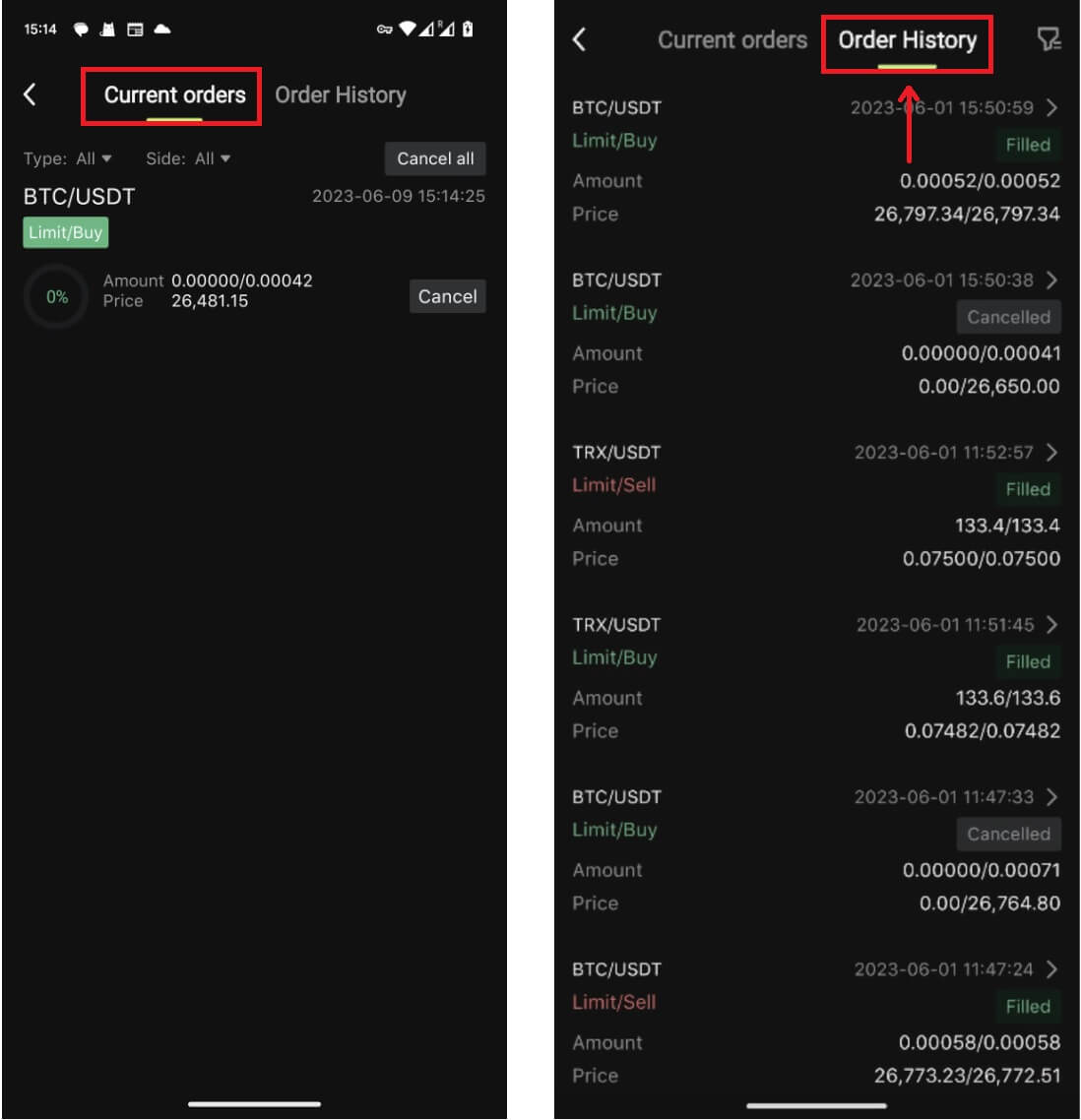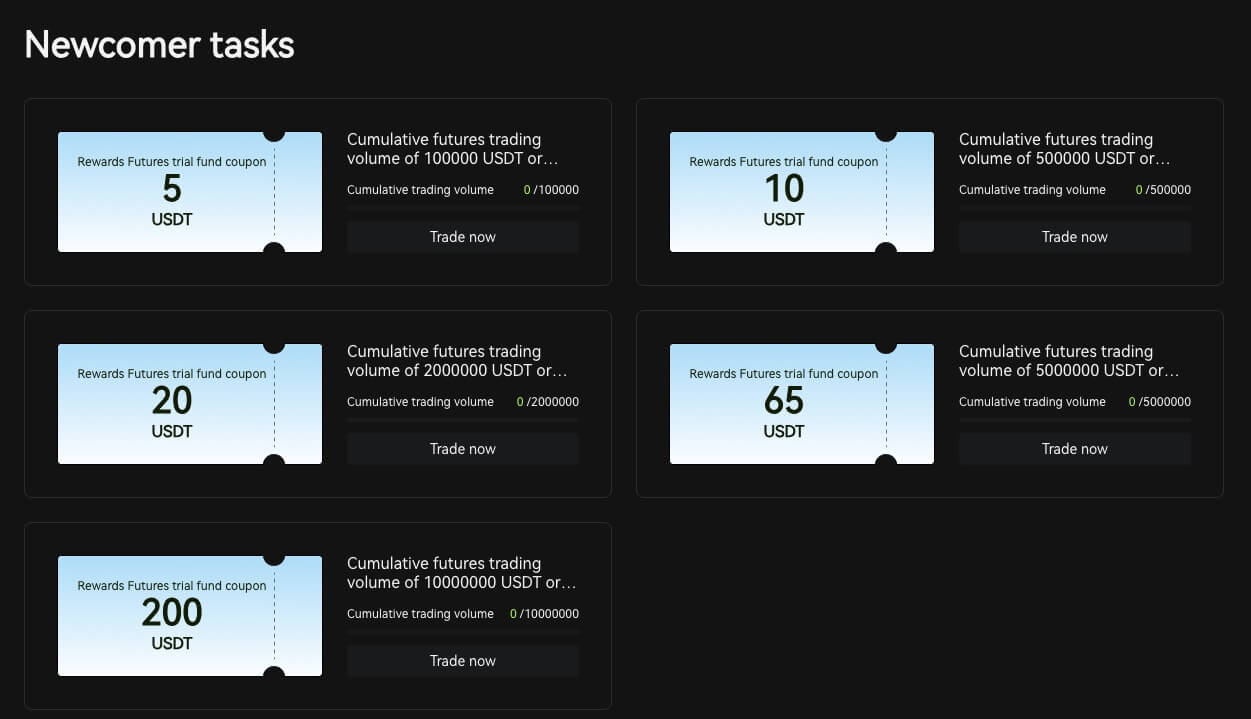Hoe u in 2024 kunt beginnen met handelen in Bitunix: een stapsgewijze handleiding voor beginners

Hoe een account te openen op Bitunix
Hoe u een Bitunix-account opent met telefoonnummer of e-mailadres
1. Ga naar Bitunix en klik op [ Aanmelden ]. 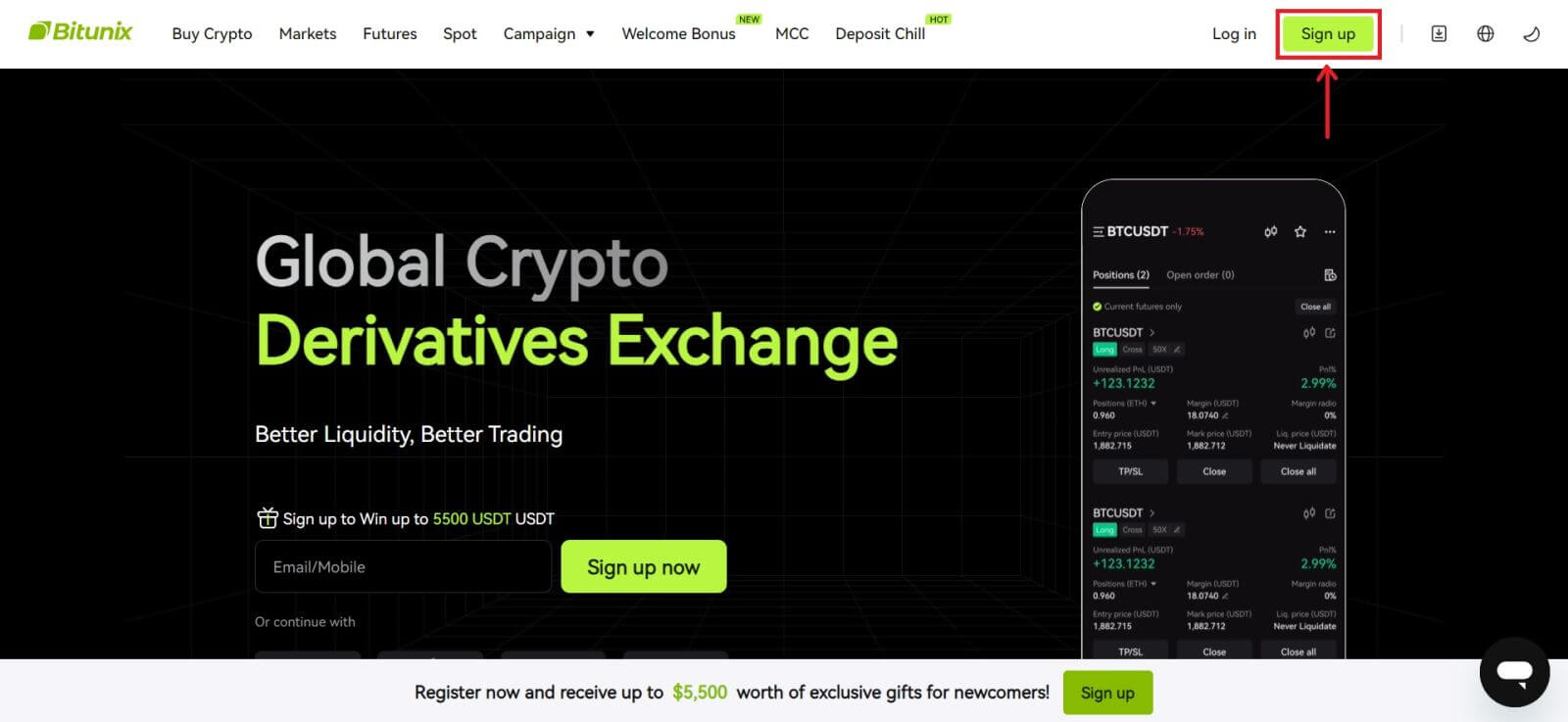 2. Selecteer een registratiemethode. U kunt zich aanmelden met uw e-mailadres, telefoonnummer, Google of Apple. (Facebook en X zijn momenteel niet beschikbaar voor deze app).
2. Selecteer een registratiemethode. U kunt zich aanmelden met uw e-mailadres, telefoonnummer, Google of Apple. (Facebook en X zijn momenteel niet beschikbaar voor deze app). 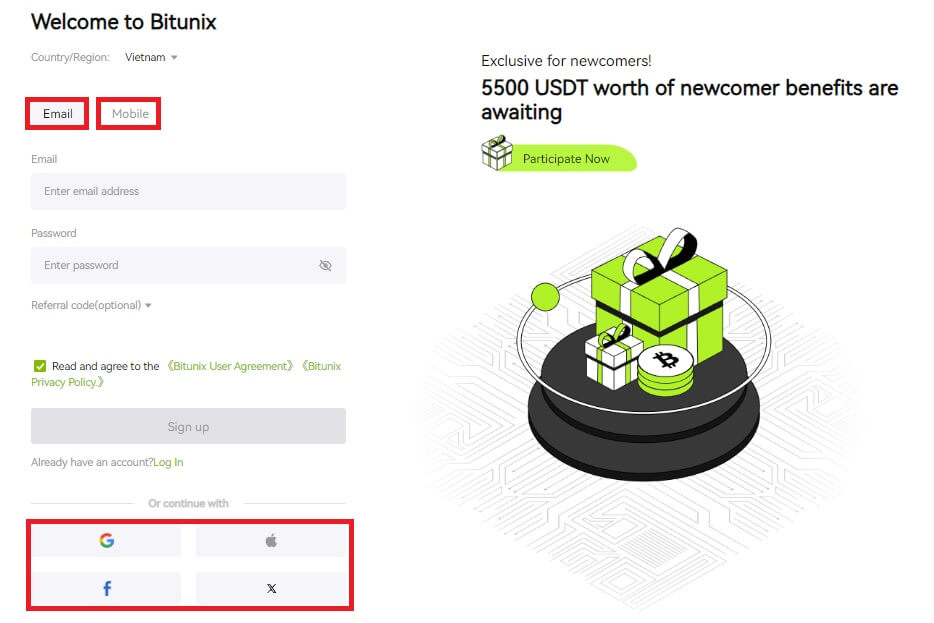 3. Selecteer [E-mail] of [Telefoonnummer] en voer uw e-mailadres/telefoonnummer in. Maak vervolgens een veilig wachtwoord voor uw account.
3. Selecteer [E-mail] of [Telefoonnummer] en voer uw e-mailadres/telefoonnummer in. Maak vervolgens een veilig wachtwoord voor uw account.
Opmerking:
uw wachtwoord moet 8-20 tekens bevatten, met hoofdletters, kleine letters en cijfers.
Lees en ga akkoord met de Servicevoorwaarden en het Privacybeleid en klik vervolgens op [Aanmelden]. 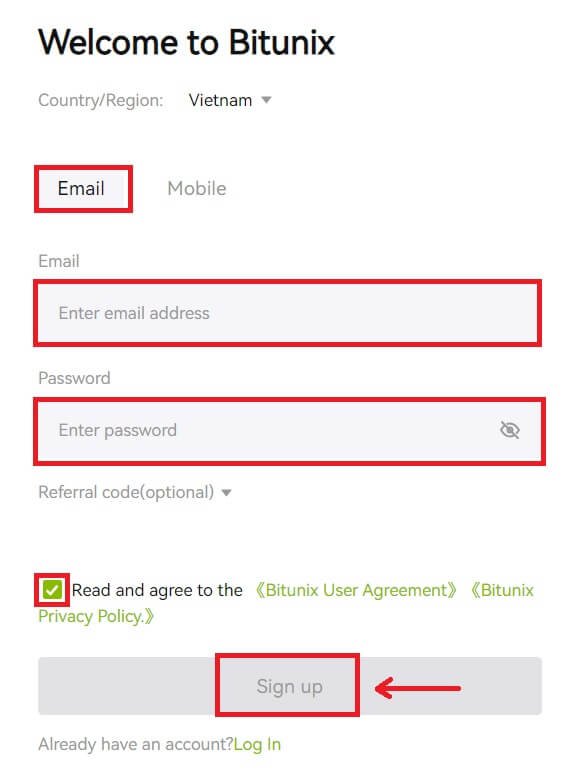
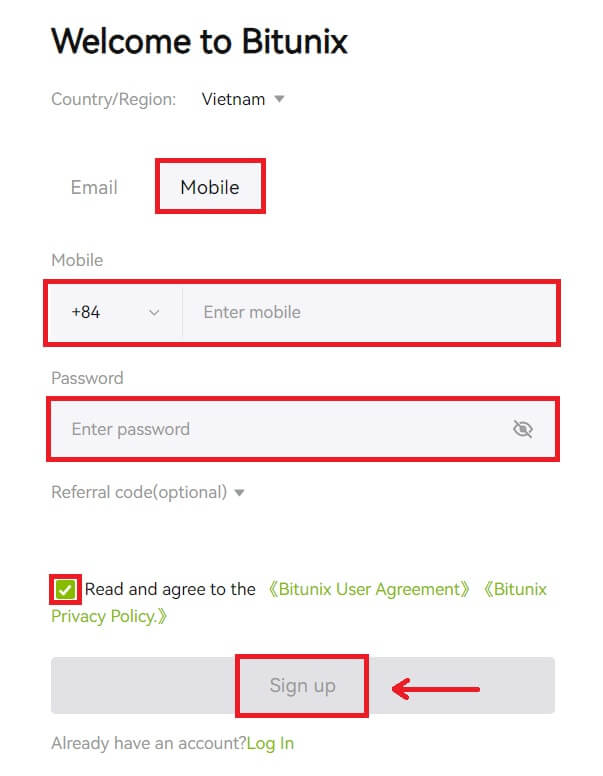 4. Voltooi het verificatieproces en u ontvangt een 6-cijferige verificatiecode in uw e-mail of telefoon. Voer de code in en klik op [Toegang tot Bitunix].
4. Voltooi het verificatieproces en u ontvangt een 6-cijferige verificatiecode in uw e-mail of telefoon. Voer de code in en klik op [Toegang tot Bitunix]. 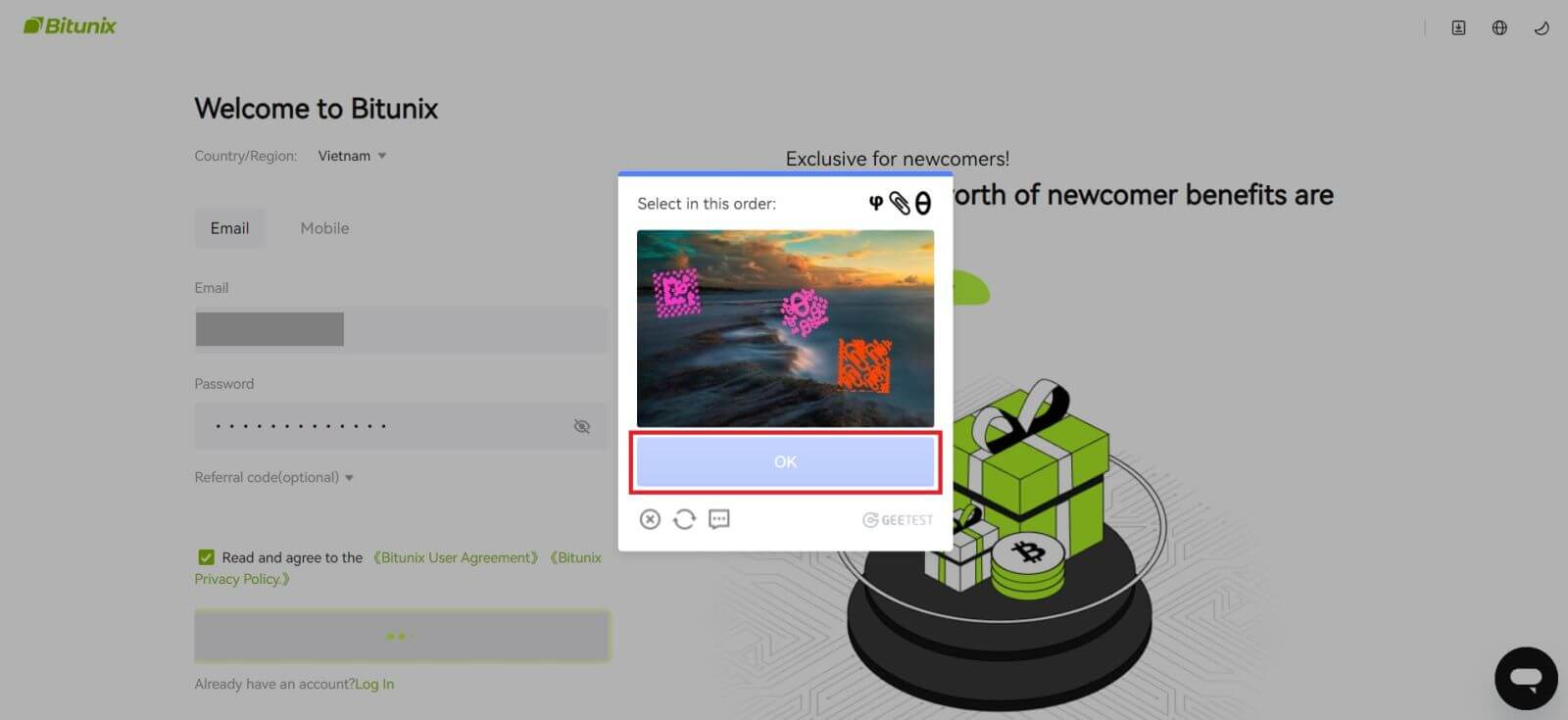
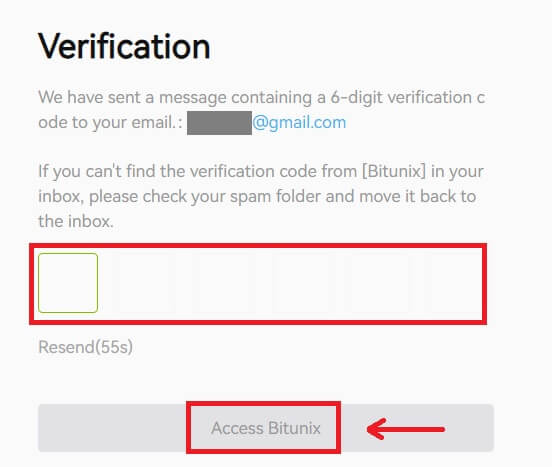
5. Gefeliciteerd, u bent succesvol geregistreerd op Bitunix. 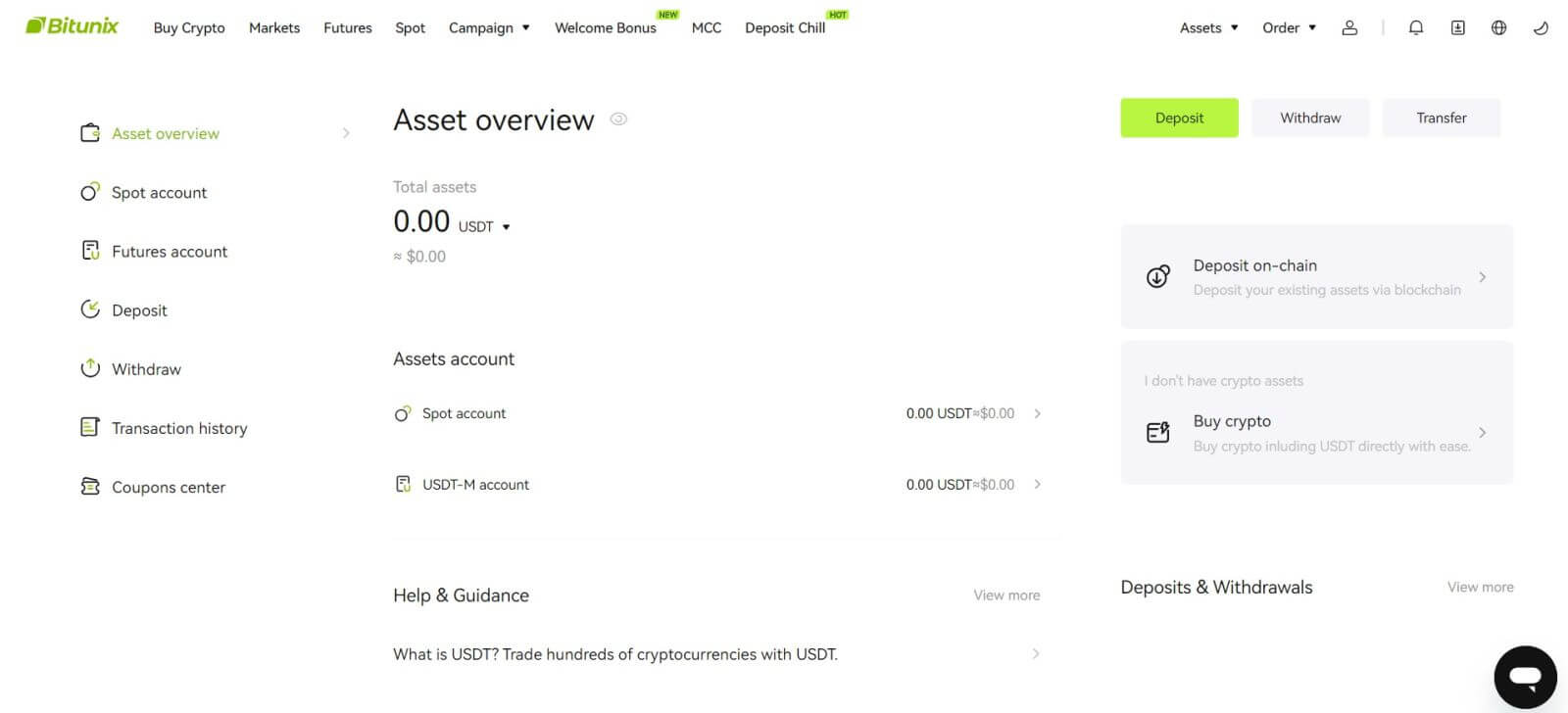
Hoe u een Bitunix-account opent bij Apple
1. U kunt zich ook aanmelden via Single Sign-On met uw Apple-account door naar Bitunix te gaan en op [ Aanmelden ] te klikken. 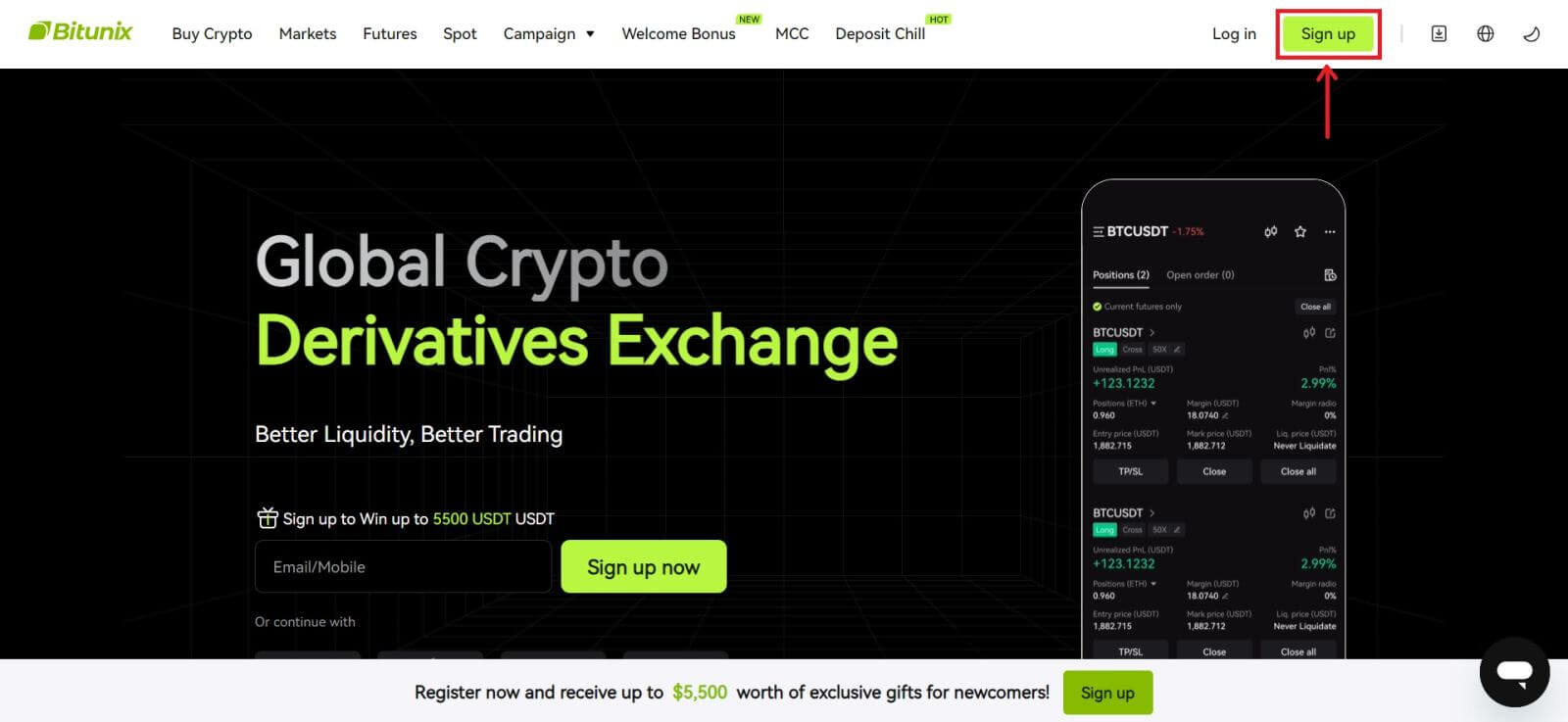 2. Selecteer [Apple], er verschijnt een pop-upvenster en u wordt gevraagd om u aan te melden bij Bitunix met uw Apple-account.
2. Selecteer [Apple], er verschijnt een pop-upvenster en u wordt gevraagd om u aan te melden bij Bitunix met uw Apple-account. 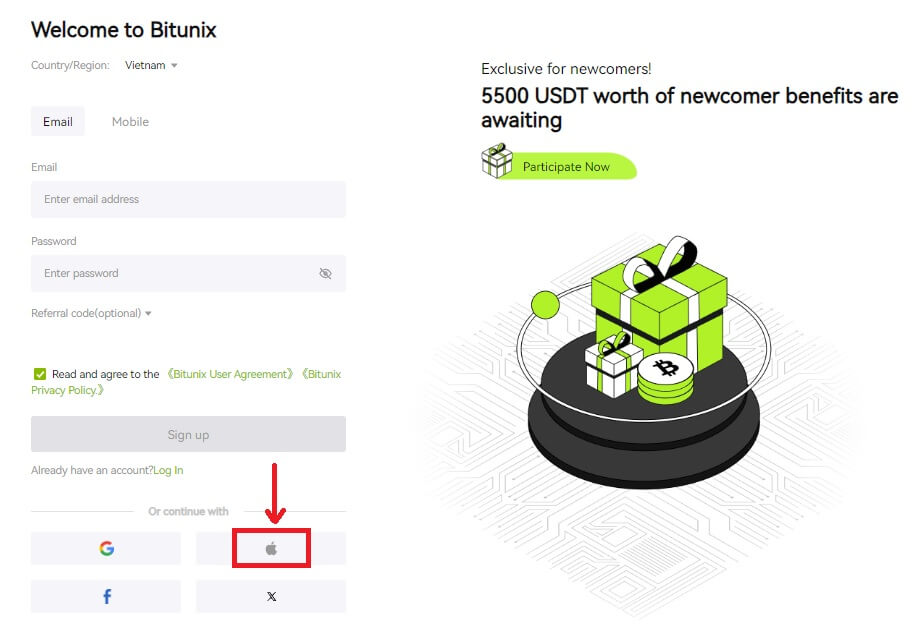 3. Voer uw Apple ID en wachtwoord in om in te loggen bij Bitunix.
3. Voer uw Apple ID en wachtwoord in om in te loggen bij Bitunix. 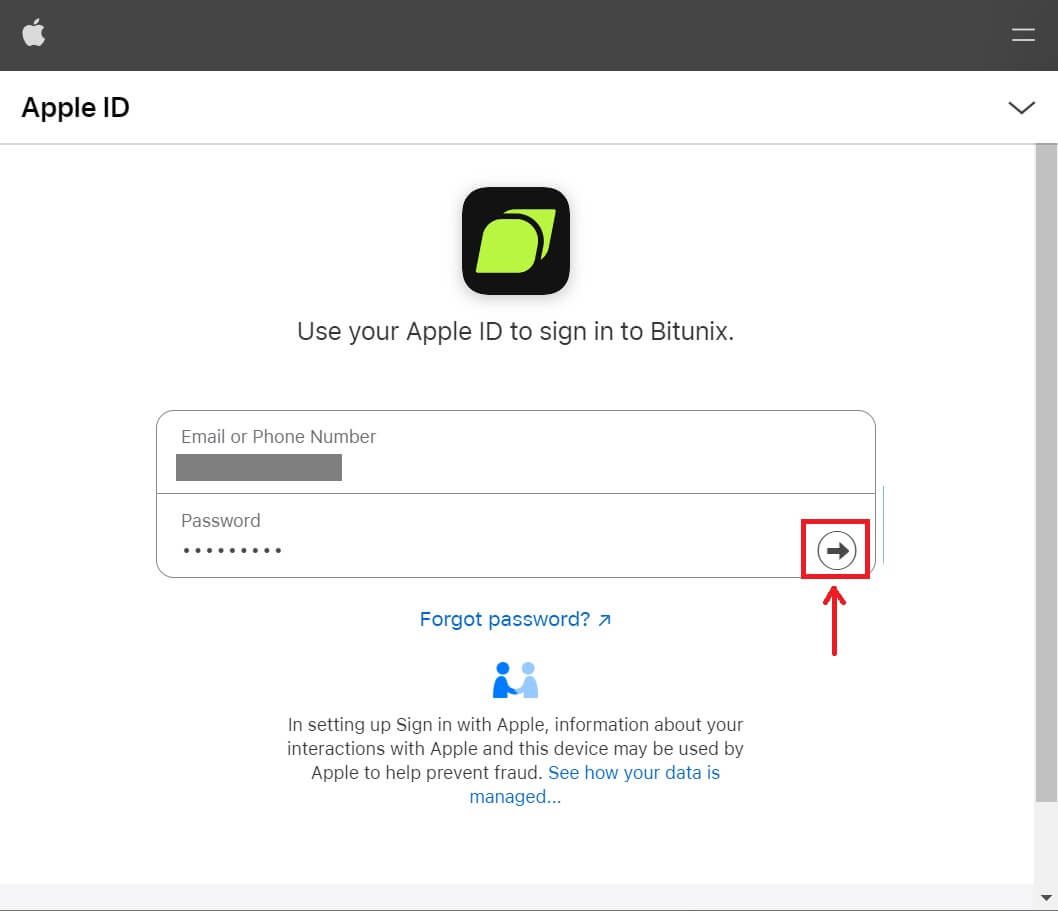 Klik op [Doorgaan] en voer de verificatiecode in.
Klik op [Doorgaan] en voer de verificatiecode in. 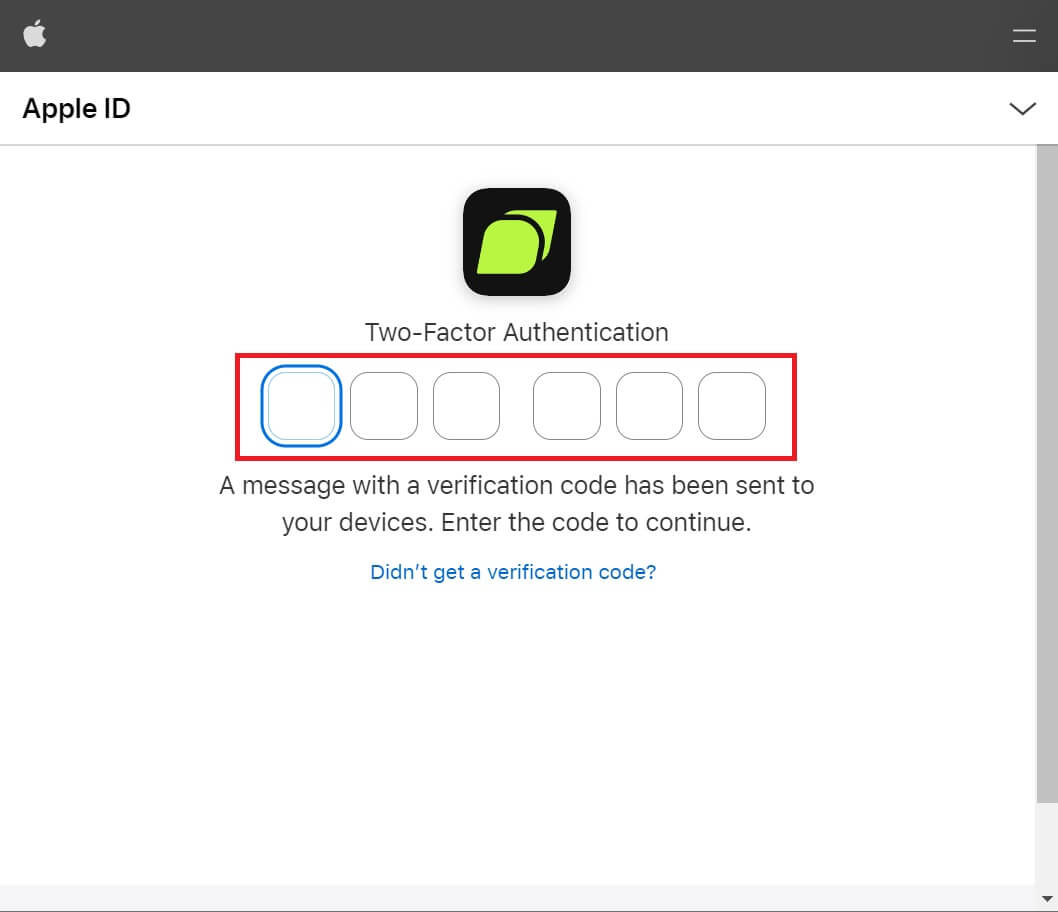 4. Nadat u zich heeft aangemeld, wordt u doorgestuurd naar de website van Bitunix. Vul uw gegevens in, lees en ga akkoord met de Servicevoorwaarden en het Privacybeleid en klik vervolgens op [Aanmelden].
4. Nadat u zich heeft aangemeld, wordt u doorgestuurd naar de website van Bitunix. Vul uw gegevens in, lees en ga akkoord met de Servicevoorwaarden en het Privacybeleid en klik vervolgens op [Aanmelden]. 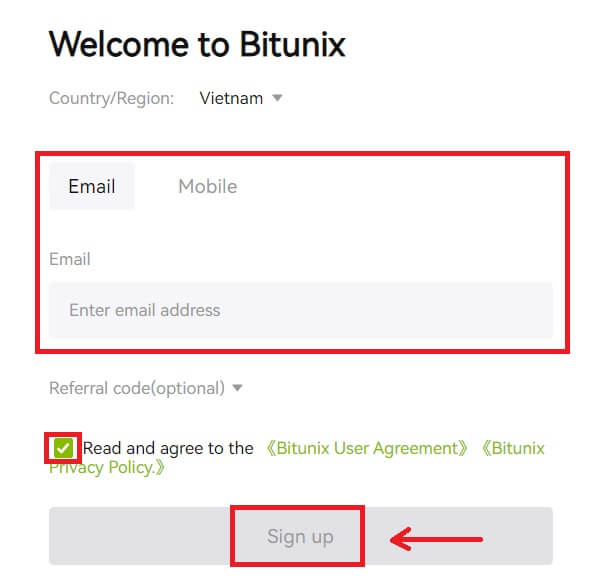
5. Gefeliciteerd! U heeft succesvol een Bitunix-account aangemaakt. 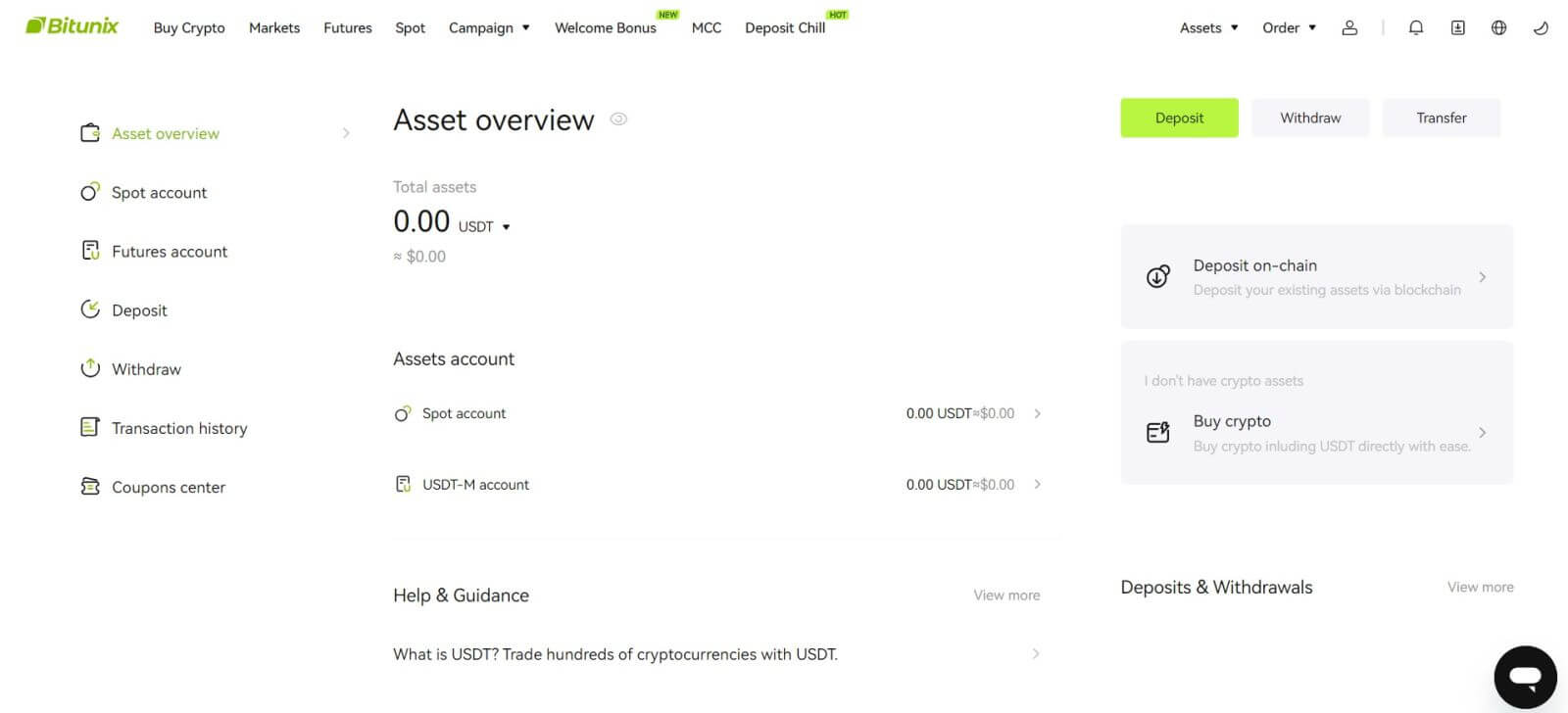
Hoe u een Bitunix-account opent met Gmail
Bovendien kunt u via Gmail een Bitunix-account aanmaken. Als u dat wilt doen, volgt
u deze stappen: 1. Ga eerst naar Bitunix en klik op [ Aanmelden ]. 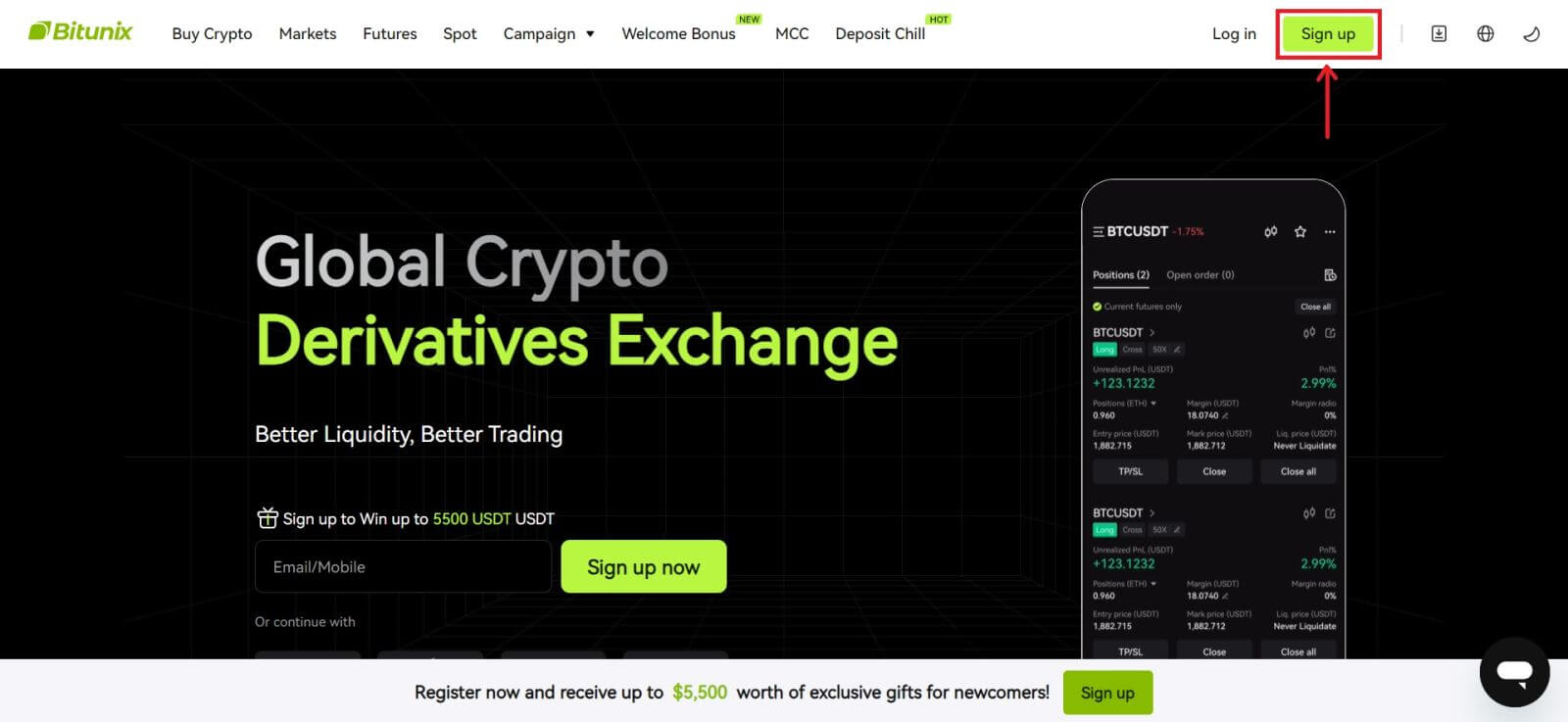 2. Klik op de [Google]-knop.
2. Klik op de [Google]-knop. 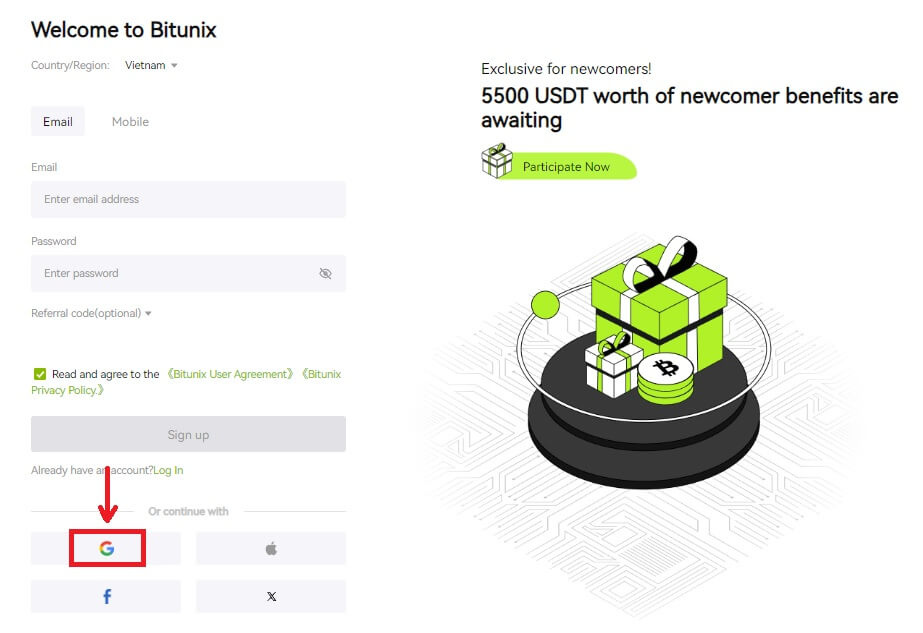 3. Er wordt een inlogvenster geopend waarin u een bestaand account kunt kiezen of [Gebruik een ander account].
3. Er wordt een inlogvenster geopend waarin u een bestaand account kunt kiezen of [Gebruik een ander account]. 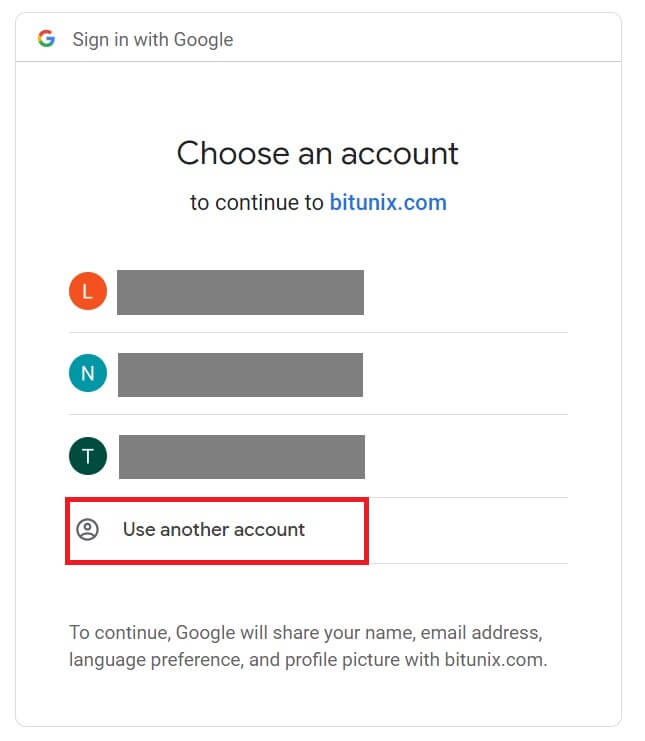
4. Voer uw e-mailadres en wachtwoord in en klik vervolgens op [Volgende]. 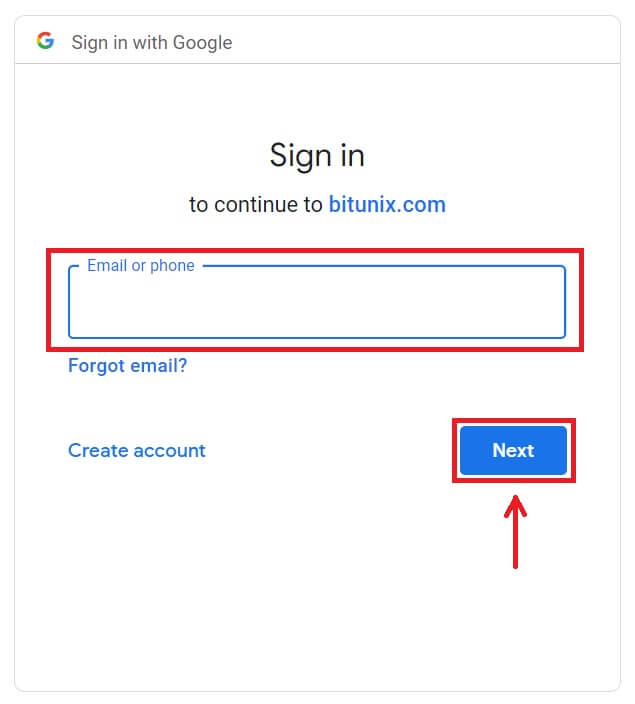
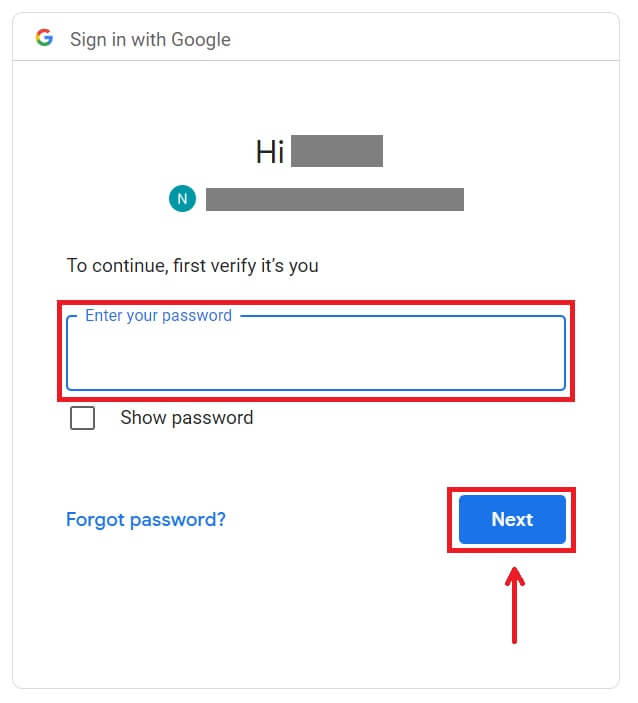 Bevestig het gebruik van het account door op [Doorgaan] te klikken.
Bevestig het gebruik van het account door op [Doorgaan] te klikken. 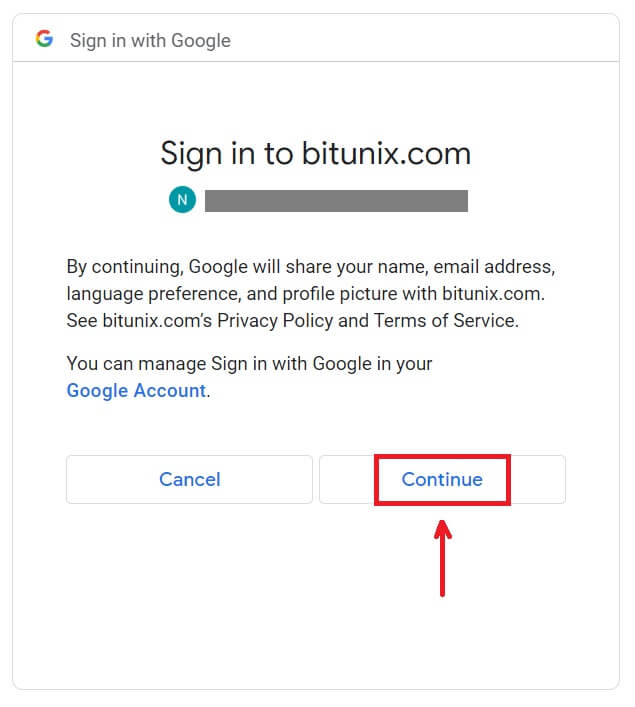 5. Vul uw gegevens in om een nieuw account aan te maken. Vervolgens [Aanmelden].
5. Vul uw gegevens in om een nieuw account aan te maken. Vervolgens [Aanmelden]. 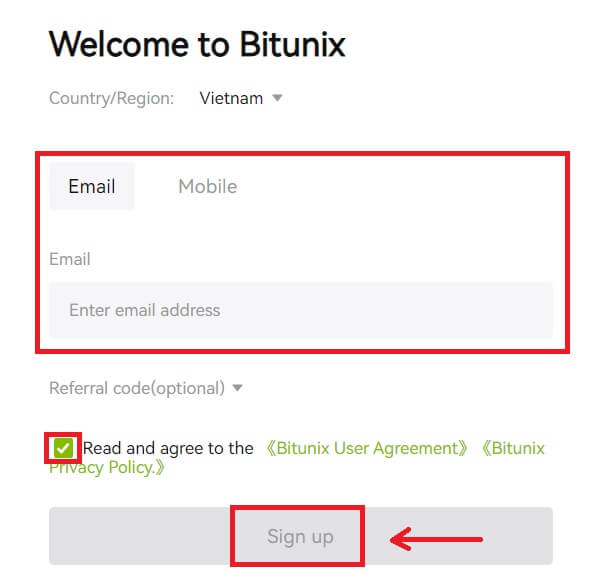 6. Gefeliciteerd! U heeft succesvol een Bitunix-account aangemaakt.
6. Gefeliciteerd! U heeft succesvol een Bitunix-account aangemaakt. 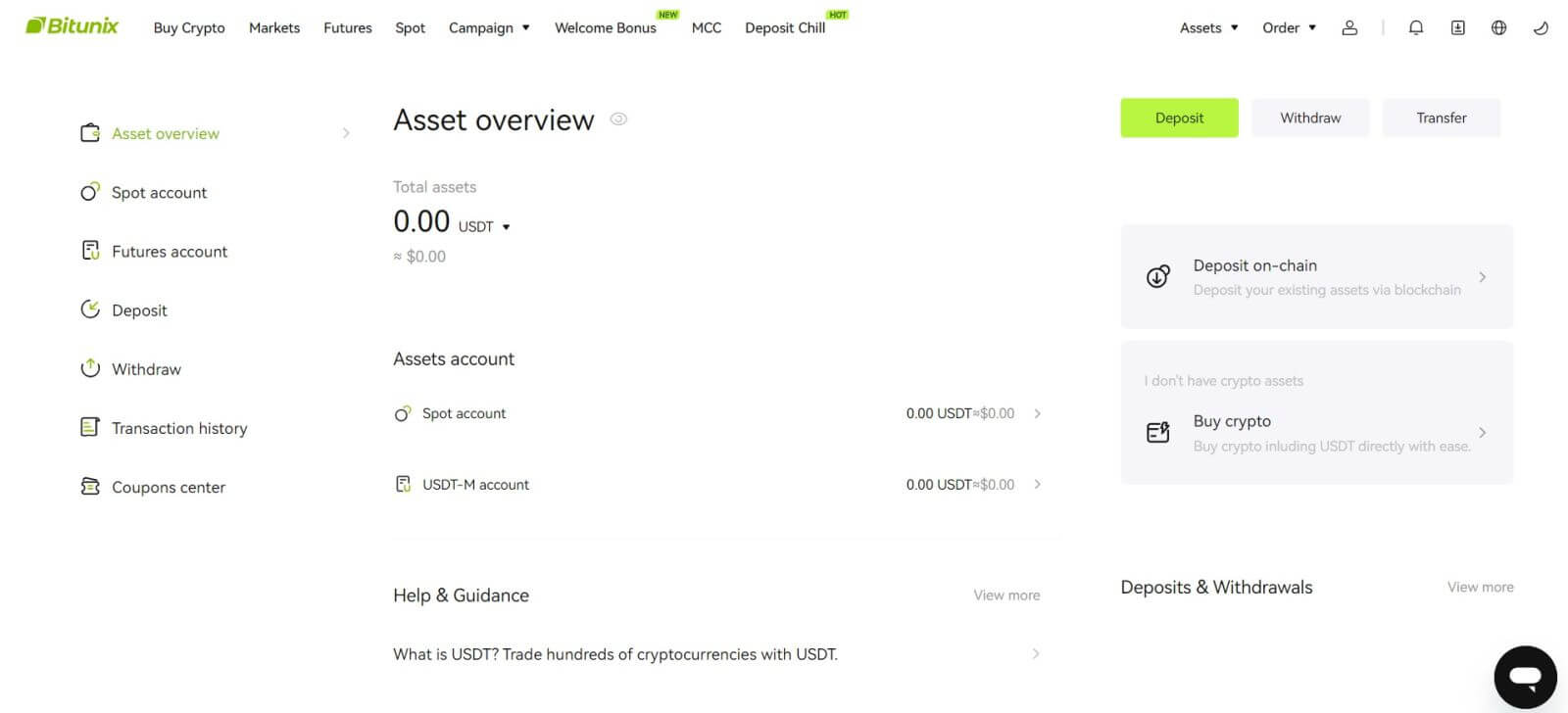
Hoe u een account opent in de Bitunix-app
U kunt zich eenvoudig met een paar tikken registreren voor een Bitunix-account met uw e-mailadres, telefoonnummer of uw Apple/Google-account in de Bitunix-app.
1. Download de Bitunix-app en klik op [ Inloggen/Aanmelden ]. 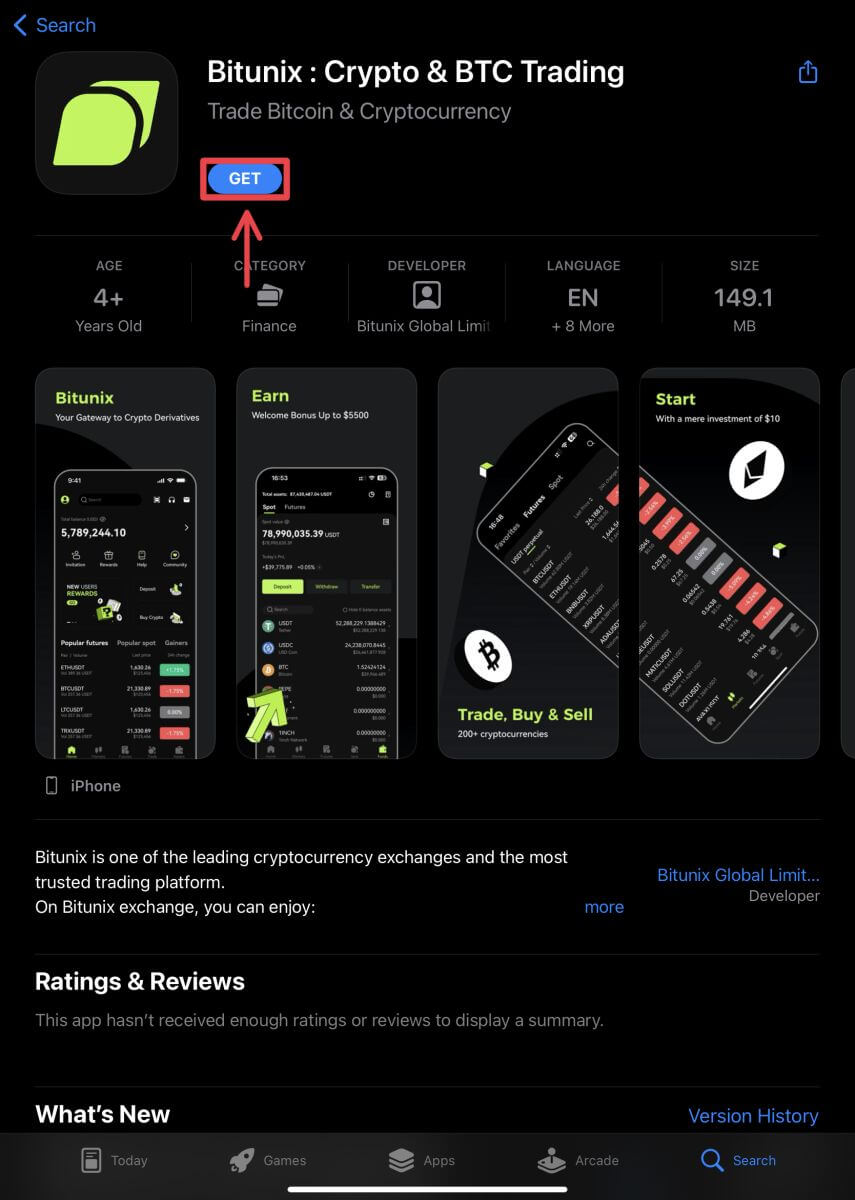
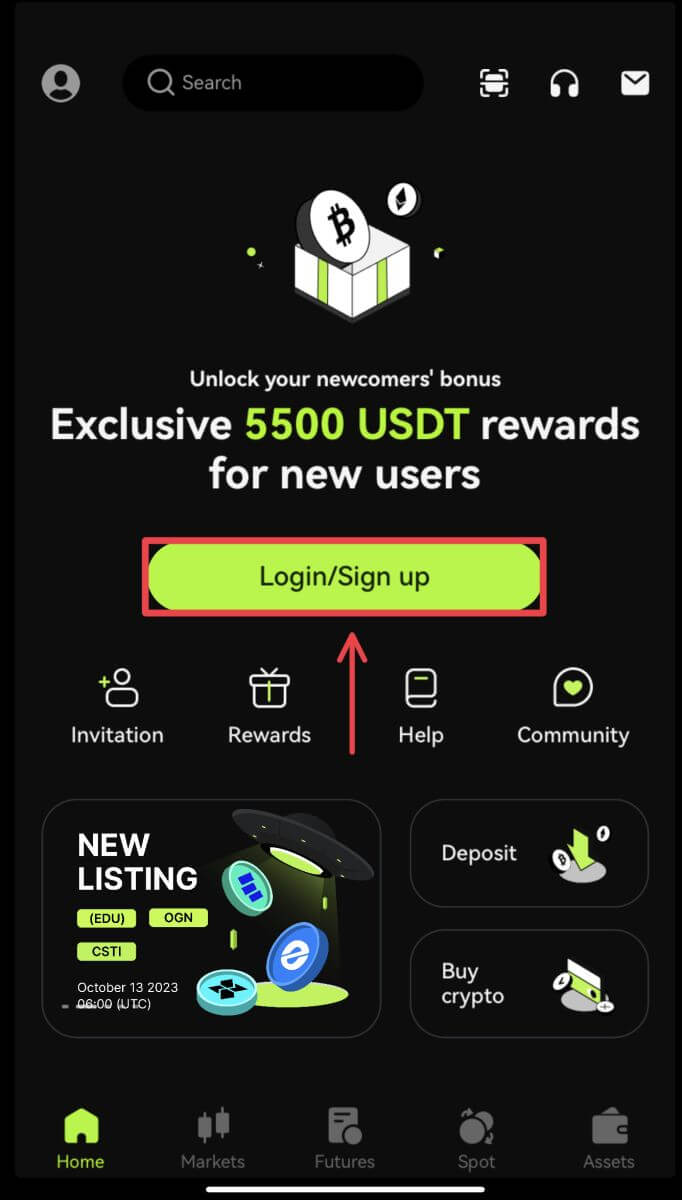 2. Selecteer een registratiemethode. De optie om u aan te melden via Facebook en X (Twitter) is momenteel niet beschikbaar.
2. Selecteer een registratiemethode. De optie om u aan te melden via Facebook en X (Twitter) is momenteel niet beschikbaar. 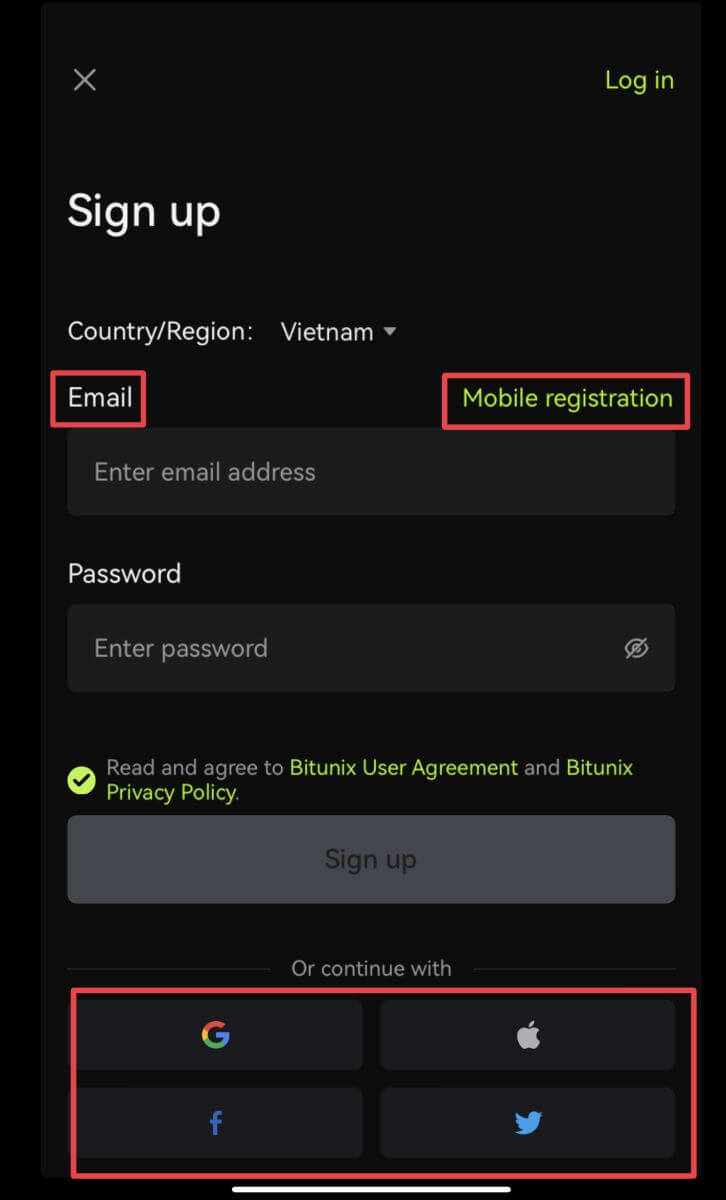
Meld u aan met uw e-mailadres/telefoonnummer:
3. Selecteer [E-mail] of [Mobiele registratie] en voer uw e-mailadres/telefoonnummer en wachtwoord in.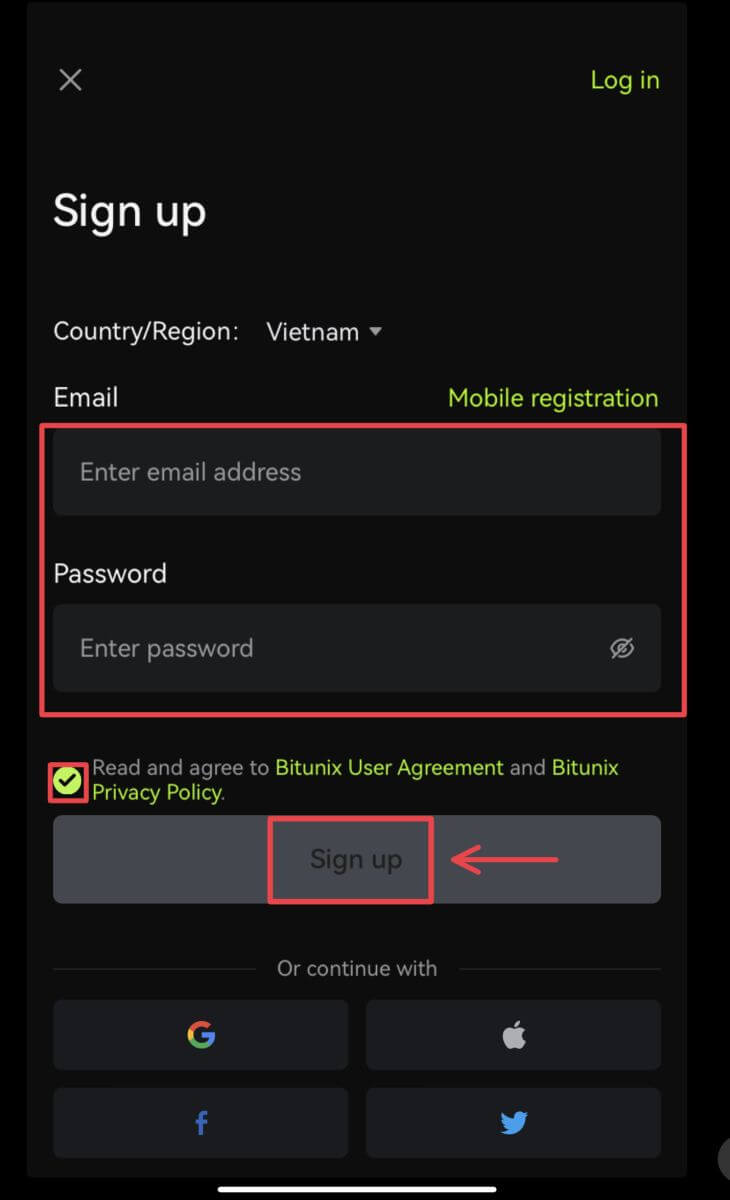 Let op:
Let op:
Uw wachtwoord moet minimaal 8 tekens bevatten, waaronder één hoofdletter en één cijfer.
Lees en ga akkoord met de Servicevoorwaarden en het Privacybeleid en tik vervolgens op [Aanmelden].
4. Voltooi het verificatieproces. U ontvangt dan een 6-cijferige verificatiecode in uw e-mail of telefoon. Voer de code in en tik op [Toegang tot Bitunix]. 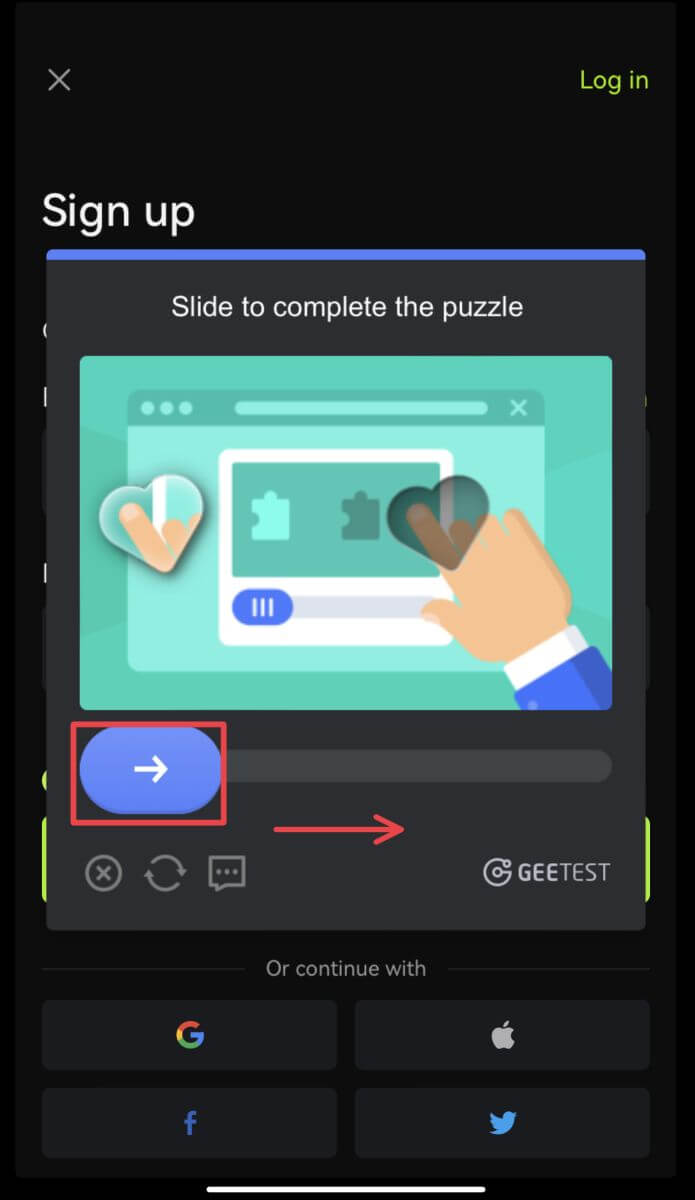
 5. Gefeliciteerd! U heeft succesvol een Bitunix-account aangemaakt.
5. Gefeliciteerd! U heeft succesvol een Bitunix-account aangemaakt. 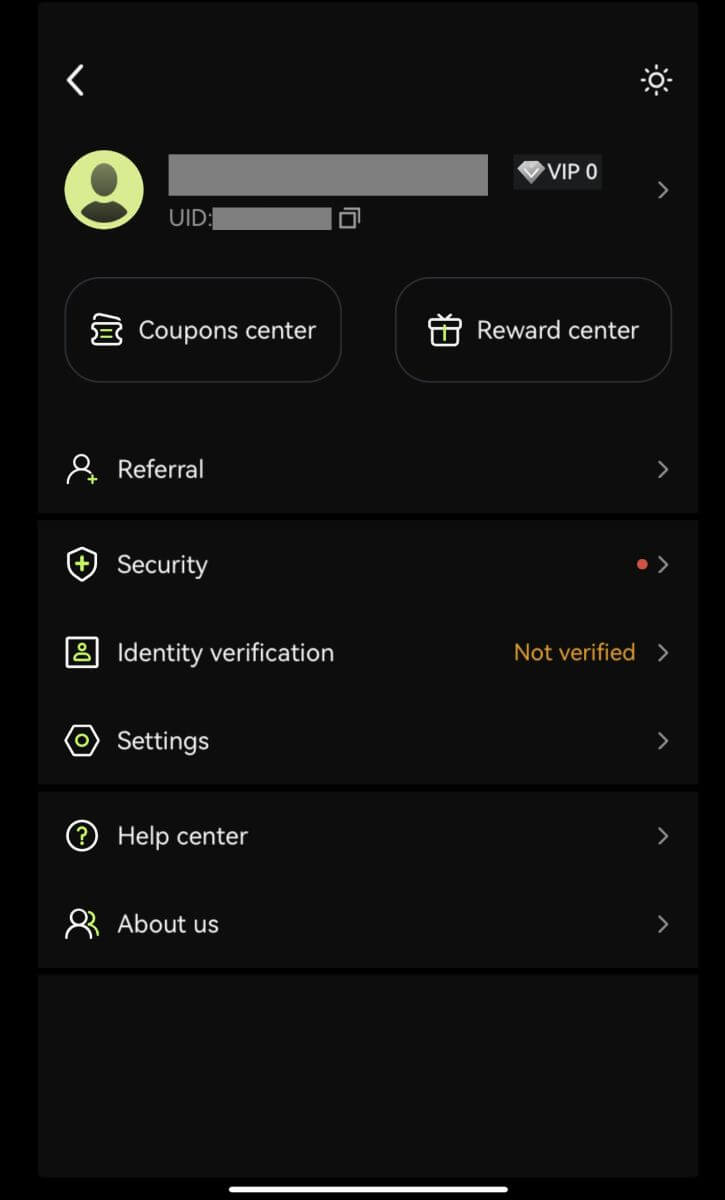
Meld u aan met uw Google-account
3. Selecteer [Google]. U wordt gevraagd om u aan te melden bij Bitunix met uw Google-account. Tik op [Doorgaan]. 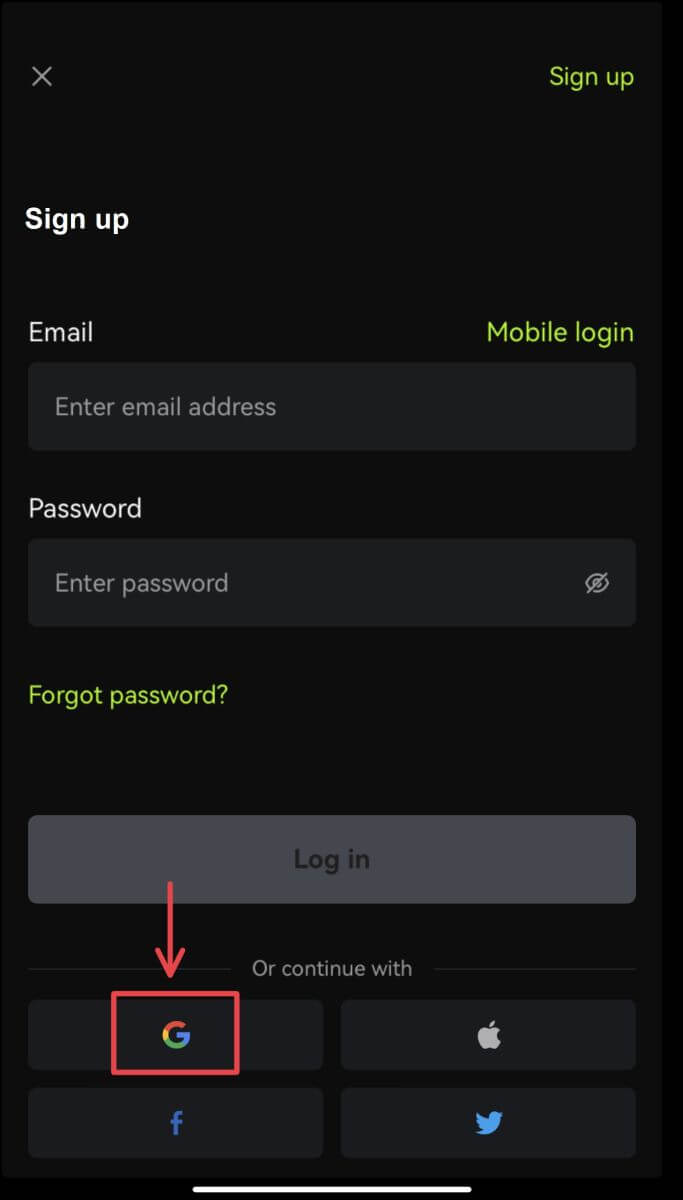
 4. Kies uw gewenste account.
4. Kies uw gewenste account. 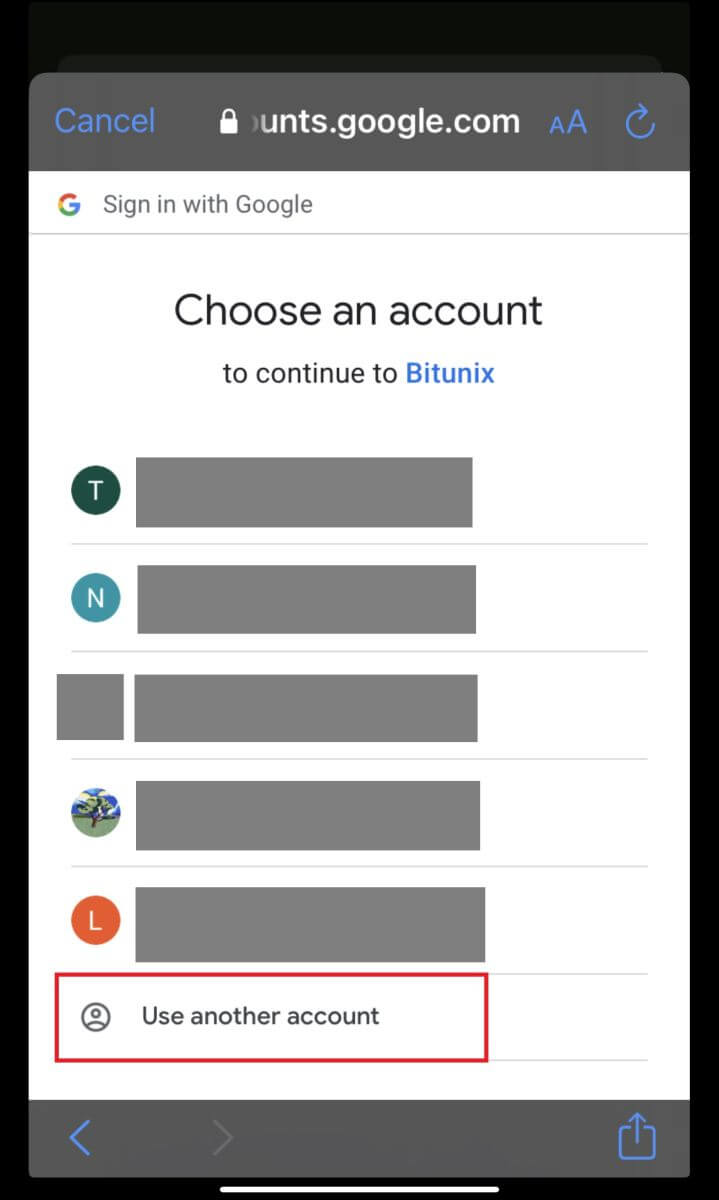 5. Klik op [Maak een nieuw Bitunix-account aan] en vul uw gegevens in. Ga akkoord met de voorwaarden en klik op [Aanmelden].
5. Klik op [Maak een nieuw Bitunix-account aan] en vul uw gegevens in. Ga akkoord met de voorwaarden en klik op [Aanmelden]. 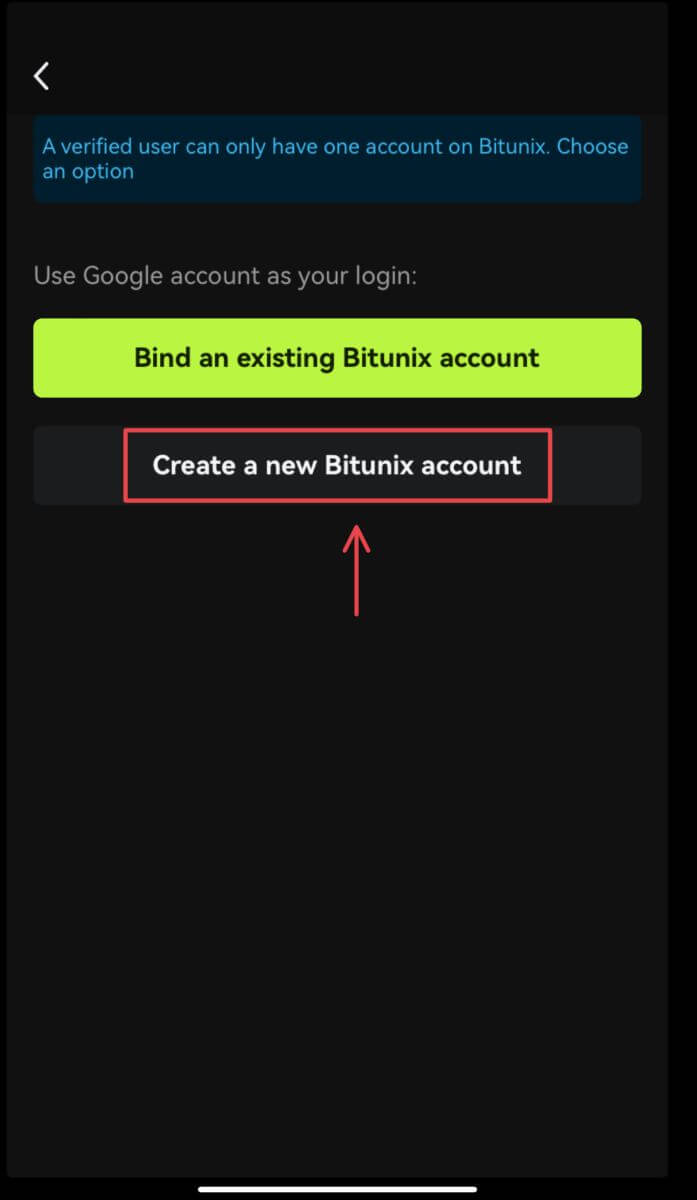
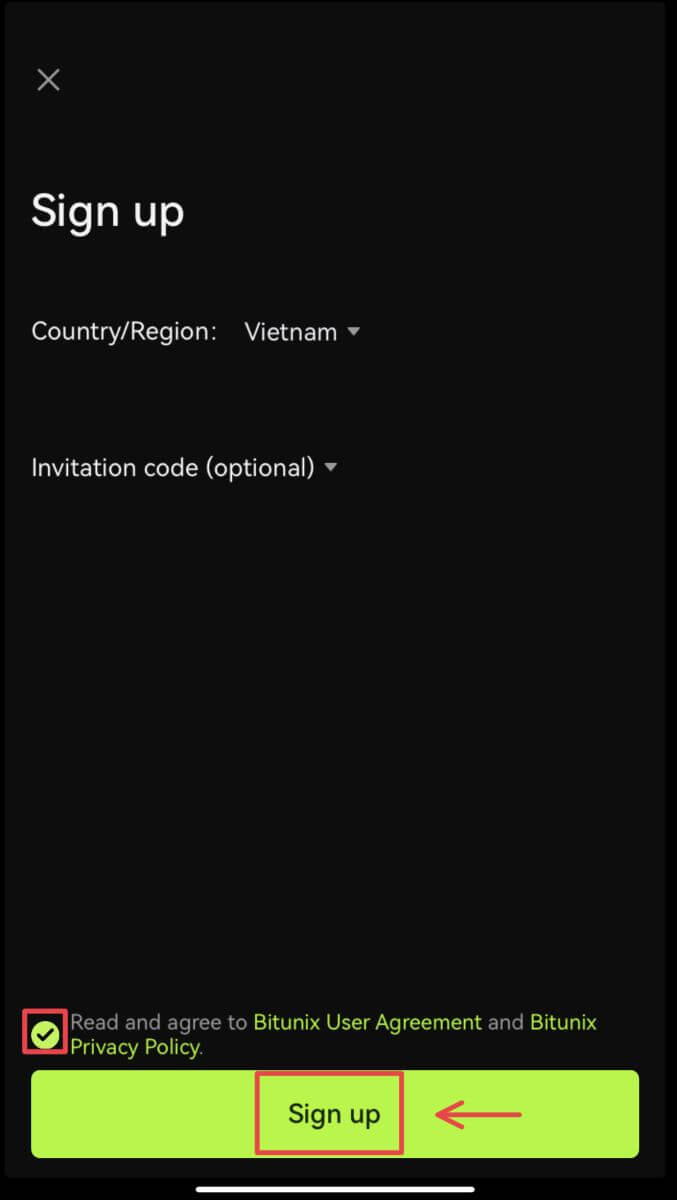 6. U bent klaar met registreren en kunt beginnen met handelen op Bitunix.
6. U bent klaar met registreren en kunt beginnen met handelen op Bitunix. 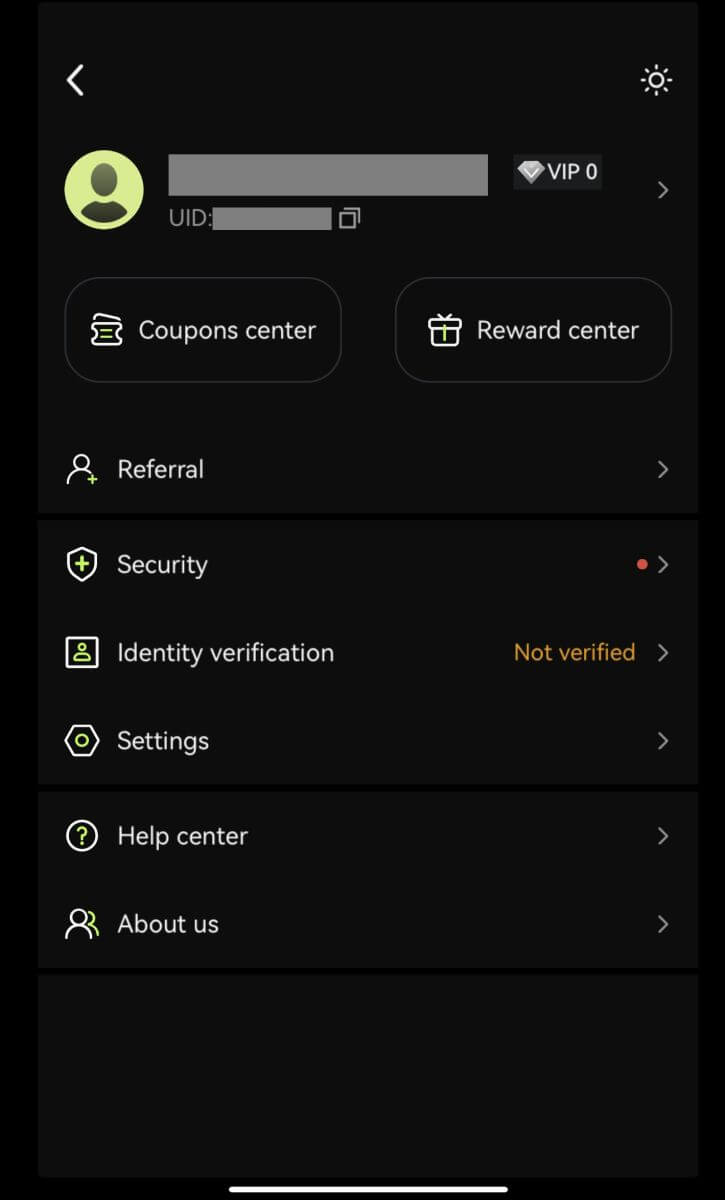
Meld u aan met uw Apple-account:
3. Selecteer [Apple]. U wordt gevraagd om u aan te melden bij Bitunix met uw Apple-account. Tik op [Doorgaan met toegangscode]. 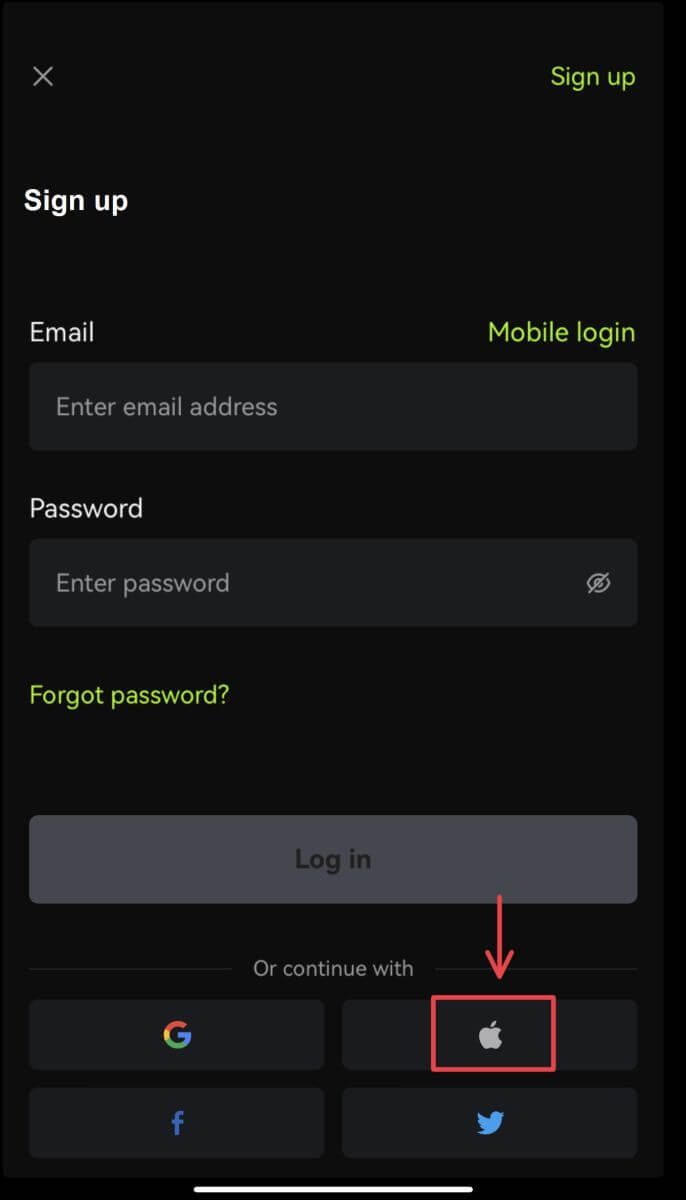
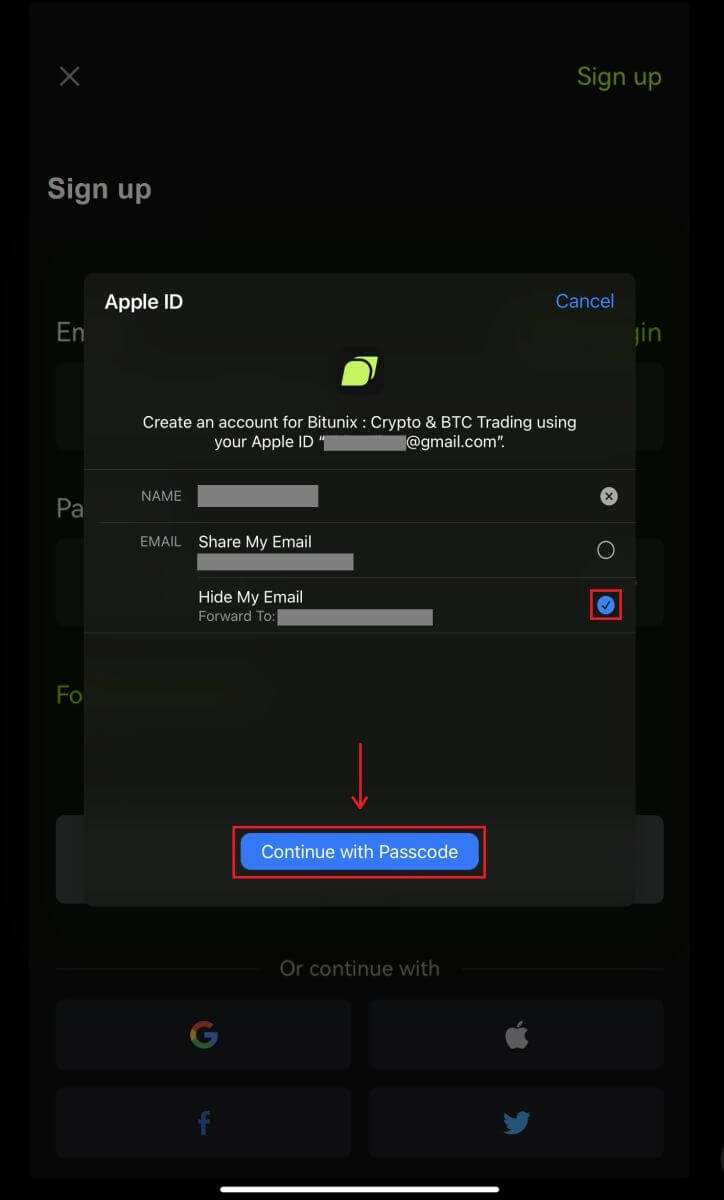 4. Vul uw gegevens in. Ga akkoord met de voorwaarden en klik op [Aanmelden].
4. Vul uw gegevens in. Ga akkoord met de voorwaarden en klik op [Aanmelden]. 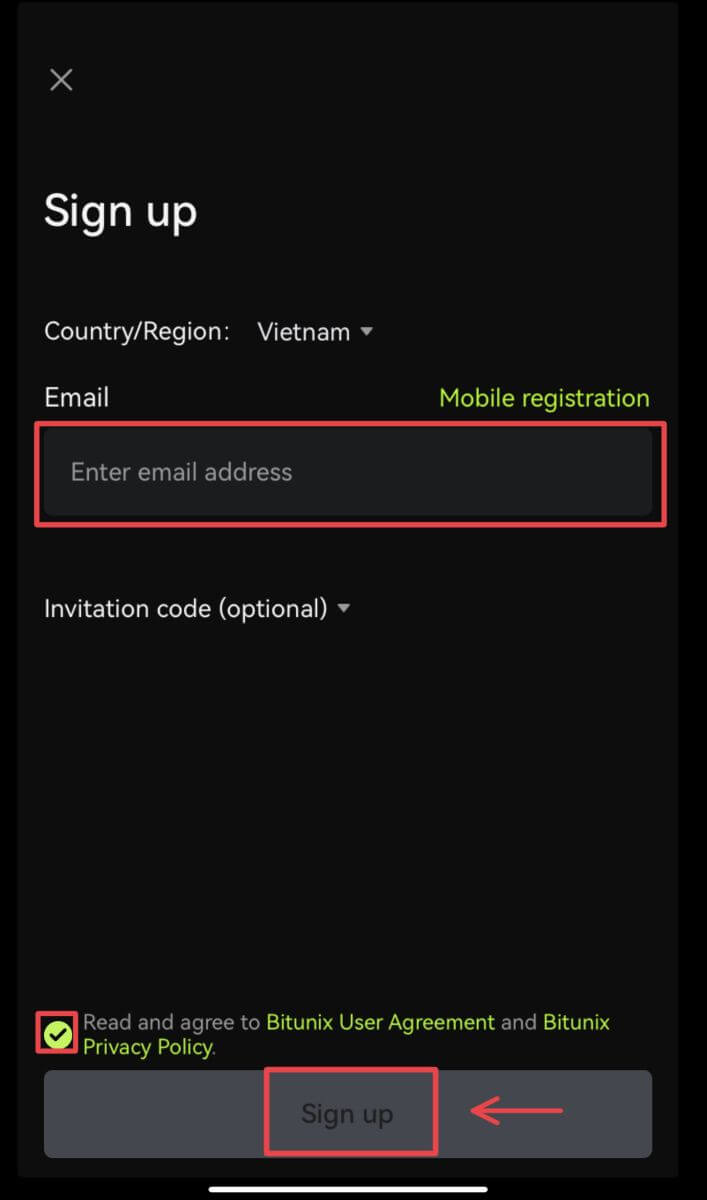
5. U bent klaar met registreren en kunt beginnen met handelen op Bitunix. 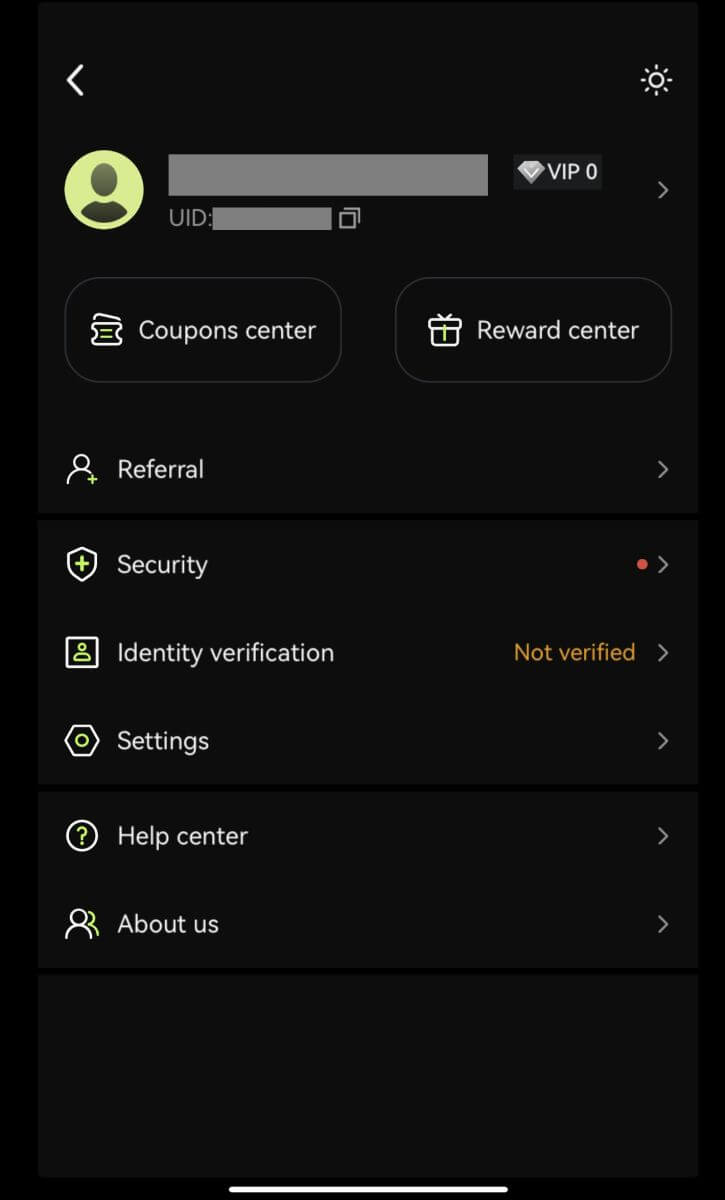
Hoe u een account op Bitunix kunt verifiëren
Waar kan ik mijn account laten verifiëren?
U kunt toegang krijgen tot de identiteitsverificatie via uw [Avatar] - [KYC]. U kunt uw huidige verificatieniveau controleren op de pagina, die de handelslimiet van uw Bitunix-account bepaalt. Om uw limiet te verhogen, vult u het betreffende identiteitsverificatieniveau in.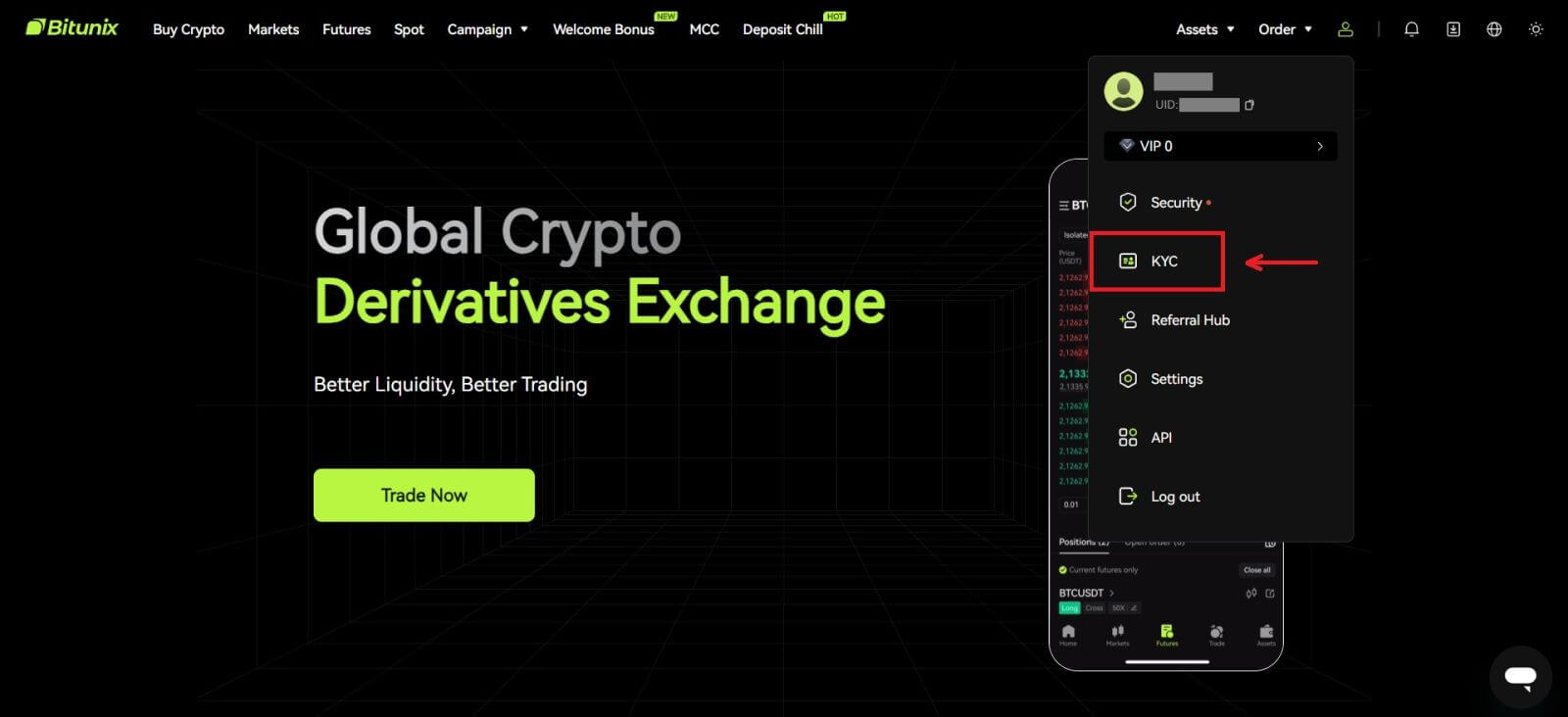
Hoe voltooi ik de identiteitsverificatie? Een stapsgewijze handleiding
Basisverificatie
1. Nadat u op de pagina “Identiteitsverificatie” bent beland, selecteert u “Basisverificatie” of “Geavanceerde verificatie” (vóór geavanceerde verificatie is het voltooien van de basisverificatie vereist). Klik op [Verifiëren]. 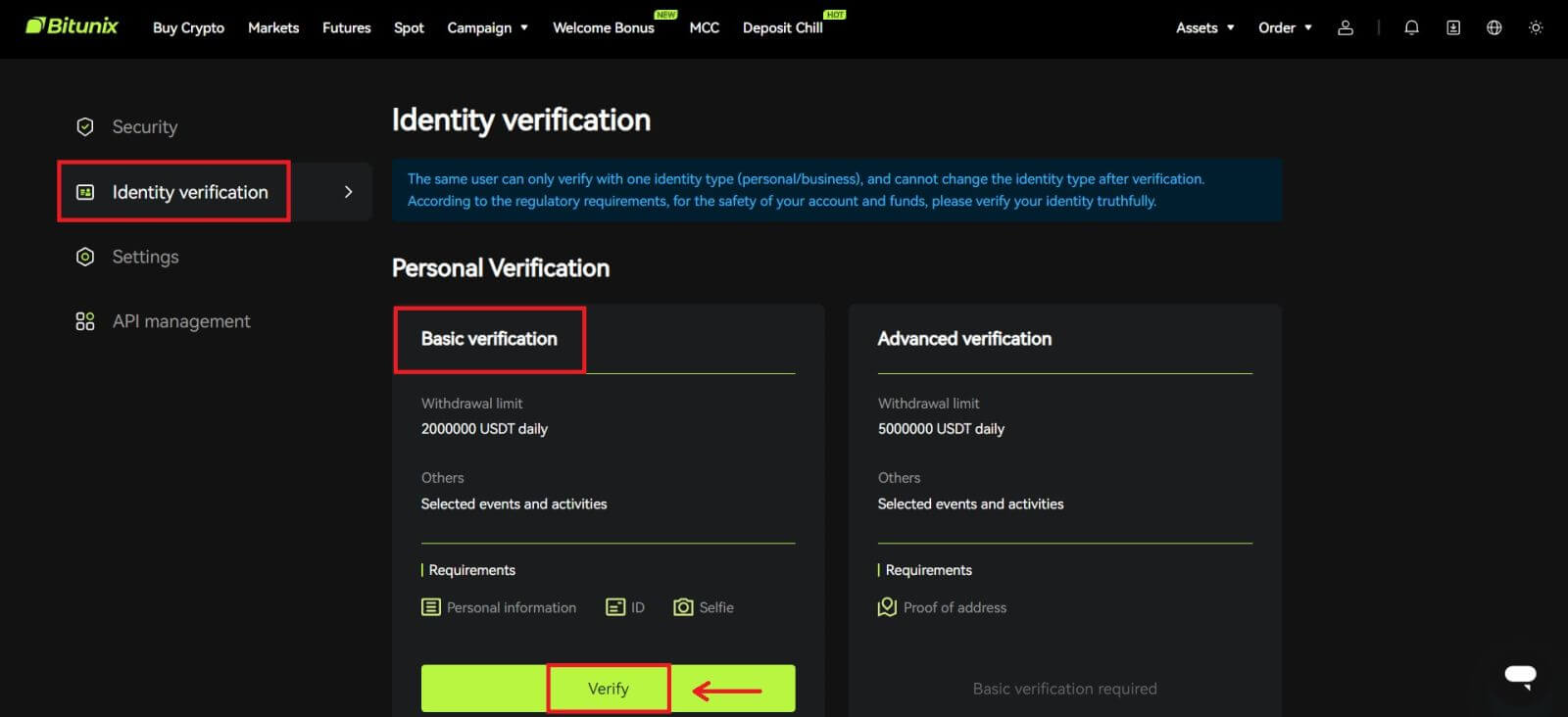
2. Selecteer land of regio, ID-type en voer uw ID-nummer, naam en geboortedatum in volgens de instructies, klik op [Volgende]. 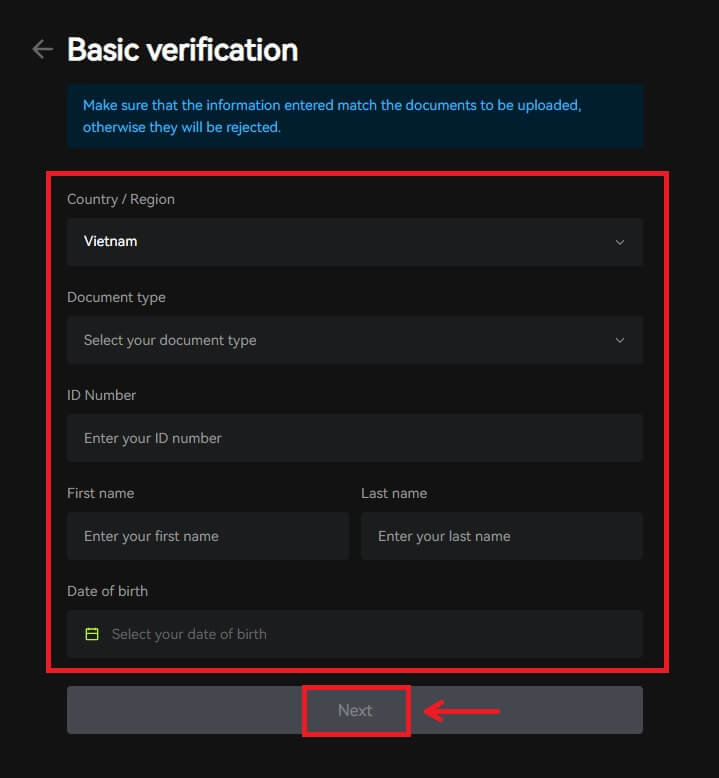
3. Upload de voor- en achterkant van uw geselecteerde identiteitsbewijs, evenals een foto waarop u uw identiteitsbewijs vasthoudt en een papiertje met Bitunix en de huidige datum geschreven, klik op [Verzenden]. De KYC-verificatie wordt voltooid nadat Bitunix de documenten en de informatie die u heeft ingediend heeft beoordeeld. 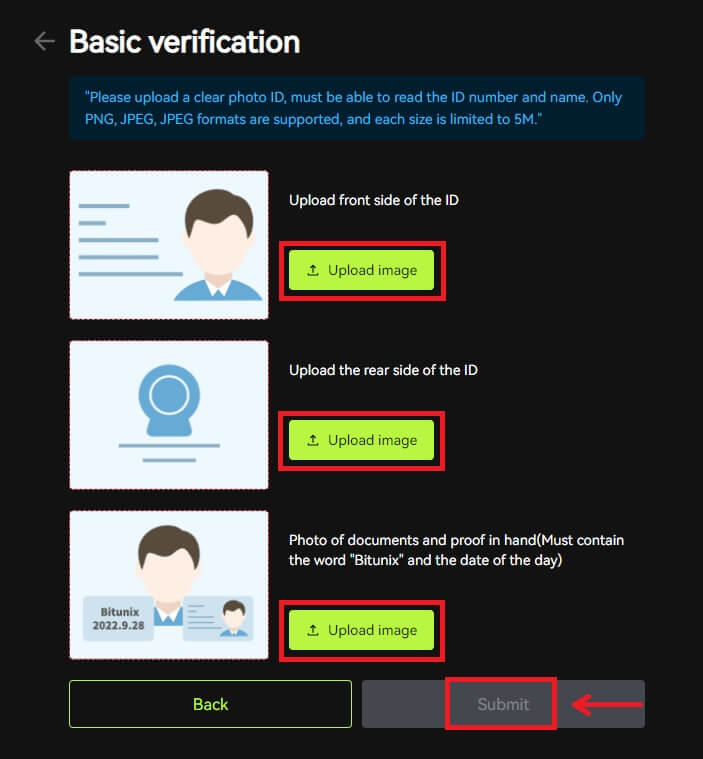
Geavanceerde verificatie
1. Nadat u de basisverificatie heeft voltooid, kunt u nu verifiëren voor geavanceerde verificatie. Klik op [Verifiëren] om te starten. 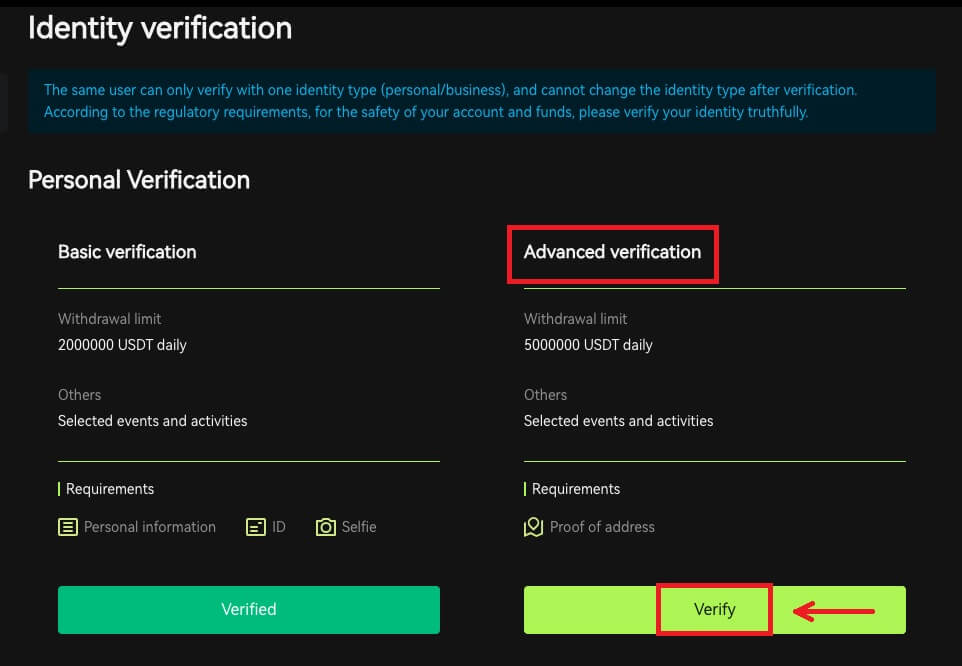
2. Selecteer het land/de regio, voer de stad, het wettelijke verblijfsadres en de postcode in en klik op [Volgende]. 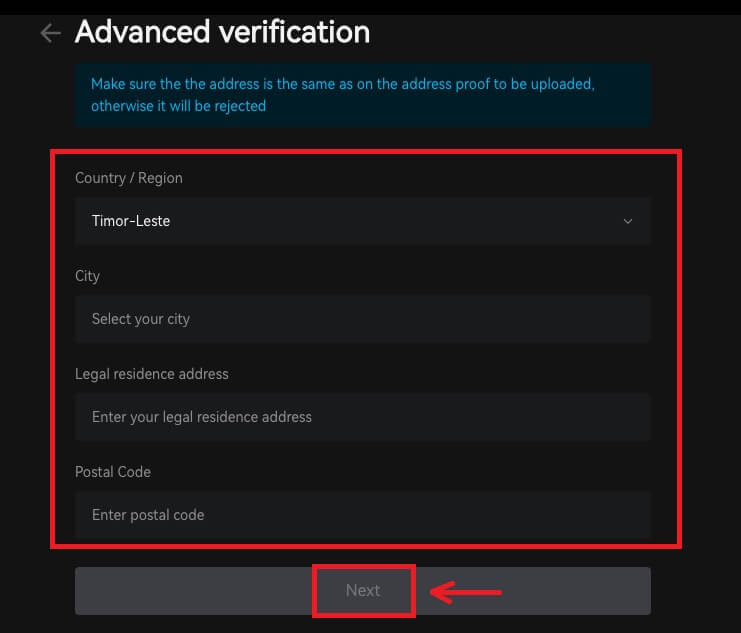 3. Upload een geldig adresbewijs volgens de instructies en klik op [Verzenden]. Geavanceerde KYC-verificatie wordt voltooid nadat Bitunix de documenten en de informatie die u heeft ingediend heeft beoordeeld.
3. Upload een geldig adresbewijs volgens de instructies en klik op [Verzenden]. Geavanceerde KYC-verificatie wordt voltooid nadat Bitunix de documenten en de informatie die u heeft ingediend heeft beoordeeld. 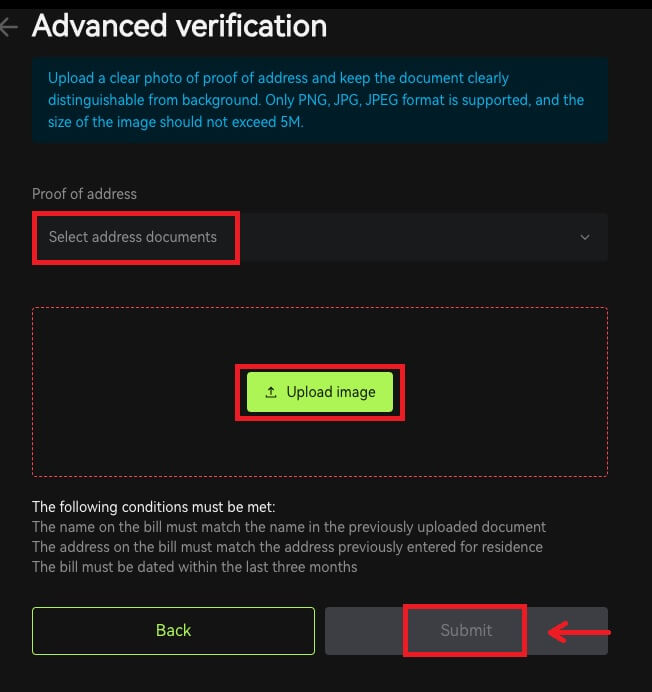
Let op
1. Identiteitskaarten moeten aan beide zijden voorzien zijn van een foto. Geef een officiële Engelse vertaling op voor niet-Romeinse brieven.
2. Geef een foto op waarop u uw paspoort of identiteitsbewijs met foto vasthoudt. Op dezelfde afbeelding moet je de datum noteren - en een briefje met het woord 'Bitunix'. Zorg ervoor dat uw gezicht duidelijk zichtbaar is en dat alle informatie op het identiteitsbewijs duidelijk leesbaar is.
3. Bewijs van adres (een verklaring zoals een energierekening, brief van een overheidsdienst, belastingverklaring buiten uw bankgegevens die niet ouder is dan 90 dagen - met duidelijke vermelding van uw naam en woonadres. Het document moet in Romeinse letters zijn, of er moet een gecertificeerde Engelse vertaling worden geüpload naast het originele document.
4. Geaccepteerde documenttypen: JPG /PNG/JPEG, en de maximale grootte van de bestanden is 5M.
Hoe te storten op Bitunix
Crypto kopen met creditcard/debetkaart op Bitunix via derden
Koop Crypto met creditcard/betaalkaart (web)
1. Log in op uw Bitunix-account en klik op [Koop Crypto]. 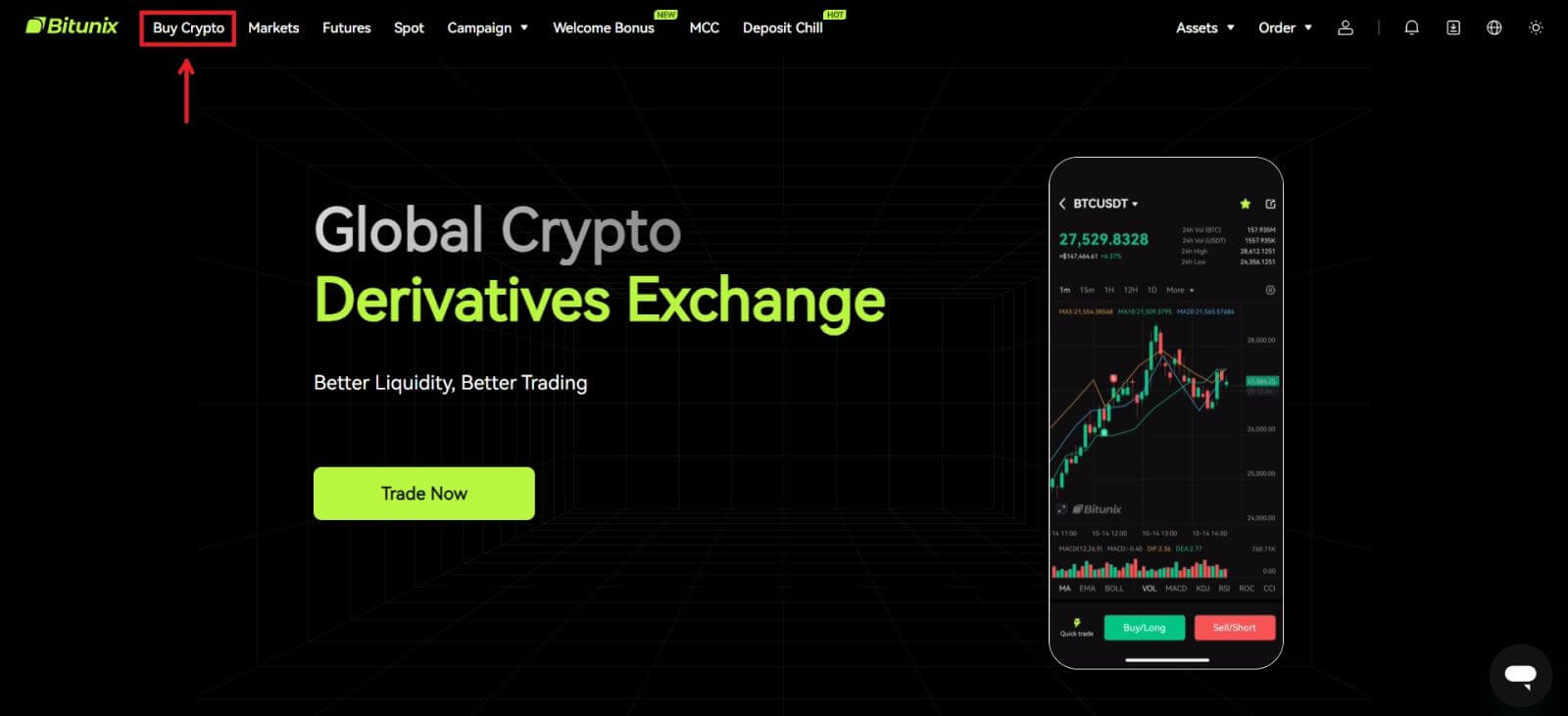 2. Bitunix ondersteunt voorlopig alleen het kopen van crypto via externe aanbieders. Voer het bedrag in dat u wilt uitgeven en het systeem geeft automatisch de hoeveelheid crypto weer die u kunt krijgen. Kies de externe provider en betaalmethode van uw voorkeur. Klik vervolgens op [Kopen].
2. Bitunix ondersteunt voorlopig alleen het kopen van crypto via externe aanbieders. Voer het bedrag in dat u wilt uitgeven en het systeem geeft automatisch de hoeveelheid crypto weer die u kunt krijgen. Kies de externe provider en betaalmethode van uw voorkeur. Klik vervolgens op [Kopen]. 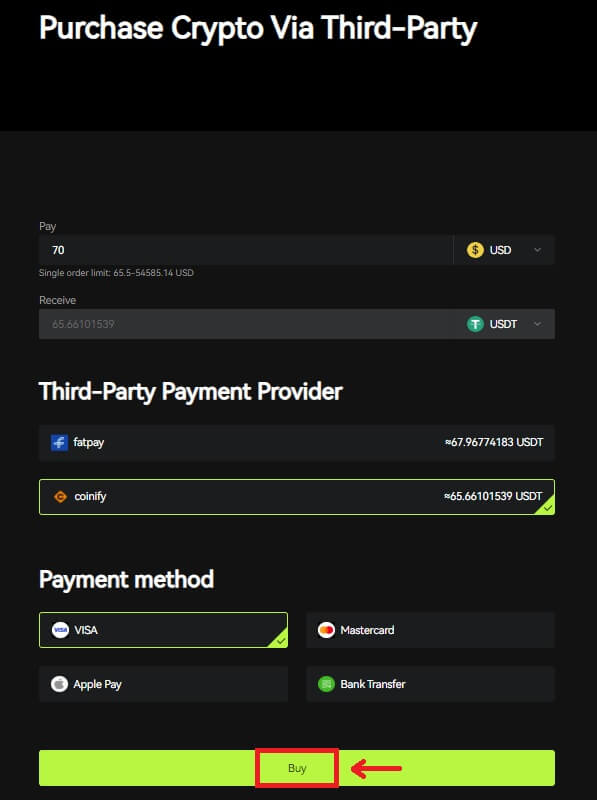 3 Controleer uw bestelling, vink het vakje Bevestigen en [Bevestigen] aan.
3 Controleer uw bestelling, vink het vakje Bevestigen en [Bevestigen] aan. 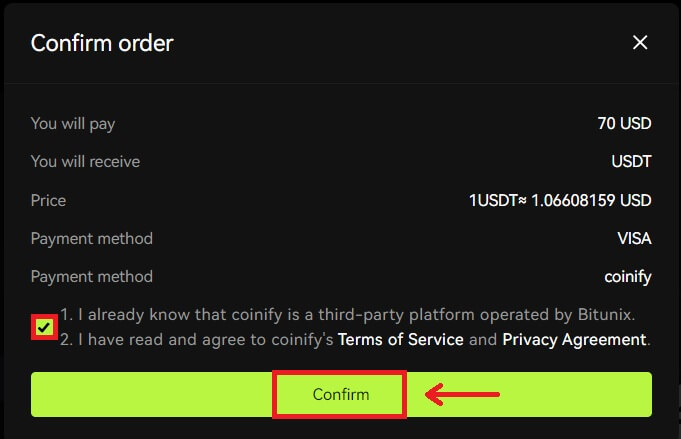 4. U wordt doorgestuurd naar de pagina van de aanbieder, klik op [Doorgaan].
4. U wordt doorgestuurd naar de pagina van de aanbieder, klik op [Doorgaan]. 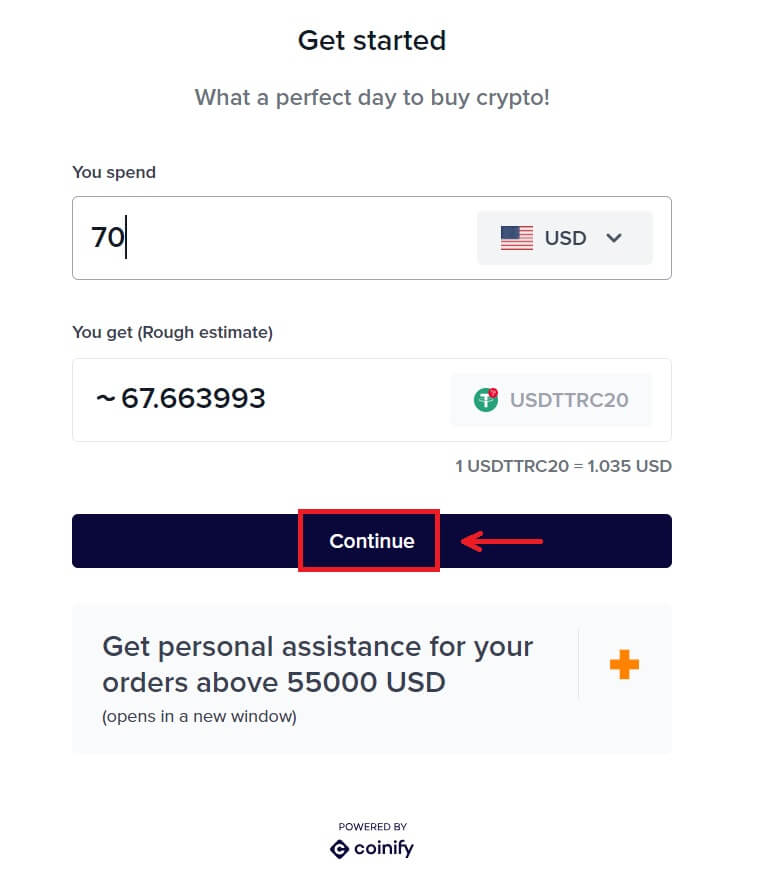 5. U dient een account aan te maken op de aanbiederpagina. Klik op [Nieuw account maken] - [Persoonlijk account].
5. U dient een account aan te maken op de aanbiederpagina. Klik op [Nieuw account maken] - [Persoonlijk account].
Vul alle vereiste informatie in. 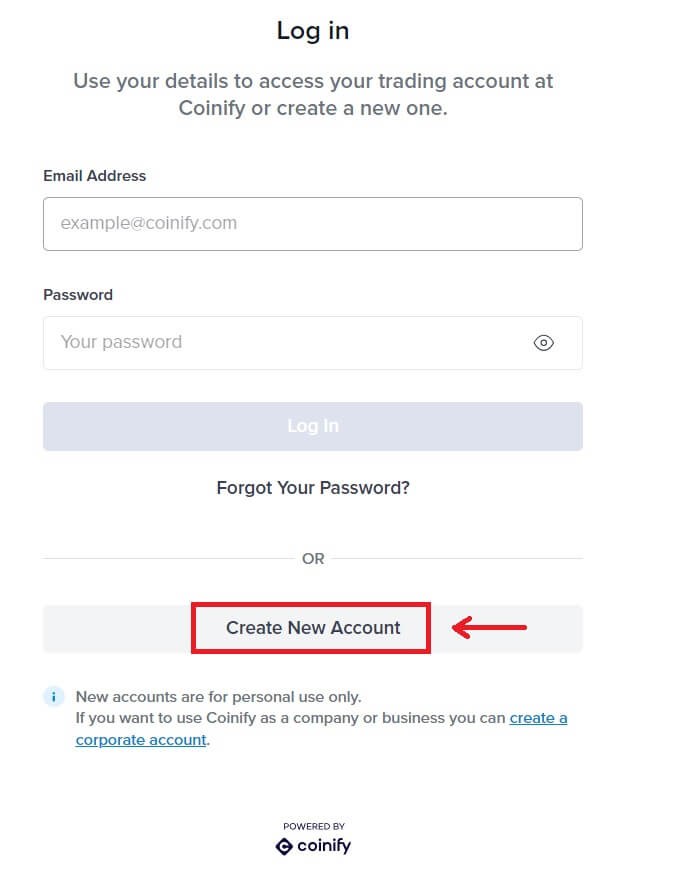
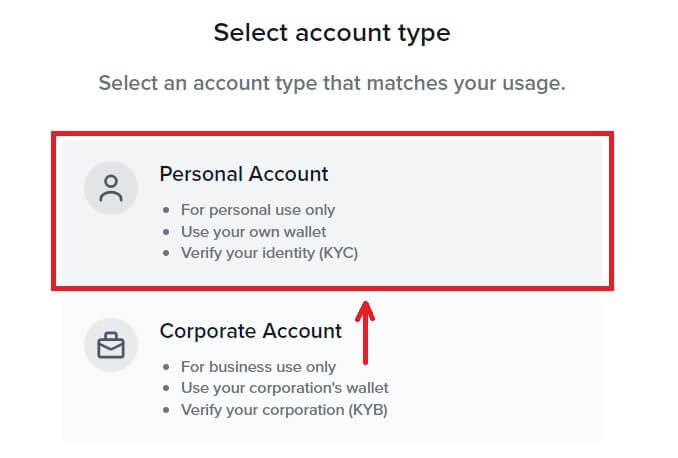
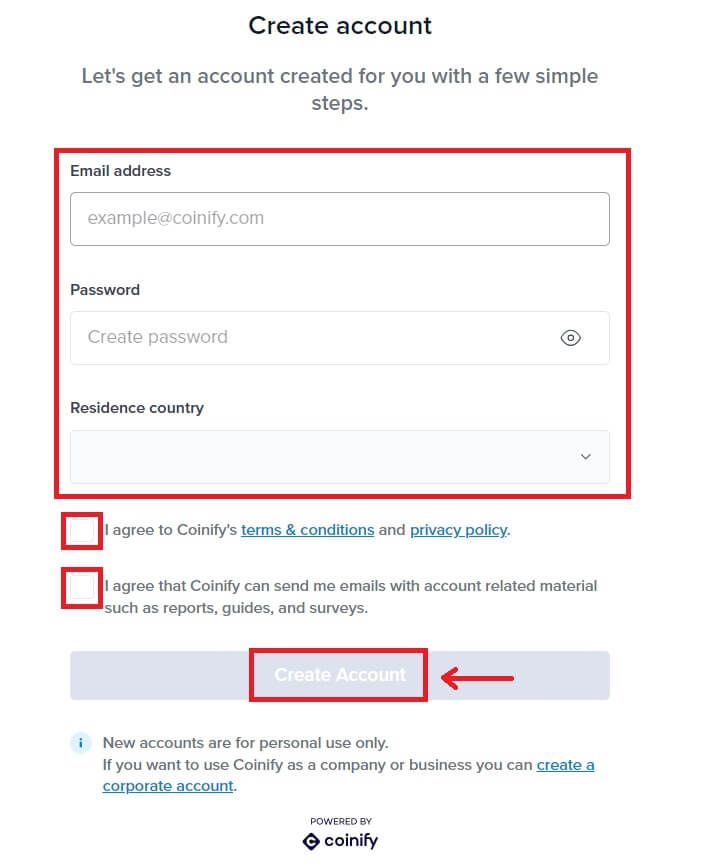
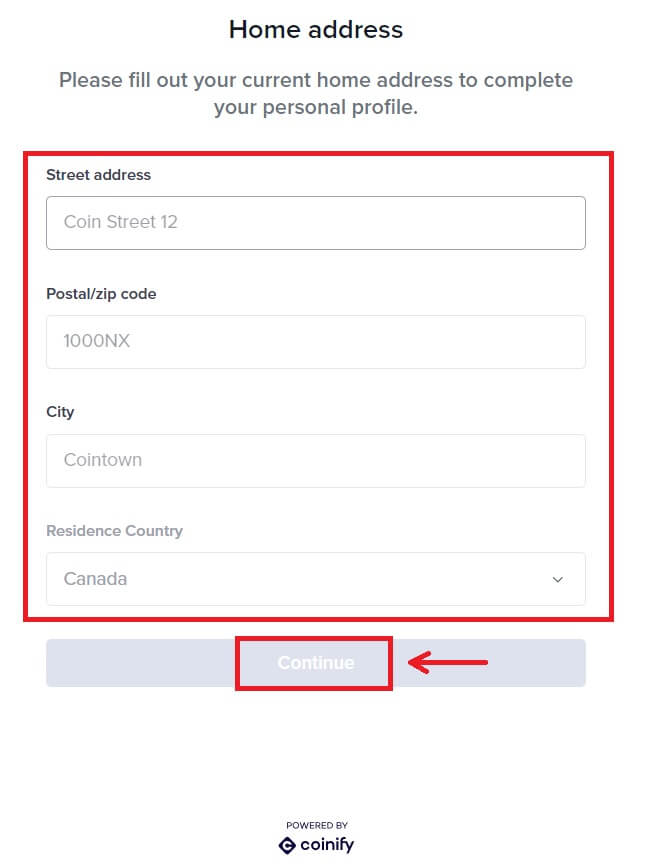
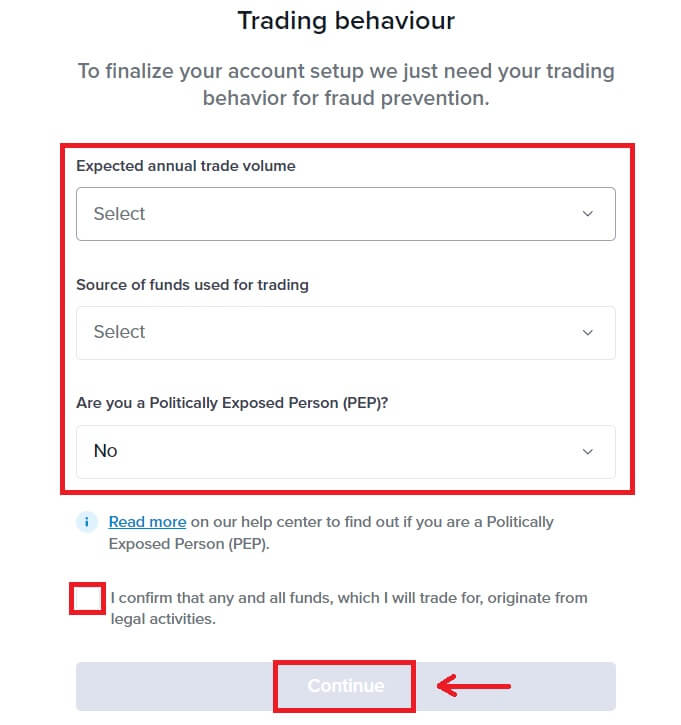
6. Kies de betaalmethode van jouw voorkeur. Vul de gegevens van uw kaart in. Klik vervolgens op [Reserveren]. 
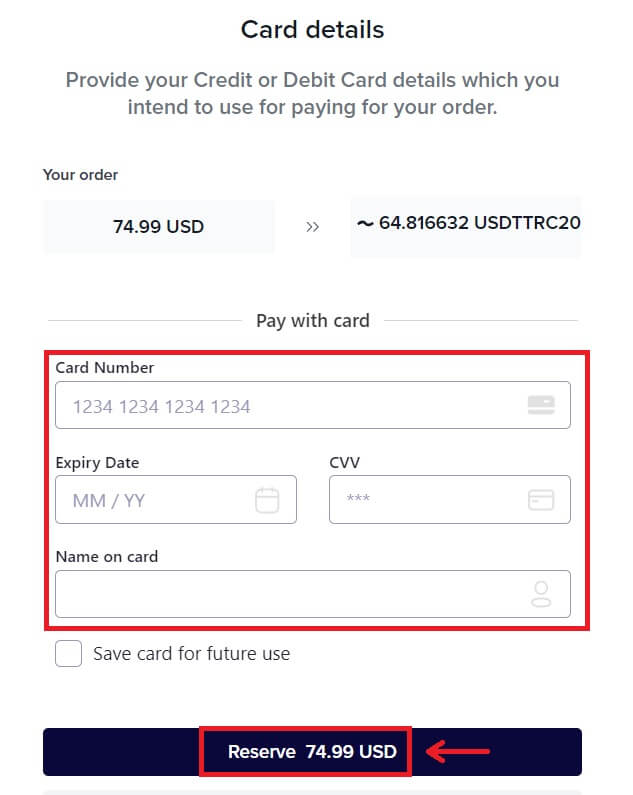 7. Wacht op de transactie van uw bestelling.
7. Wacht op de transactie van uw bestelling. 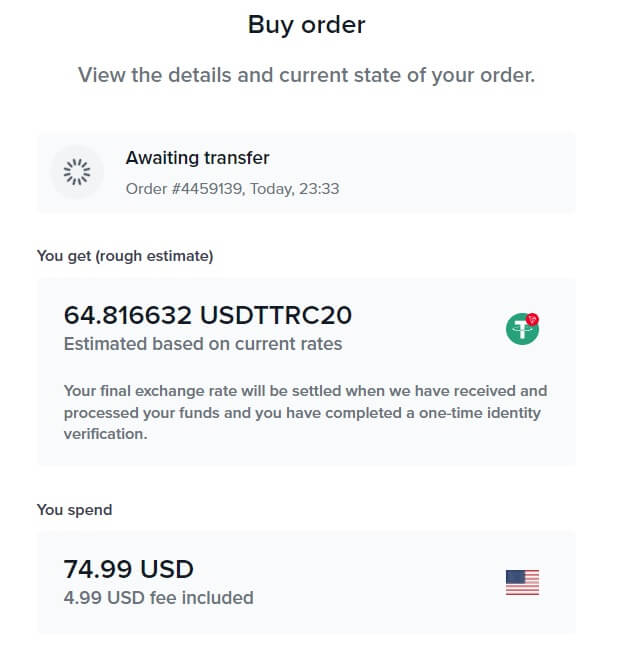 8. Ga terug naar Bitunix en klik op [Betaling voltooid].
8. Ga terug naar Bitunix en klik op [Betaling voltooid].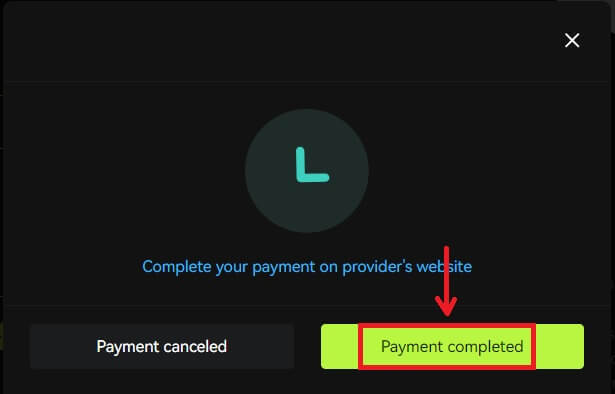
Koop Crypto met creditcard/betaalkaart (app)
1. Log in op uw account en klik op [Storten/Koop crypto] - [Koop crypto]. 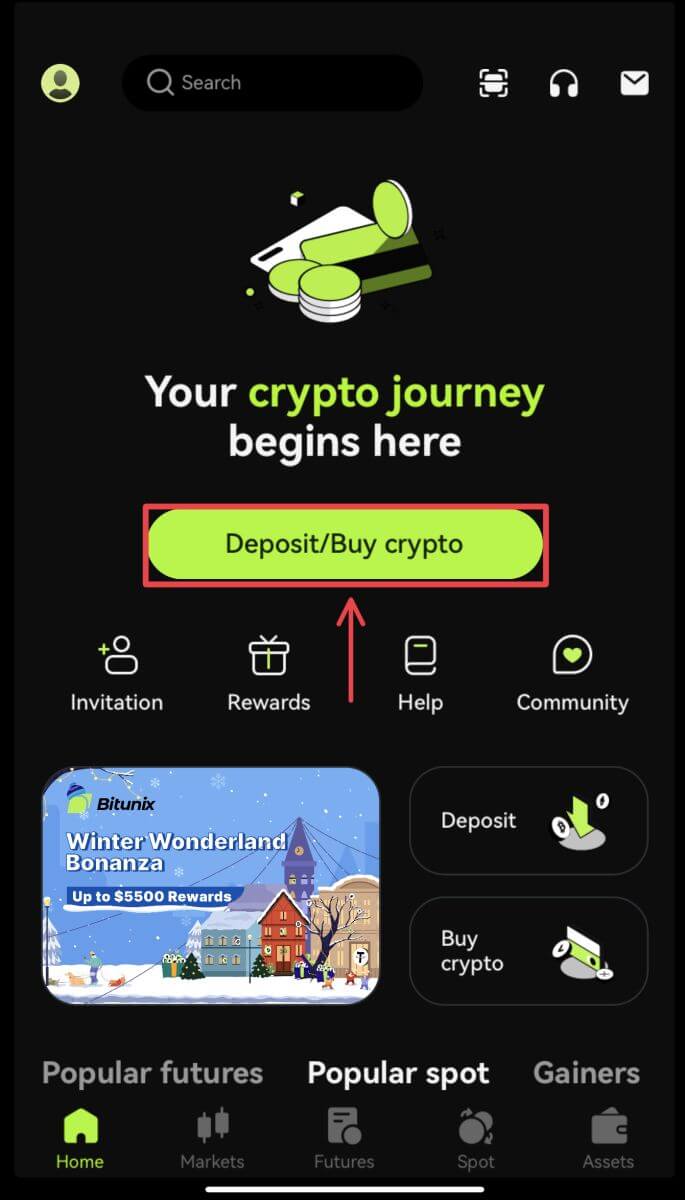
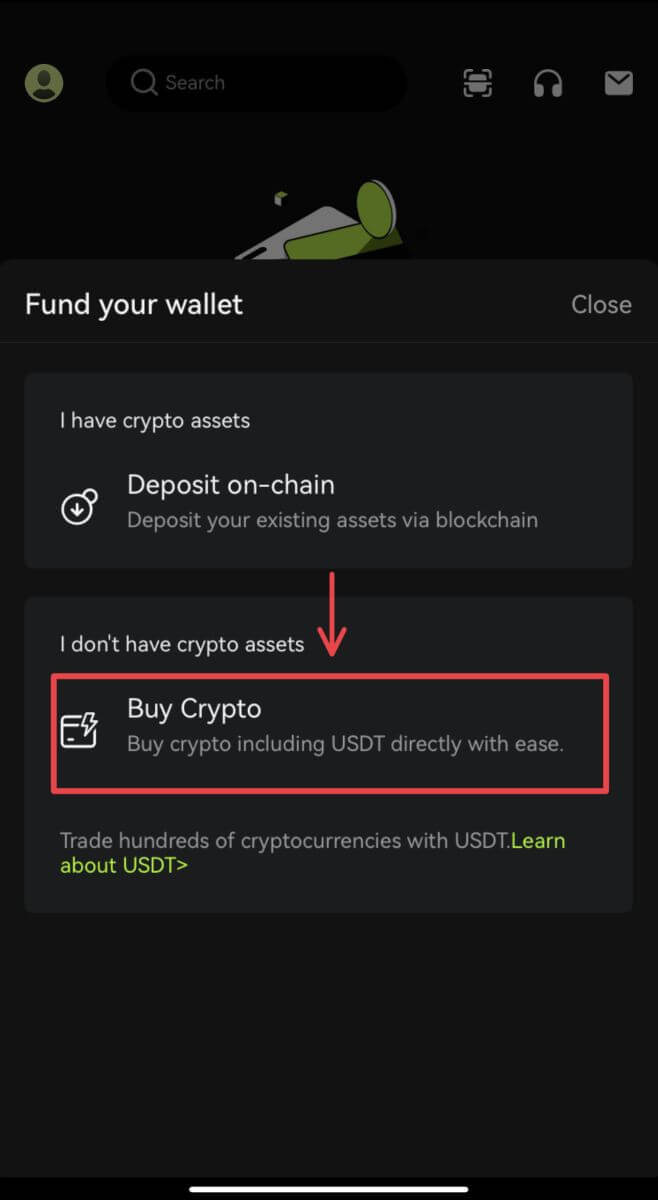 2. Voer het bedrag in dat je wilt uitgeven en het systeem geeft automatisch de hoeveelheid crypto weer die je kunt krijgen. Kies de externe provider en betaalmethode van uw voorkeur. Klik vervolgens op [Kopen].
2. Voer het bedrag in dat je wilt uitgeven en het systeem geeft automatisch de hoeveelheid crypto weer die je kunt krijgen. Kies de externe provider en betaalmethode van uw voorkeur. Klik vervolgens op [Kopen]. 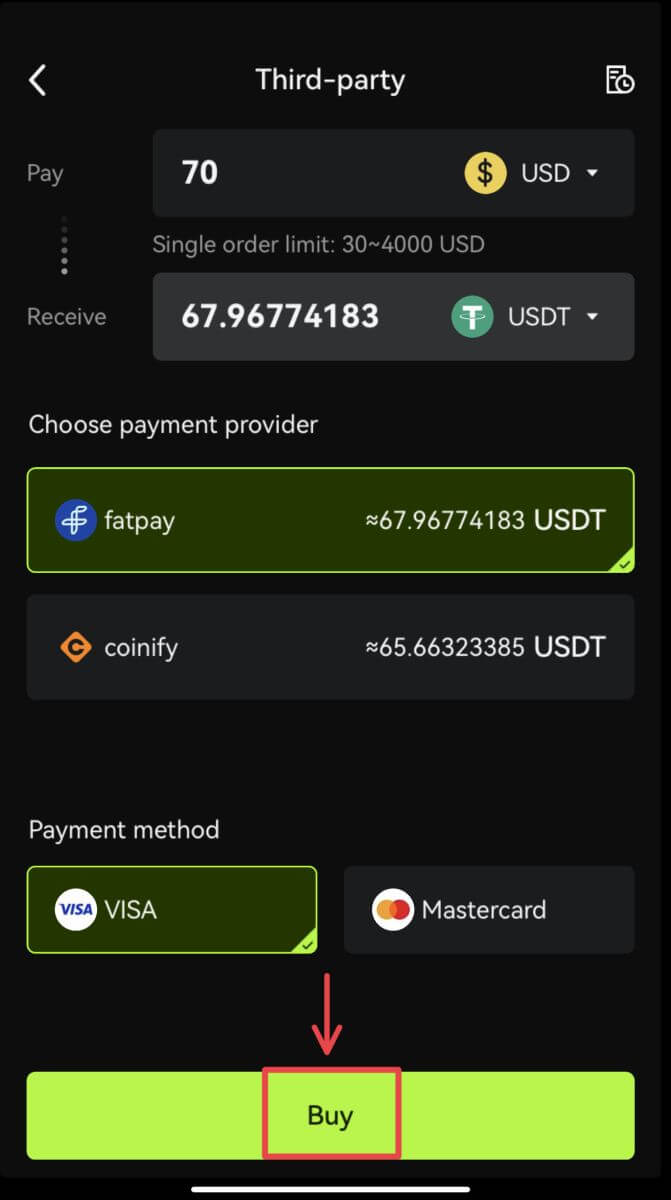 3. Bevestig uw bestelling en de omleidingsmelding. U wordt naar de pagina van de externe provider geleid. Vul de vereiste informatie in.
3. Bevestig uw bestelling en de omleidingsmelding. U wordt naar de pagina van de externe provider geleid. Vul de vereiste informatie in. 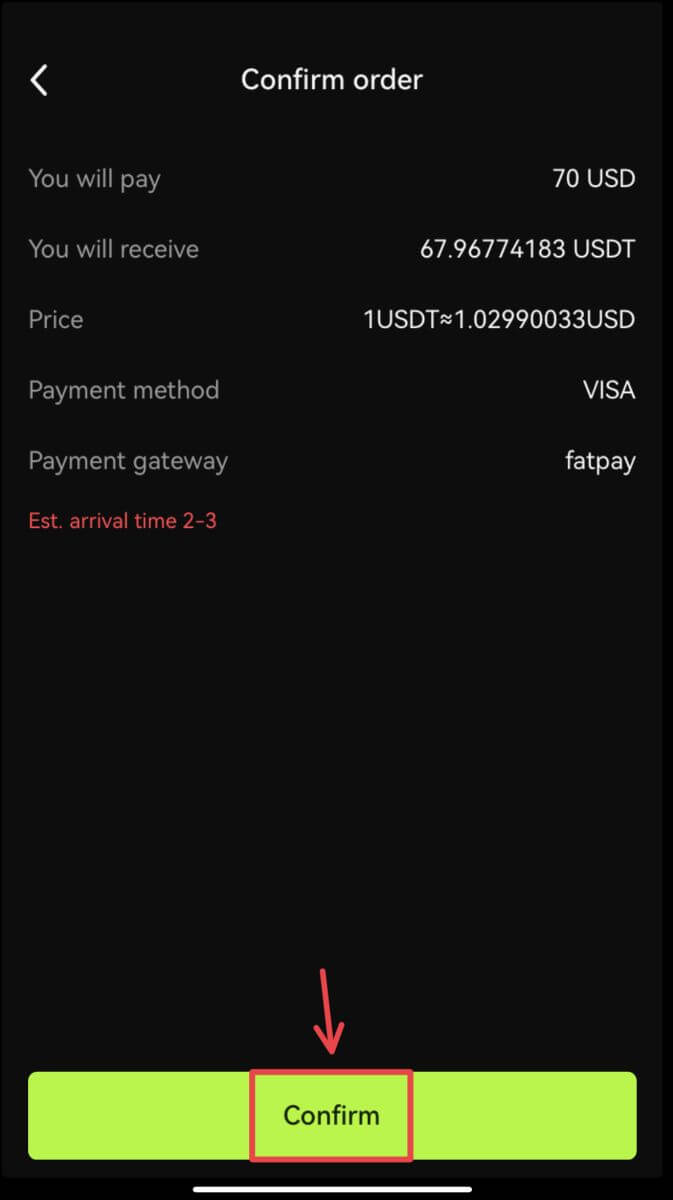
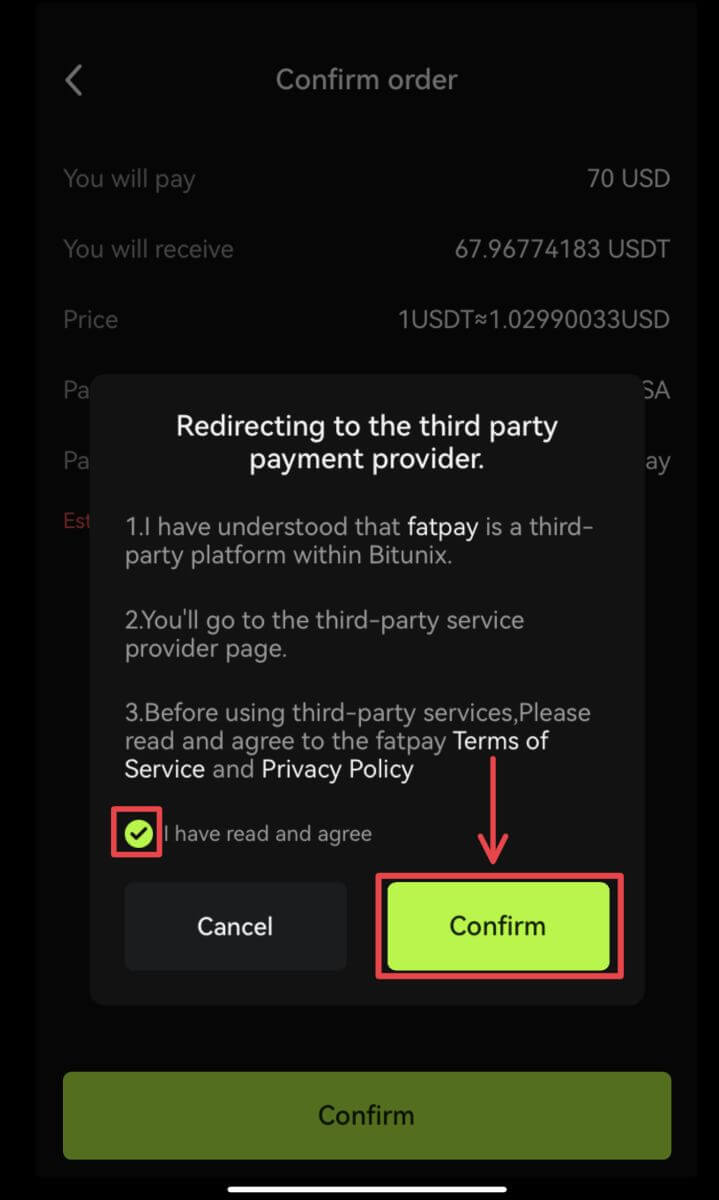 4. Ga terug naar de Bitunix-app en wacht tot de bestelling is voltooid.
4. Ga terug naar de Bitunix-app en wacht tot de bestelling is voltooid. 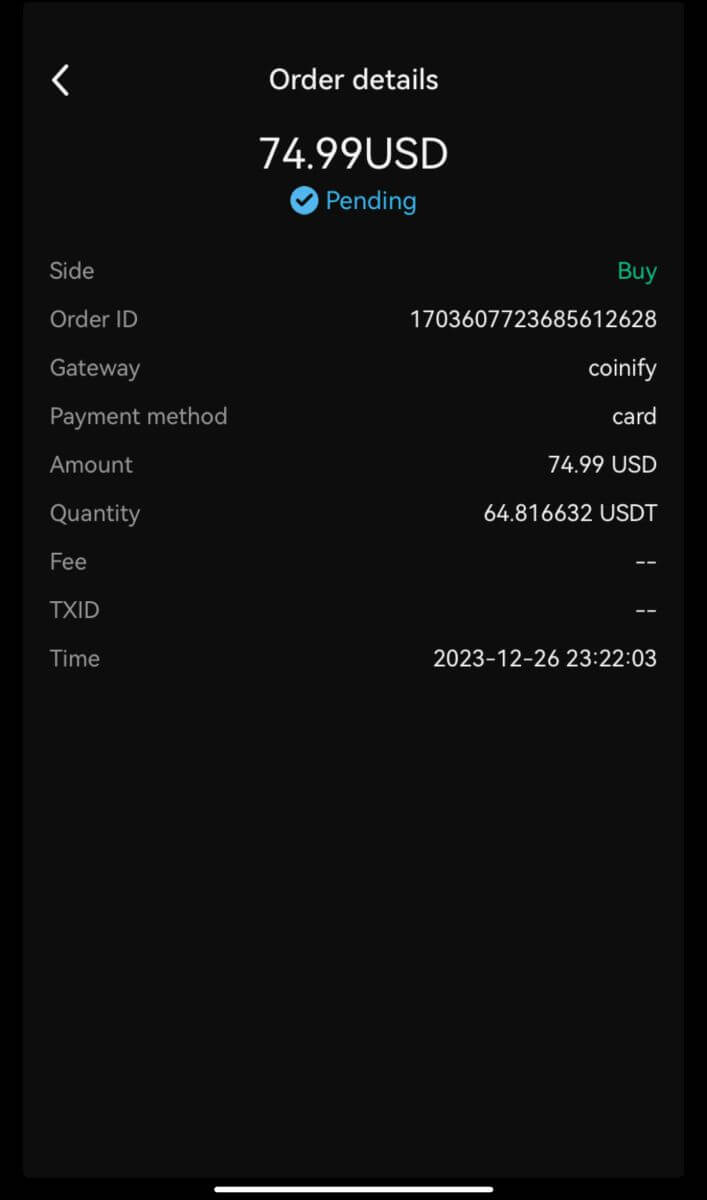
Hoe crypto op Bitunix te storten
Crypto storten op Bitunix (web)
Storting verwijst naar het overbrengen van uw digitale activa zoals USDT, BTC, ETH, van uw portemonnee of uw account van andere beurzen naar uw Bitunix-account.
1. Log in op uw account op Bitunix, klik op [Storten] onder [Assets]. 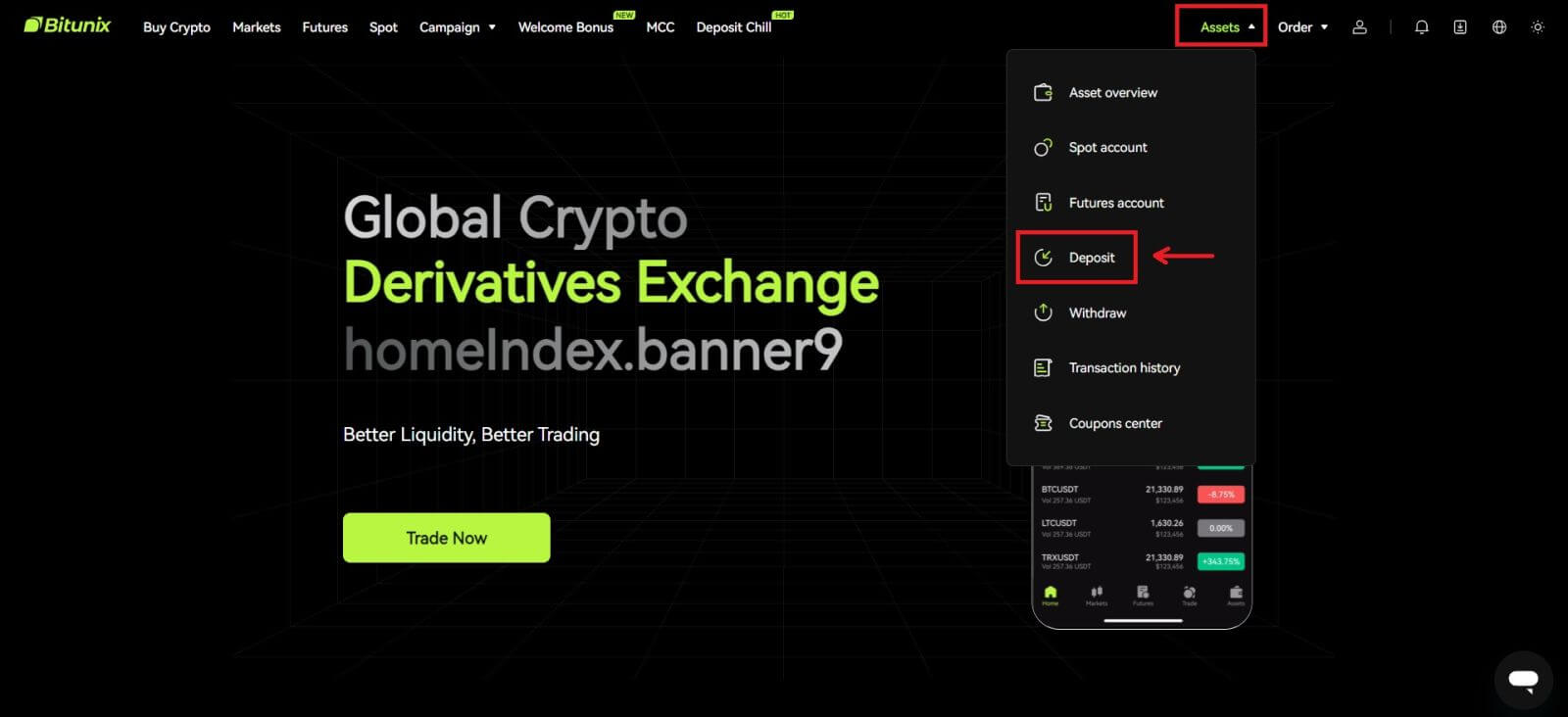 2. Bevestig de munt die u wilt storten, selecteer vervolgens het netwerk dat u gebruikt voor het storten en kopieer vervolgens het adres of sla de QR-code op. Voor sommige tokens of netwerken, zoals XRP, wordt er een MEMO of TAG weergegeven op het stortingsscherm.
2. Bevestig de munt die u wilt storten, selecteer vervolgens het netwerk dat u gebruikt voor het storten en kopieer vervolgens het adres of sla de QR-code op. Voor sommige tokens of netwerken, zoals XRP, wordt er een MEMO of TAG weergegeven op het stortingsscherm. 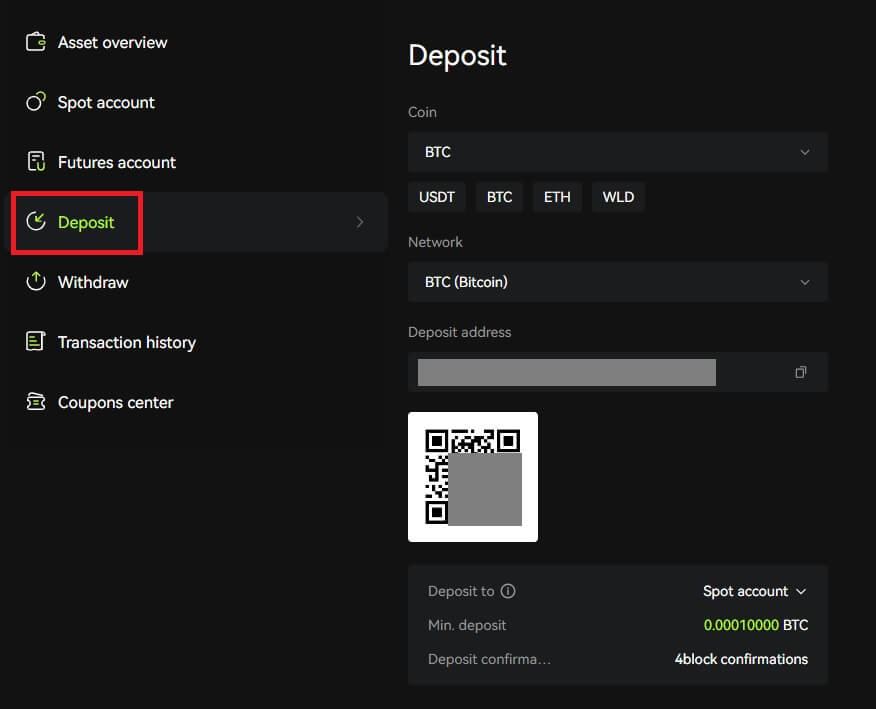 3. Op uw portemonnee of opnamepagina van andere beurzen typt u het gekopieerde adres in, of scant u de gegenereerde QR-code om de storting te voltooien. Wacht geduldig op de bevestiging van het netwerk voordat de storting wordt bevestigd.
3. Op uw portemonnee of opnamepagina van andere beurzen typt u het gekopieerde adres in, of scant u de gegenereerde QR-code om de storting te voltooien. Wacht geduldig op de bevestiging van het netwerk voordat de storting wordt bevestigd.
Let
op Controleer het item dat u gaat storten, het netwerk dat u gaat gebruiken en het adres waarnaar u stort.
De storting moet eerst op het netwerk worden bevestigd. Afhankelijk van de netwerkstatus kan dit 5 tot 30 minuten duren.
Normaal gesproken veranderen uw stortingsadres en QR-code niet vaak en kunnen ze meerdere keren worden gebruikt. Als er wijzigingen zijn, zal Bitunix onze gebruikers hiervan op de hoogte stellen via aankondigingen.
Crypto storten op Bitunix (app)
1. Log in op uw account in de Bitunix-app en klik op [Deposit/Koop crypto] - [Deposit on-chain]. 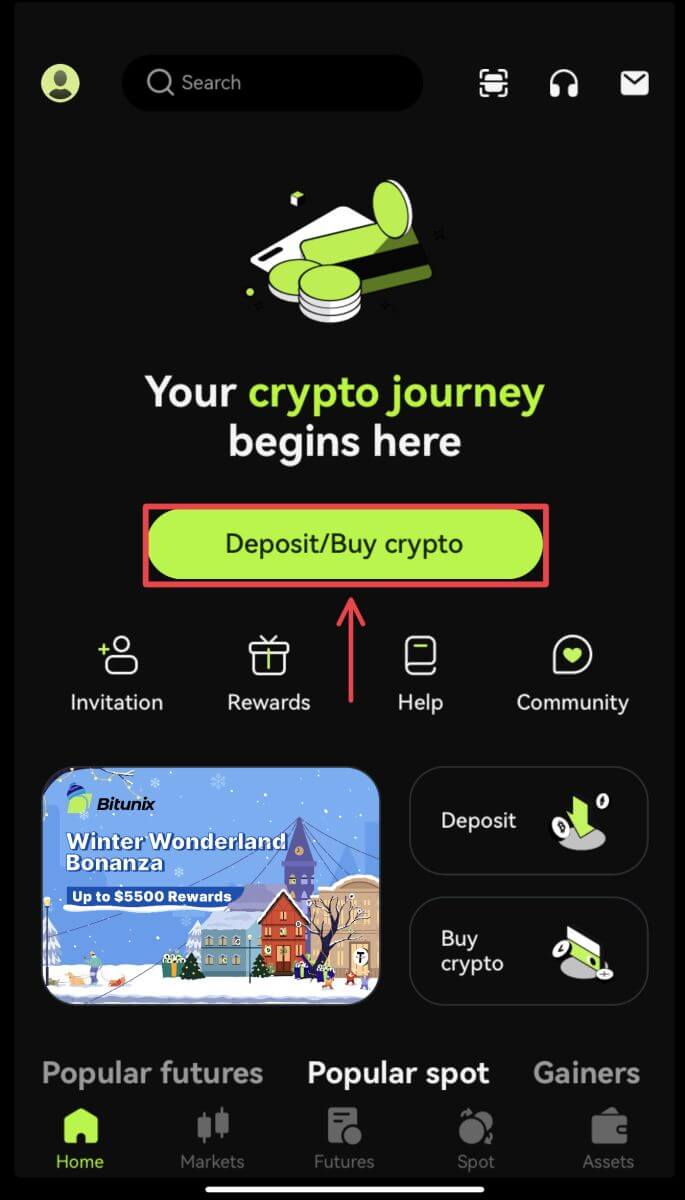
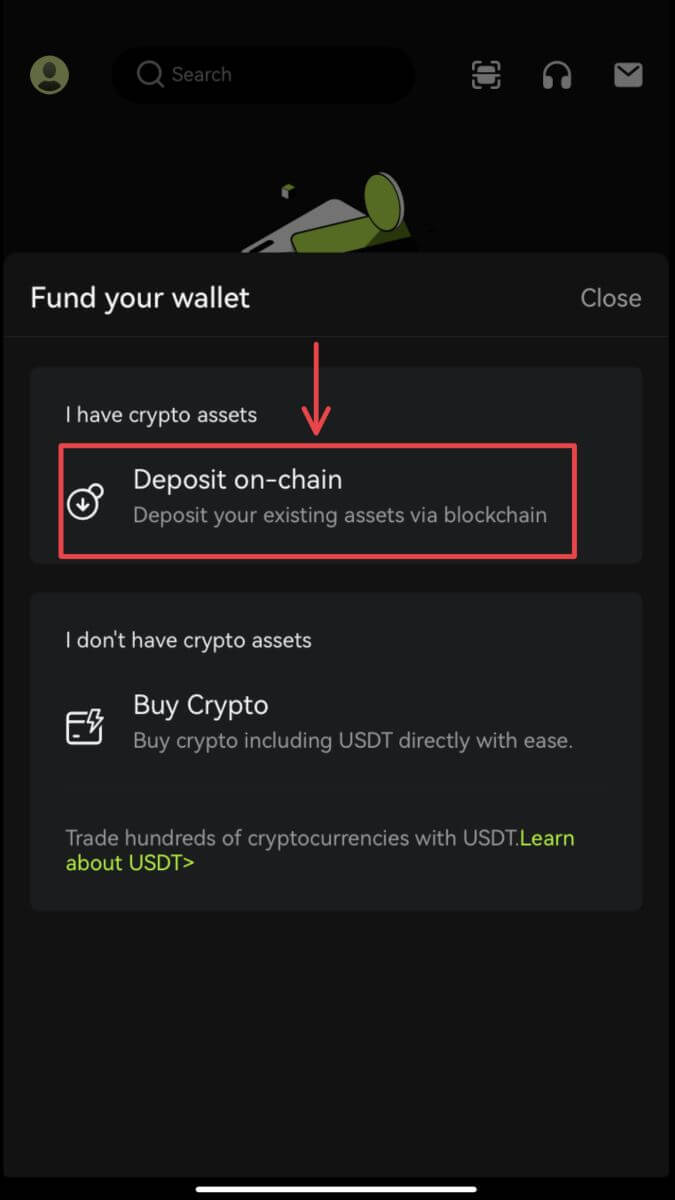 2. Selecteer het actief dat u wilt storten.
2. Selecteer het actief dat u wilt storten. 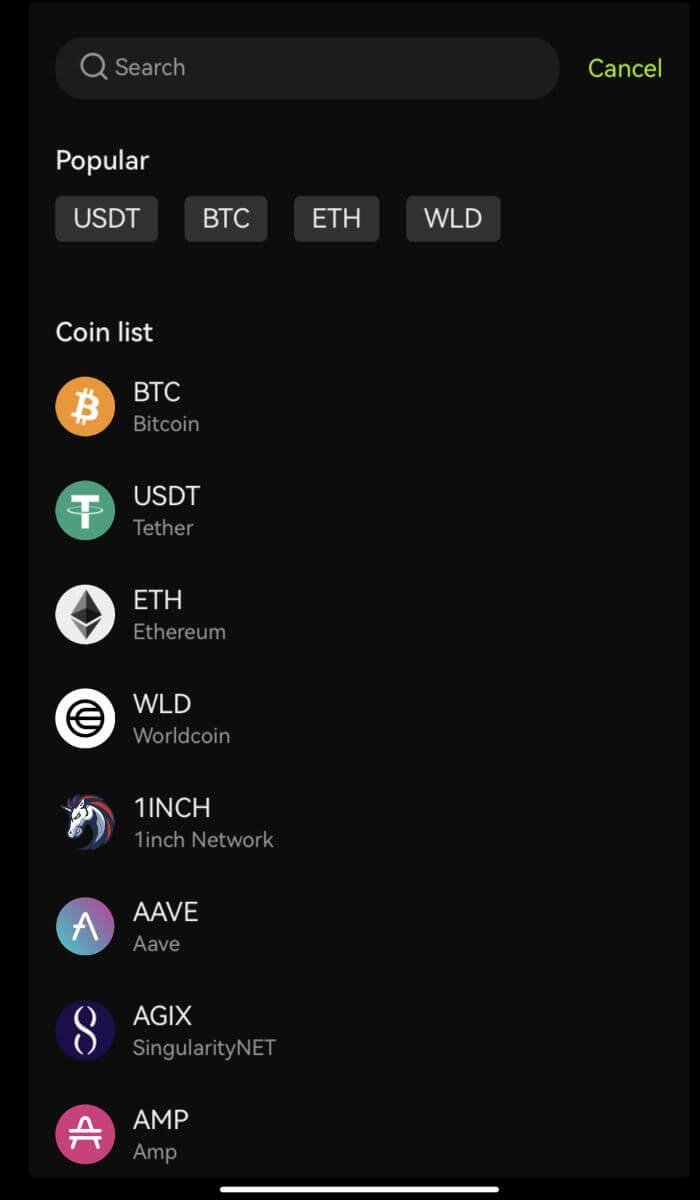 3. Op uw portemonnee of opnamepagina van andere beurzen typt u het gekopieerde adres in, of scant u de gegenereerde QR-code om de storting te voltooien. Voor sommige tokens, zoals XRP, moet je bij het storten een MEMO invoeren.
3. Op uw portemonnee of opnamepagina van andere beurzen typt u het gekopieerde adres in, of scant u de gegenereerde QR-code om de storting te voltooien. Voor sommige tokens, zoals XRP, moet je bij het storten een MEMO invoeren. 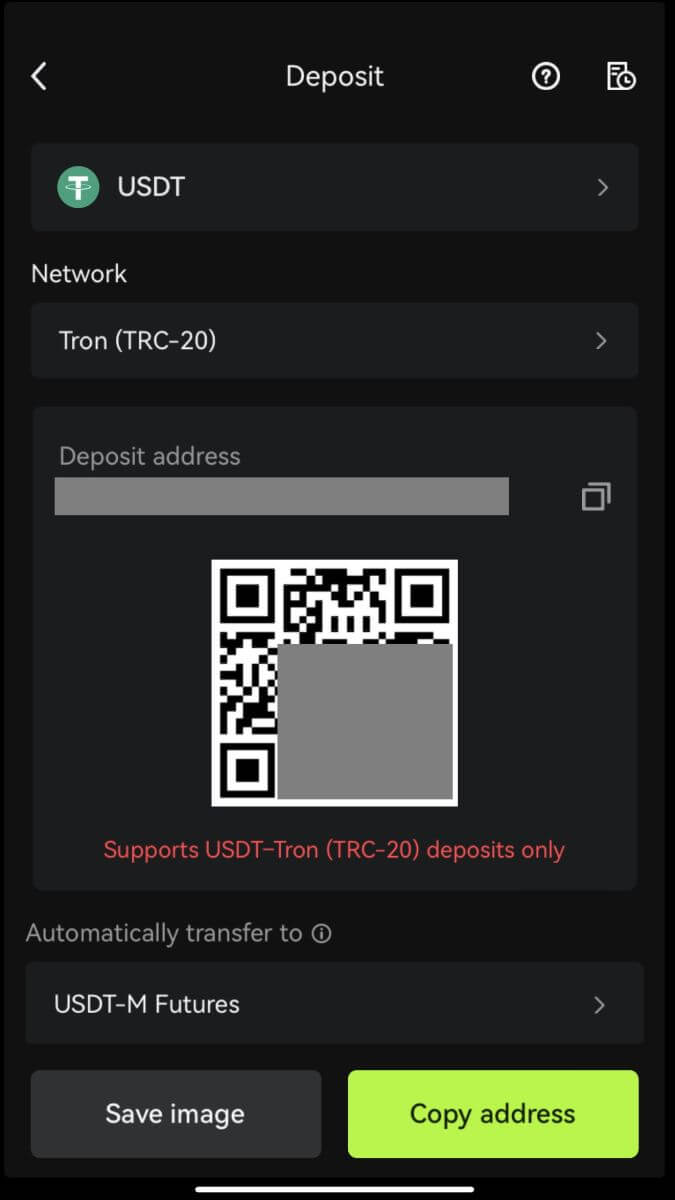 4. Wacht geduldig op de bevestiging van het netwerk voordat de storting wordt bevestigd.
4. Wacht geduldig op de bevestiging van het netwerk voordat de storting wordt bevestigd.
Hoe crypto te verhandelen op Bitunix
Spot-on Bitunix verhandelen (web)
Wat is spothandel?
Spothandel vindt plaats tussen twee verschillende cryptocurrencies, waarbij een van de valuta's wordt gebruikt om andere valuta's te kopen. De handelsregels zijn bedoeld om transacties op elkaar af te stemmen in de volgorde van prijsprioriteit en tijdprioriteit, en de uitwisseling tussen twee cryptocurrencies direct te realiseren. BTC/USDT verwijst bijvoorbeeld naar de uitwisseling tussen USDT en BTC.
1. Log in op uw account op Bitunix en klik op [Spot]. 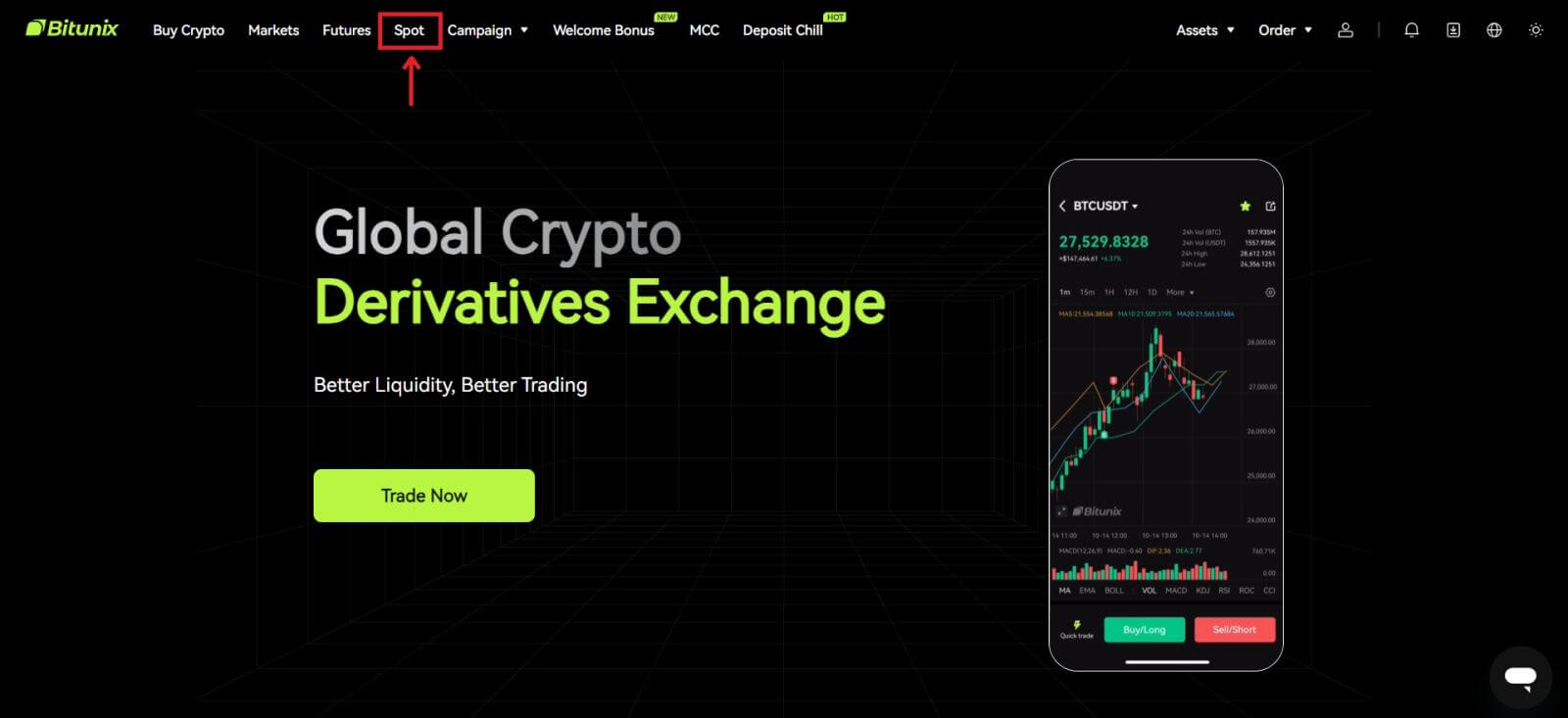 Spot-handelsinterface:
Spot-handelsinterface:
1. Handelspaar: Toont de huidige naam van het handelspaar, zoals BTC/USDT is het handelspaar tussen BTC en USDT.
2. Transactiegegevens: de huidige prijs van het paar, prijsverandering over 24 uur, hoogste prijs, laagste prijs, transactievolume en transactiebedrag.
3. Zoekgebied: gebruikers kunnen de zoekbalk gebruiken of direct op de onderstaande lijst klikken om de te verhandelen crypto's te wisselen.
4. K-line grafiek: de huidige prijstrend van het handelspaar, Bitunix heeft een ingebouwde TradingView-weergave en -tekening tools waarmee gebruikers verschillende indicatoren kunnen selecteren voor technische analyse.
5. Orderboek- en markttransacties: real-time orderboek, orderboek en handelssituatie van het huidige handelspaar.
6. Koop- en verkooppaneel: gebruikers kunnen de prijs en het bedrag invoeren om te kopen of verkopen, en kunnen er ook voor kiezen om te schakelen tussen limiet- of marktprijshandel.
7. Bestelinformatie: gebruikers kunnen de huidige openstaande bestelling en bestelgeschiedenis van eerdere bestellingen bekijken. 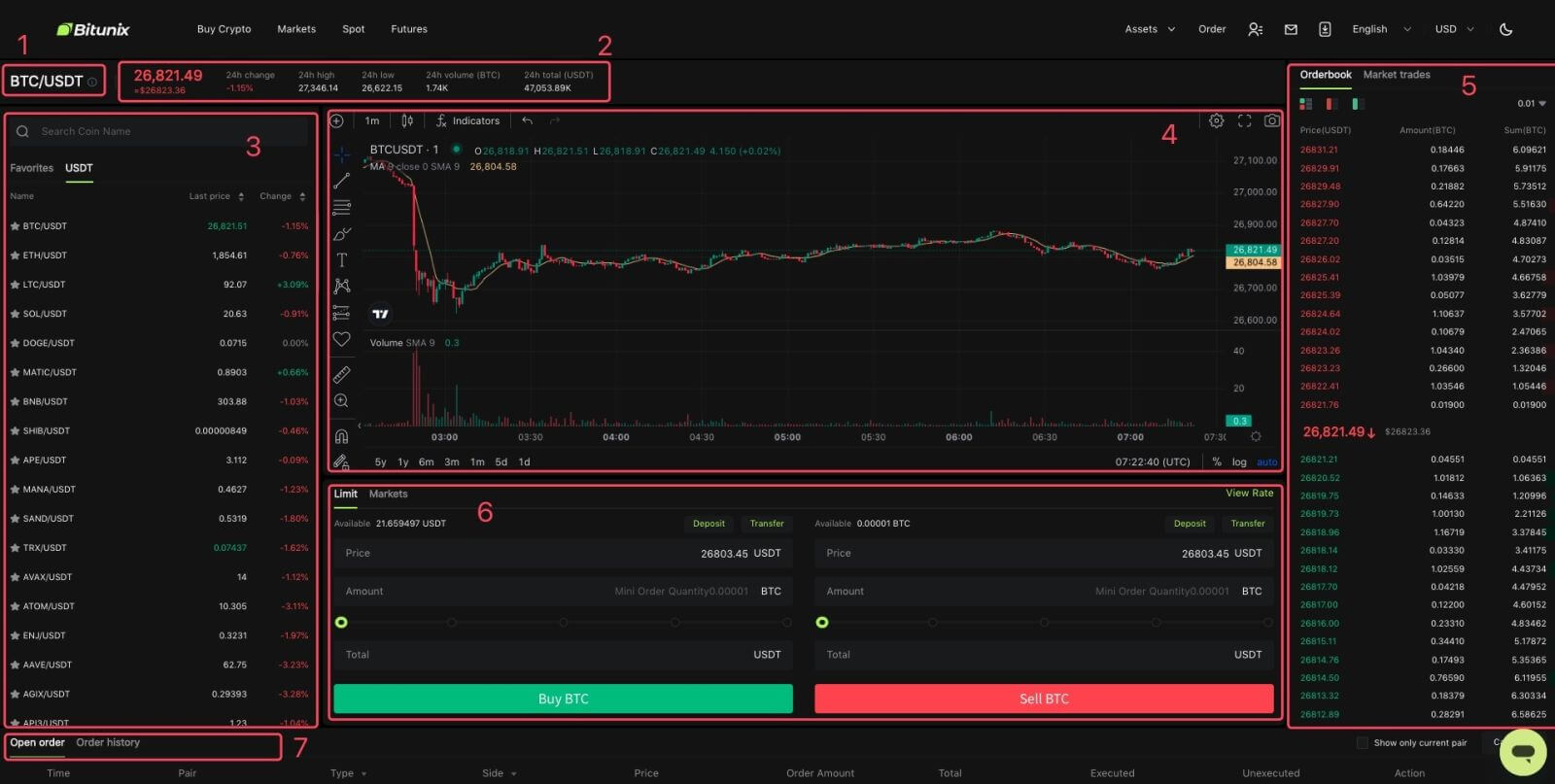
2. Zoek aan de linkerkant naar BTC of klik op BTC/USDT in de lijst. 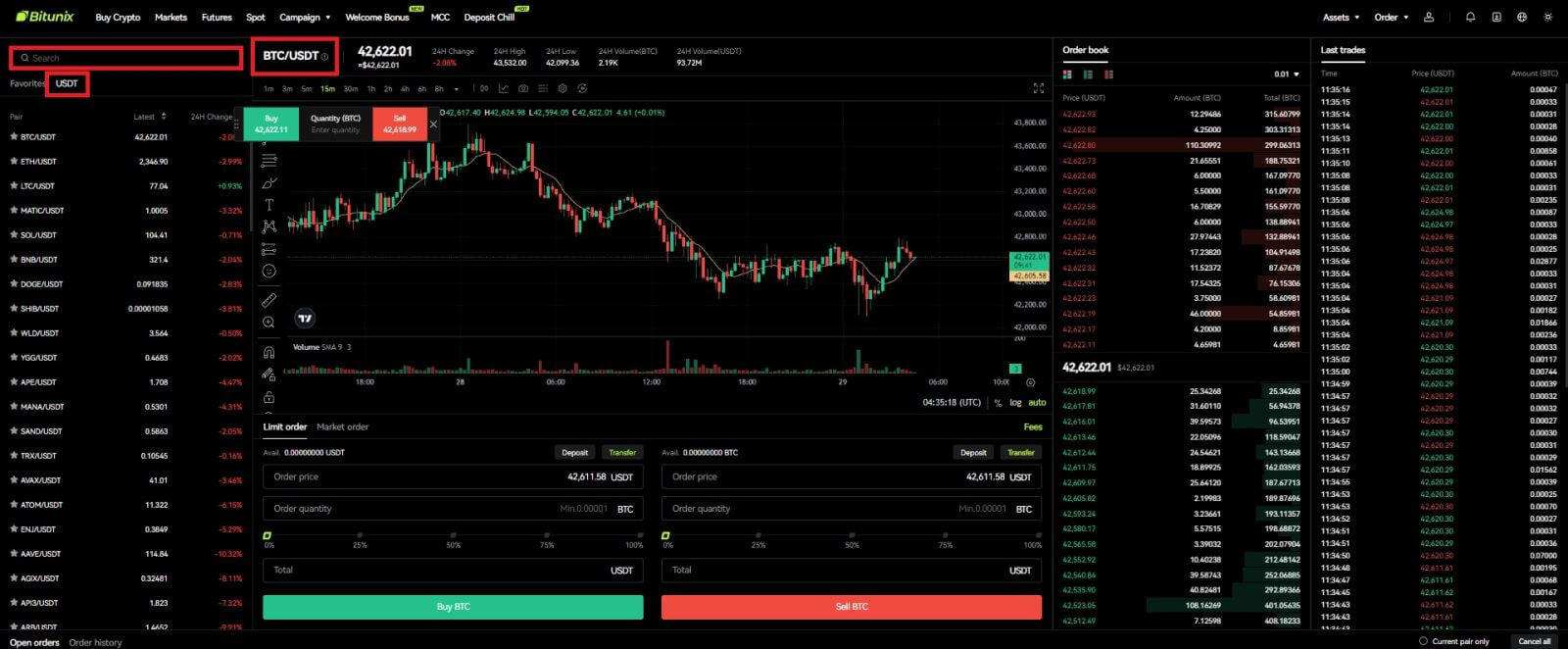
3. Selecteer onderaan de pagina de volgorde 'Limiet' of 'Markten'.
Als gebruikers de limietorder kiezen, moeten ze zowel de prijs als het bedrag invoeren voordat ze de bestelling kunnen plaatsen.
Als gebruikers de marktorder kiezen, hoeven ze alleen de totale waarde in USDT in te voeren, aangezien de order onder de laatste marktprijs wordt geplaatst. Als gebruikers ervoor kiezen om met marktorder te verkopen, is alleen de hoeveelheid BTC die moet worden verkocht vereist.
Om BTC te kopen, voert u de prijs en het bedrag in voor een limietorder, of voert u gewoon het bedrag in voor een marktorder, klik op [Koop BTC]. Als u uw BTC voor USDT verkoopt, moet u degene aan de rechterkant gebruiken en op [BTC verkopen] klikken.  4. Als een limietorder niet onmiddellijk wordt uitgevoerd, kunt u deze vinden onder "Open Order" en annuleren door op [Annuleren] te klikken.
4. Als een limietorder niet onmiddellijk wordt uitgevoerd, kunt u deze vinden onder "Open Order" en annuleren door op [Annuleren] te klikken.  5. Onder “Bestelgeschiedenis” kunnen gebruikers al hun eerdere bestellingen bekijken, inclusief hun prijs, bedrag en status. Onder “Details” kunnen gebruikers ook de kosten en de ingevulde prijs bekijken.
5. Onder “Bestelgeschiedenis” kunnen gebruikers al hun eerdere bestellingen bekijken, inclusief hun prijs, bedrag en status. Onder “Details” kunnen gebruikers ook de kosten en de ingevulde prijs bekijken. 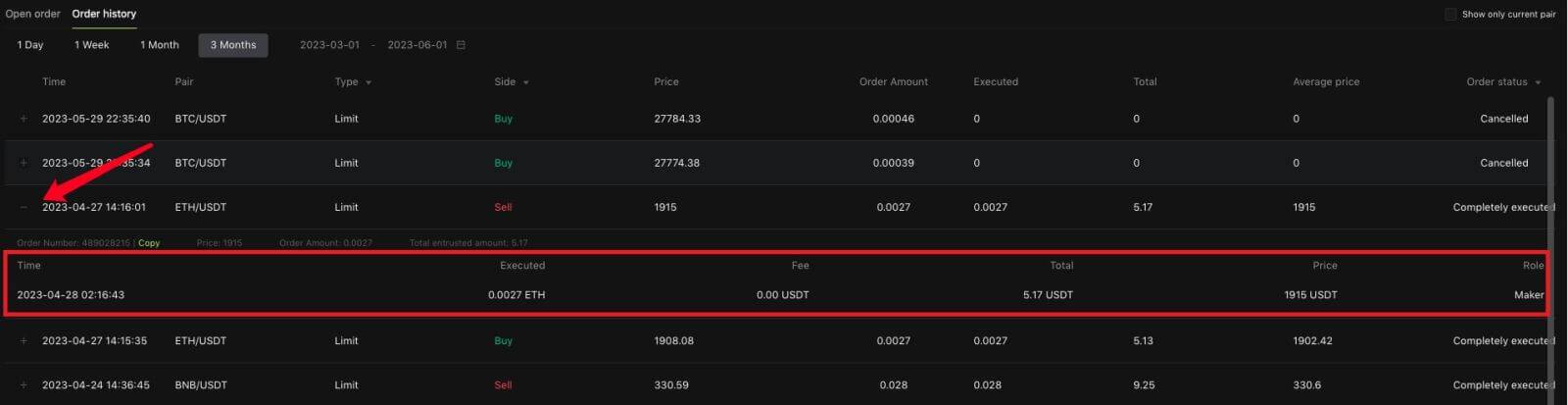
Hoe u op Bitunix kunt handelen (app)
1. Log in op uw Bitunix-account op de mobiele applicatie en selecteer onderaan [Handelen]. 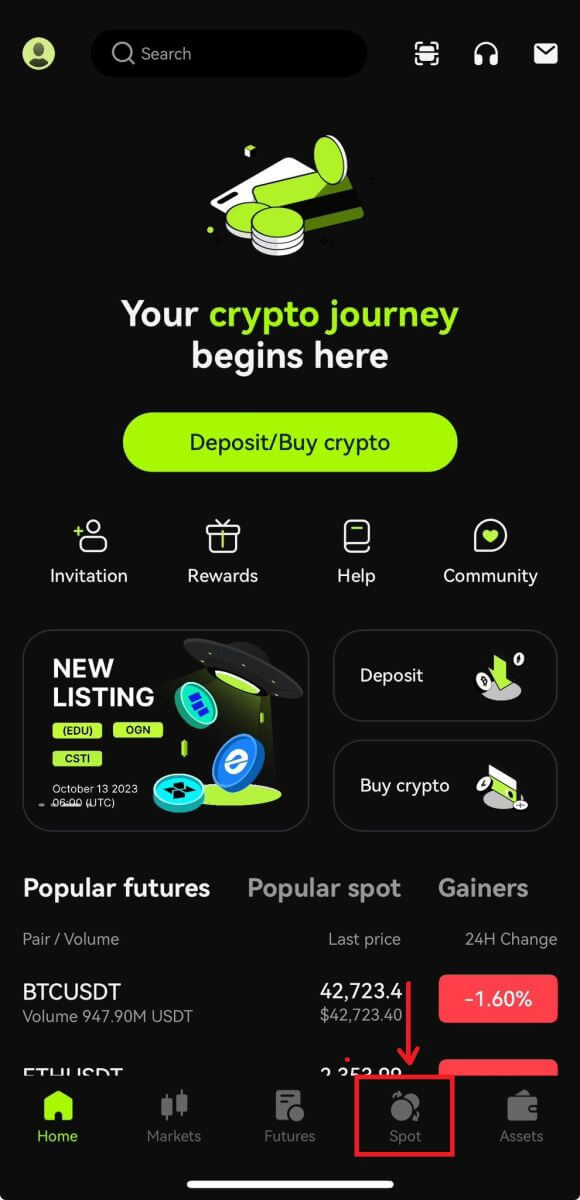 2. Klik linksboven op [BTC/USDT] om handelsparen te wijzigen.
2. Klik linksboven op [BTC/USDT] om handelsparen te wijzigen.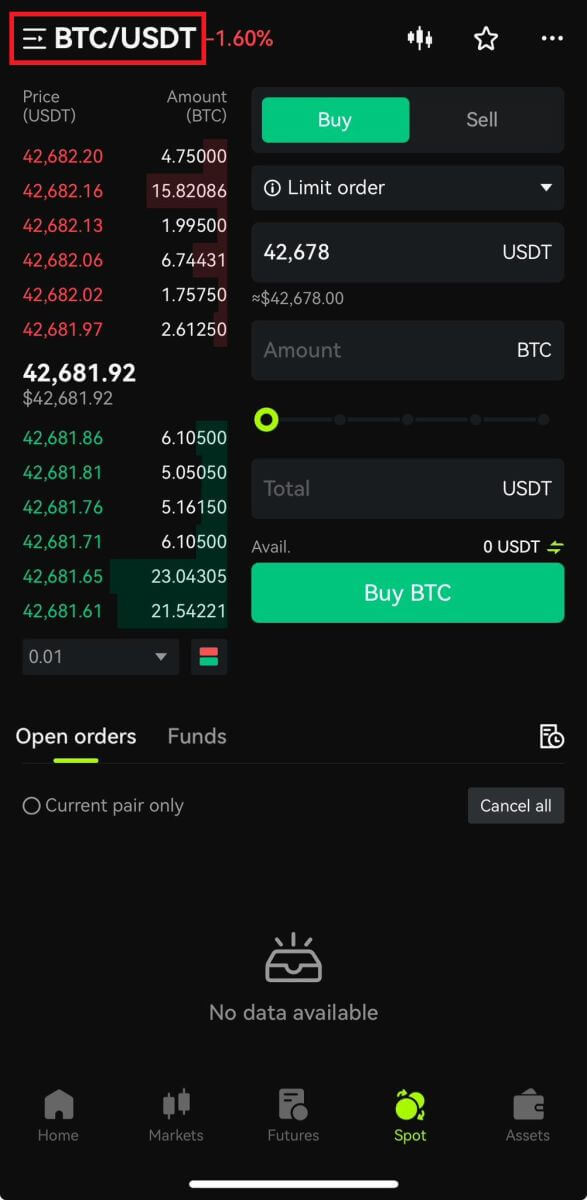 3. Selecteer uw besteltype aan de rechterkant van de pagina.
3. Selecteer uw besteltype aan de rechterkant van de pagina.
Als u voor een limietorder kiest, moet u achtereenvolgens de koopprijs en het aantal invoeren en op kopen klikken om te bevestigen.
Als u voor een marktorder kiest om te kopen, hoeft u alleen de totale waarde in te voeren en op BTC kopen te klikken. Als u met marktorder wilt verkopen, moet u het bedrag invoeren dat u verkoopt. 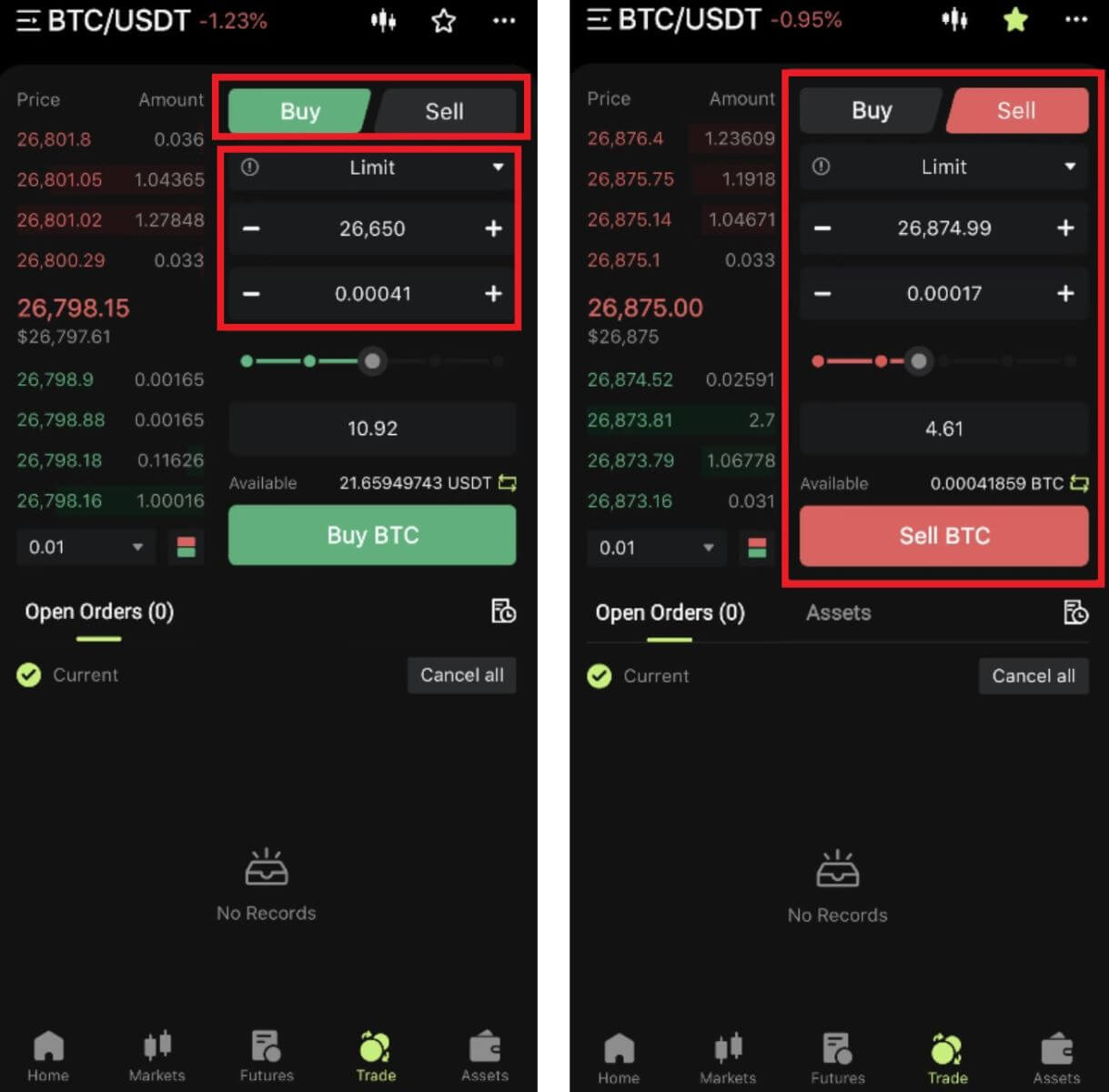 4. Nadat u de bestelling heeft geplaatst, verschijnt deze onder Openstaande bestellingen onderaan de pagina. Voor niet-uitgevoerde bestellingen kunnen gebruikers op [Annuleren] klikken om de lopende bestelling te annuleren.
4. Nadat u de bestelling heeft geplaatst, verschijnt deze onder Openstaande bestellingen onderaan de pagina. Voor niet-uitgevoerde bestellingen kunnen gebruikers op [Annuleren] klikken om de lopende bestelling te annuleren. 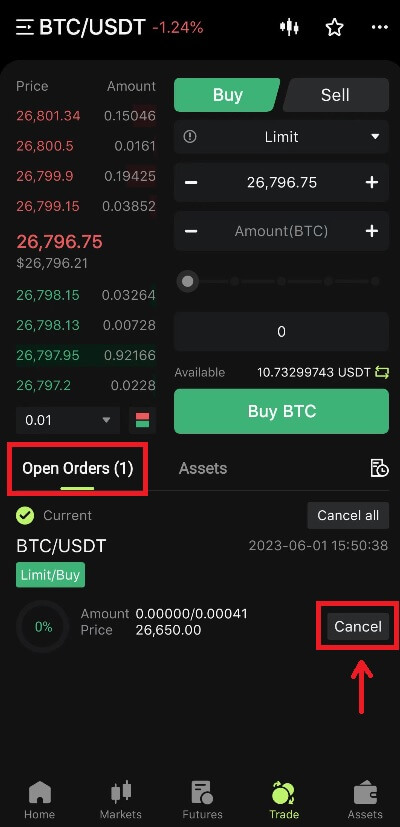
5. Ga naar de interface voor de bestelgeschiedenis, de standaardweergave van de huidige openstaande bestellingen. Klik op Bestelgeschiedenis om eerdere bestelgegevens te bekijken.
 Wat zijn limietorders en marktorders?
Wat zijn limietorders en marktorders?
Limietorder
Gebruikers bepalen zelf de koop- of verkoopprijs. De order wordt pas uitgevoerd als de marktprijs de ingestelde prijs bereikt. Als de marktprijs de ingestelde prijs niet bereikt, blijft de limietorder wachten op de transactie in het orderboek.
Marktorder Marktorder
betekent dat er geen koopprijs is ingesteld voor de transactie, het systeem voltooit de transactie op basis van de laatste marktprijs op het moment dat de bestelling wordt geplaatst en de gebruiker hoeft alleen het totale bedrag in USD in te voeren dat hij wil plaatsen . Bij verkoop tegen marktprijs moet de gebruiker het bedrag van de te verkopen crypto invoeren.
Hoe u zich kunt terugtrekken uit Bitunix
Hoe u uw activa kunt opnemen van Bitunix (web)
1. Log in op uw account op de website van Bitunix en klik op [Opnemen] onder [Assets] bovenaan het scherm. 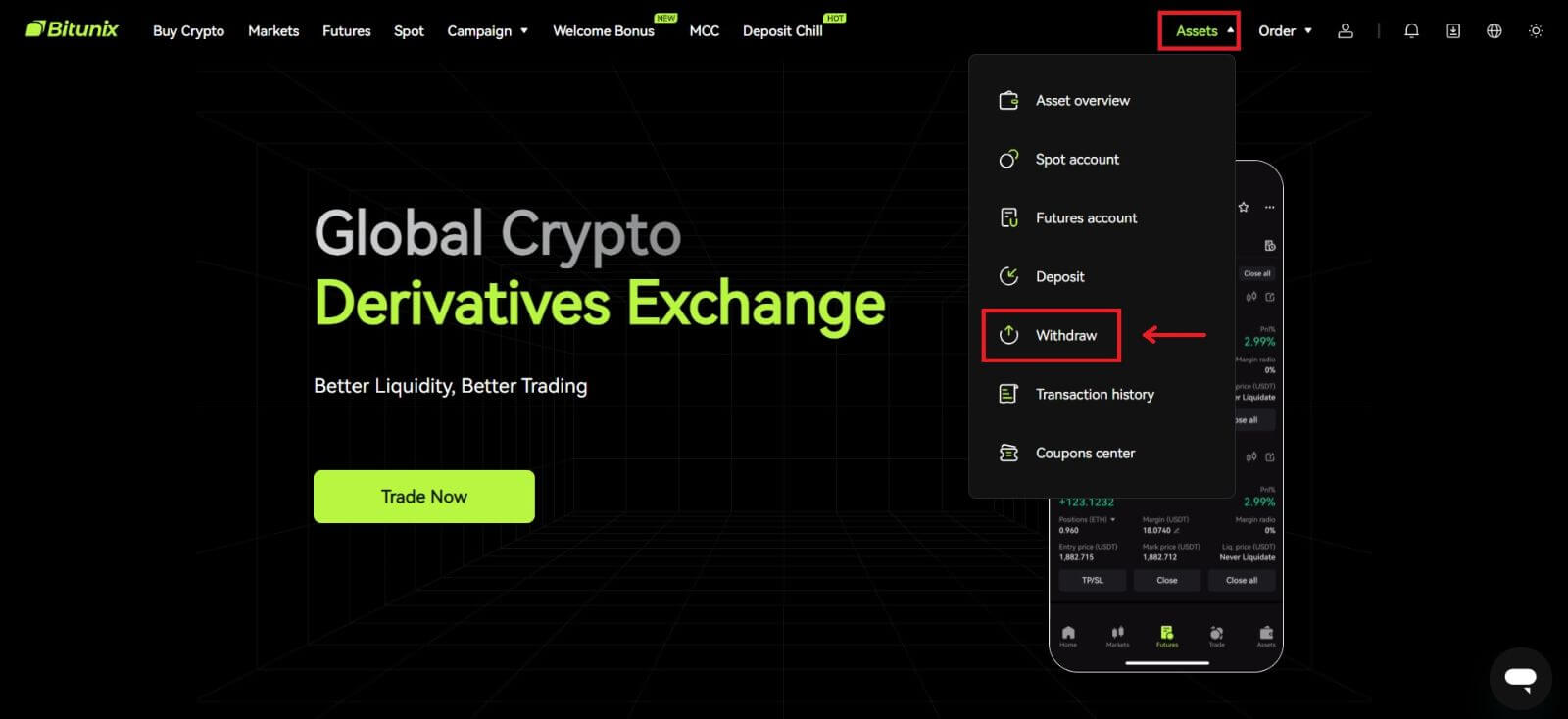 2. Selecteer de tegoeden die u wilt opnemen. Selecteer vervolgens het netwerk dat u gebruikt en voer het adres en het bedrag in. Klik op [Intrekken]. Sommige tokens, zoals XRP, vereisen een MEMO-adres wanneer u stort.
2. Selecteer de tegoeden die u wilt opnemen. Selecteer vervolgens het netwerk dat u gebruikt en voer het adres en het bedrag in. Klik op [Intrekken]. Sommige tokens, zoals XRP, vereisen een MEMO-adres wanneer u stort. 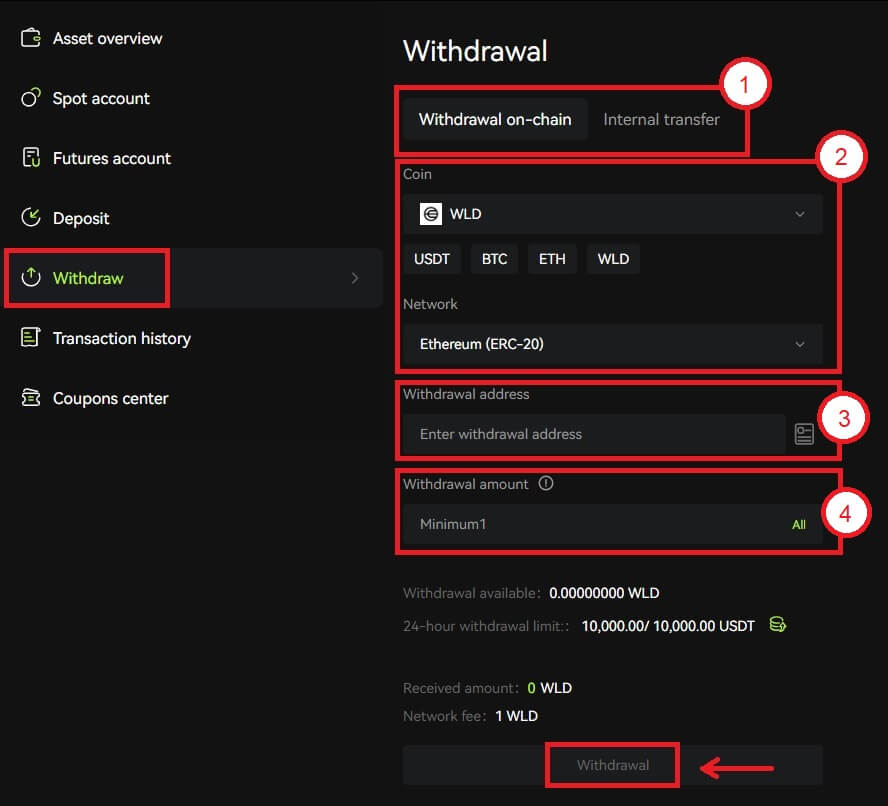 Opmerking
Opmerking
1. Selecteer het opnametype
2. Selecteer het token en netwerk voor storting
3. Voer het opnameadres in
4. Voer het bedrag voor opname in. Kosten zijn inbegrepen in het opnamebedrag.
3. Bevestig dat het netwerk, het token en het adres correct zijn en klik vervolgens op [Bevestigen]. 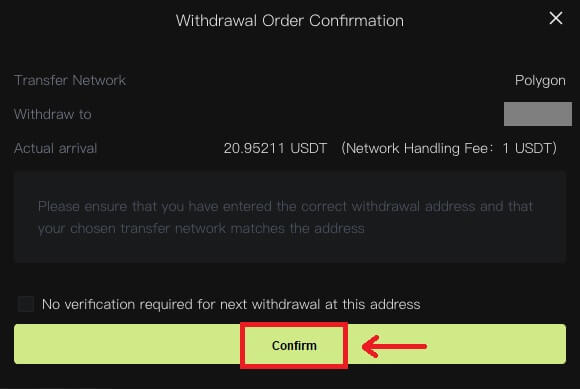 4. Voltooi de beveiligingsverificatie door op [Get Code] te klikken. Klik op [Verzenden].
4. Voltooi de beveiligingsverificatie door op [Get Code] te klikken. Klik op [Verzenden]. 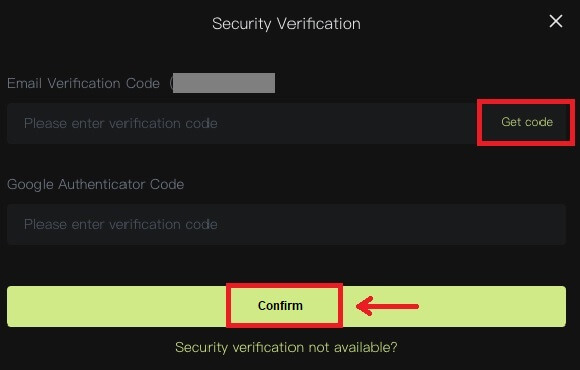 5. Wacht geduldig tot de opname is voltooid.
5. Wacht geduldig tot de opname is voltooid.
Opmerking
Controleer nogmaals of het asset dat u gaat opnemen, het netwerk dat u gaat gebruiken en het adres dat u invoert correct zijn. Wanneer u bepaalde tokens, zoals XRP, stort, is een MEMO vereist.
Deel uw wachtwoord, verificatiecode of Google Authenticator-code met niemand.
De opname moet eerst op het netwerk worden bevestigd. Afhankelijk van de netwerkstatus kan dit 5 tot 30 minuten duren.
Hoe u uw activa kunt opnemen van Bitunix (app)
1. Log in op uw account in de Bitunix App, klik rechtsonder op [Assets]. 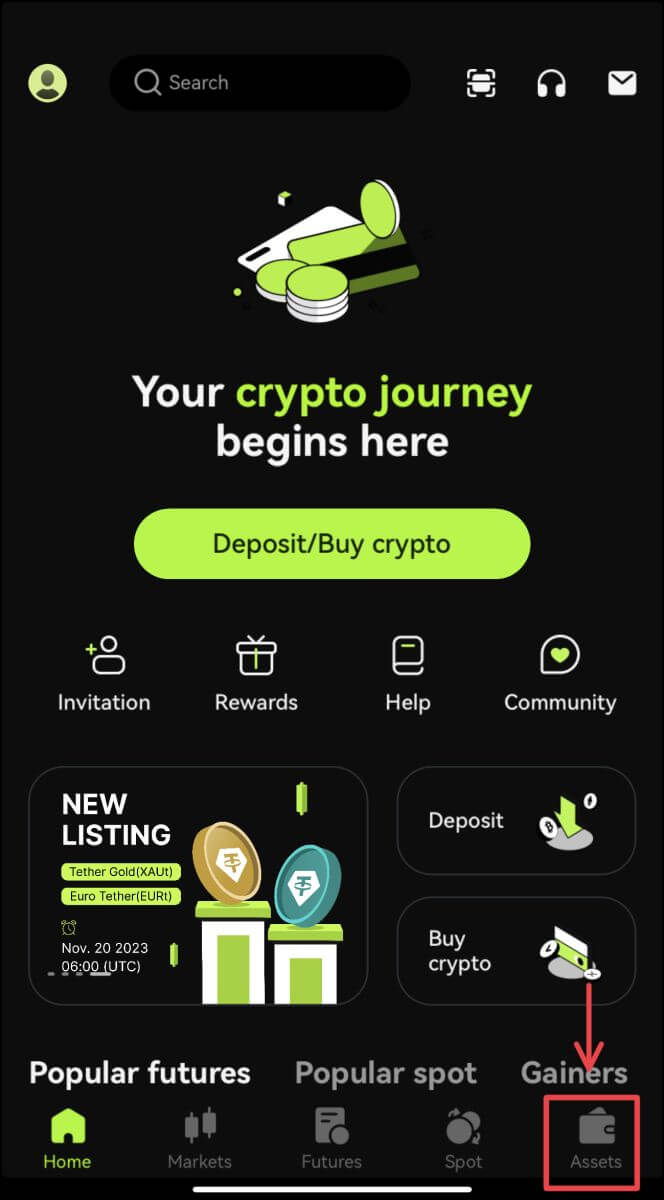 2. Klik op [Opnemen] en selecteer de munt die u wilt opnemen.
2. Klik op [Opnemen] en selecteer de munt die u wilt opnemen.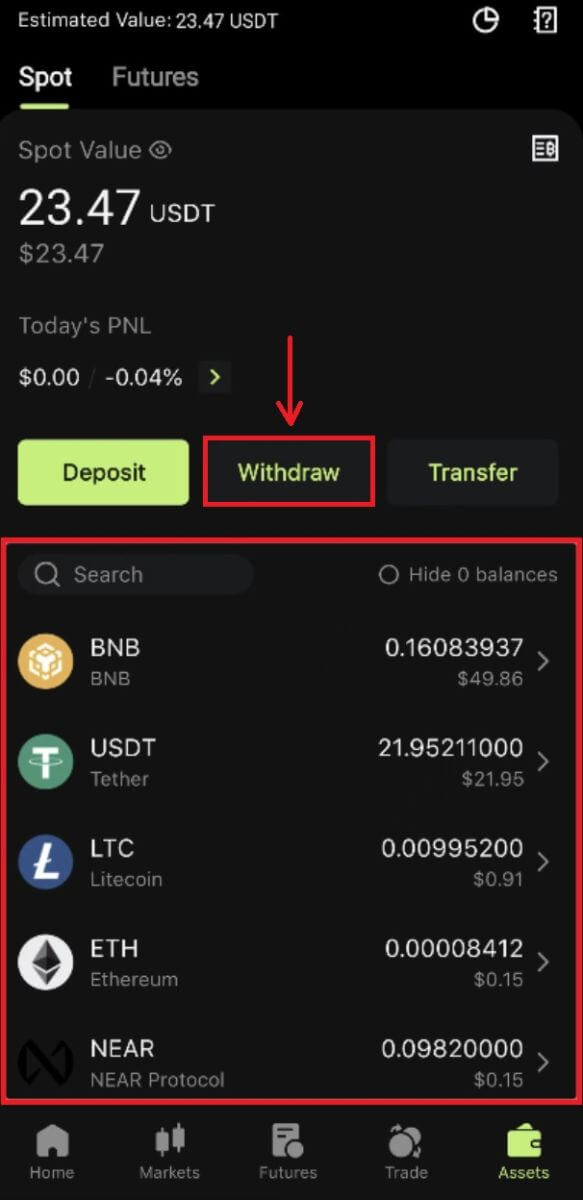 3. Selecteer het netwerk dat u gebruikt om op te nemen en voer vervolgens het adres en het bedrag in dat u gaat opnemen. Voor sommige tokens, zoals XRP, is een MEMO vereist. Klik op [Intrekken].
3. Selecteer het netwerk dat u gebruikt om op te nemen en voer vervolgens het adres en het bedrag in dat u gaat opnemen. Voor sommige tokens, zoals XRP, is een MEMO vereist. Klik op [Intrekken]. 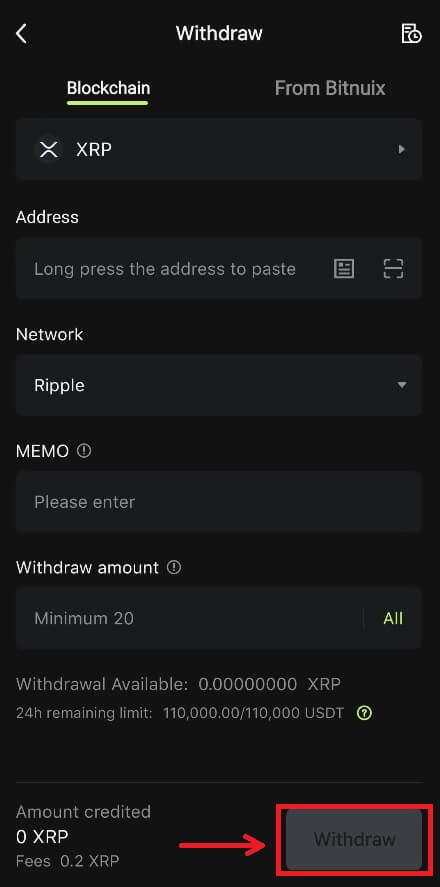
4. Bevestig het netwerk, het adres en het bedrag, klik op [Bevestigen]. 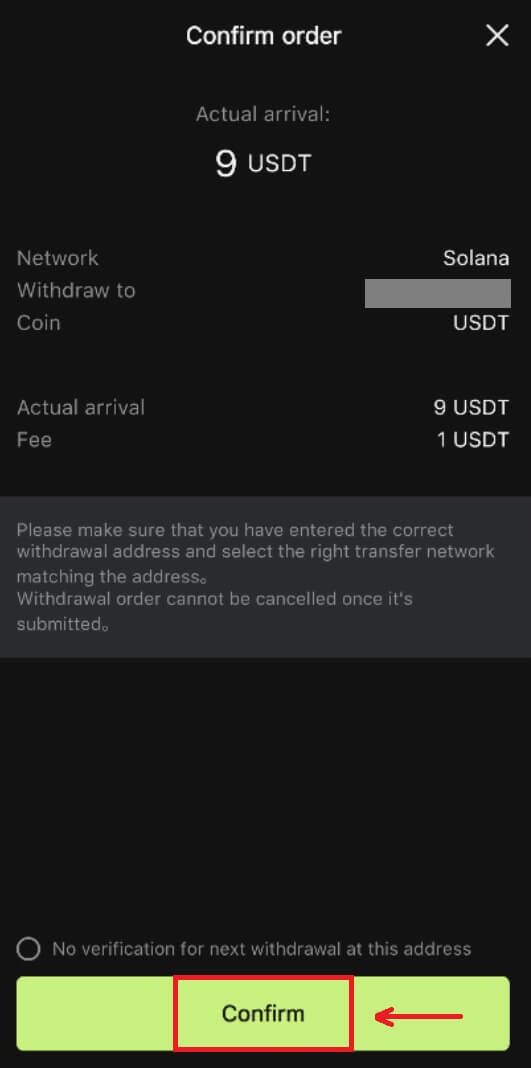
5. Voltooi de beveiligingsverificatie en klik op [Verzenden].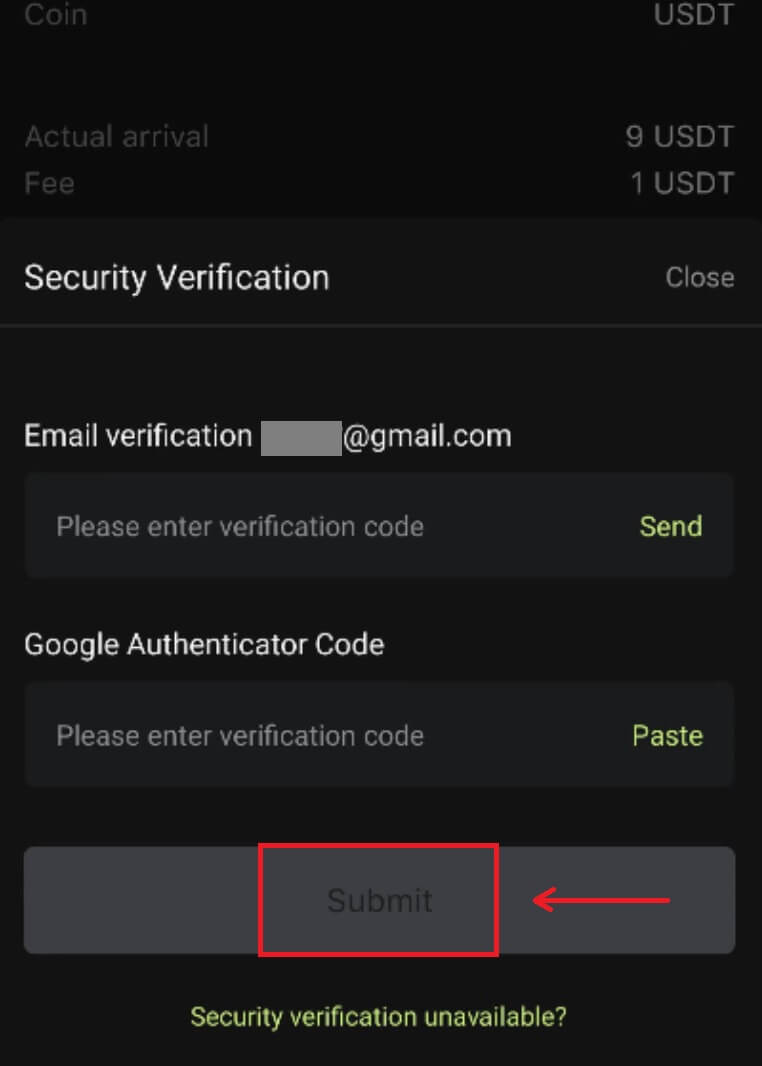 6. Wacht geduldig op de bevestiging van het netwerk voordat de storting wordt bevestigd.
6. Wacht geduldig op de bevestiging van het netwerk voordat de storting wordt bevestigd.
Opmerking
Controleer nogmaals het item dat u gaat opnemen, het netwerk dat u gaat gebruiken en het adres waarnaar u opneemt. Voor tokens zoals XRP is een MEMO vereist.
Deel uw wachtwoord, verificatiecode of Google Authenticator-code met niemand.
De opname moet eerst op het netwerk worden bevestigd. Afhankelijk van de netwerkstatus kan dit 5 tot 30 minuten duren.
Veelgestelde vragen (FAQ)
Rekening
Wat zijn de voordelen voor Bitunix-nieuwkomers
Bitunix biedt een reeks exclusieve nieuwkomertaken voor nieuw geregistreerde gebruikers, waaronder registratietaken, stortingstaken, handelstaken, enzovoort. Door de taken volgens de instructies te voltooien, kunnen nieuwe gebruikers tot 5.500 USDT aan voordelen ontvangen.
Hoe u de taken en voordelen van nieuwkomers kunt controleren
Open de Bitunix-website en klik op Welkomstbonus bovenaan de navigatiebalk, en controleer vervolgens uw taakstatus. 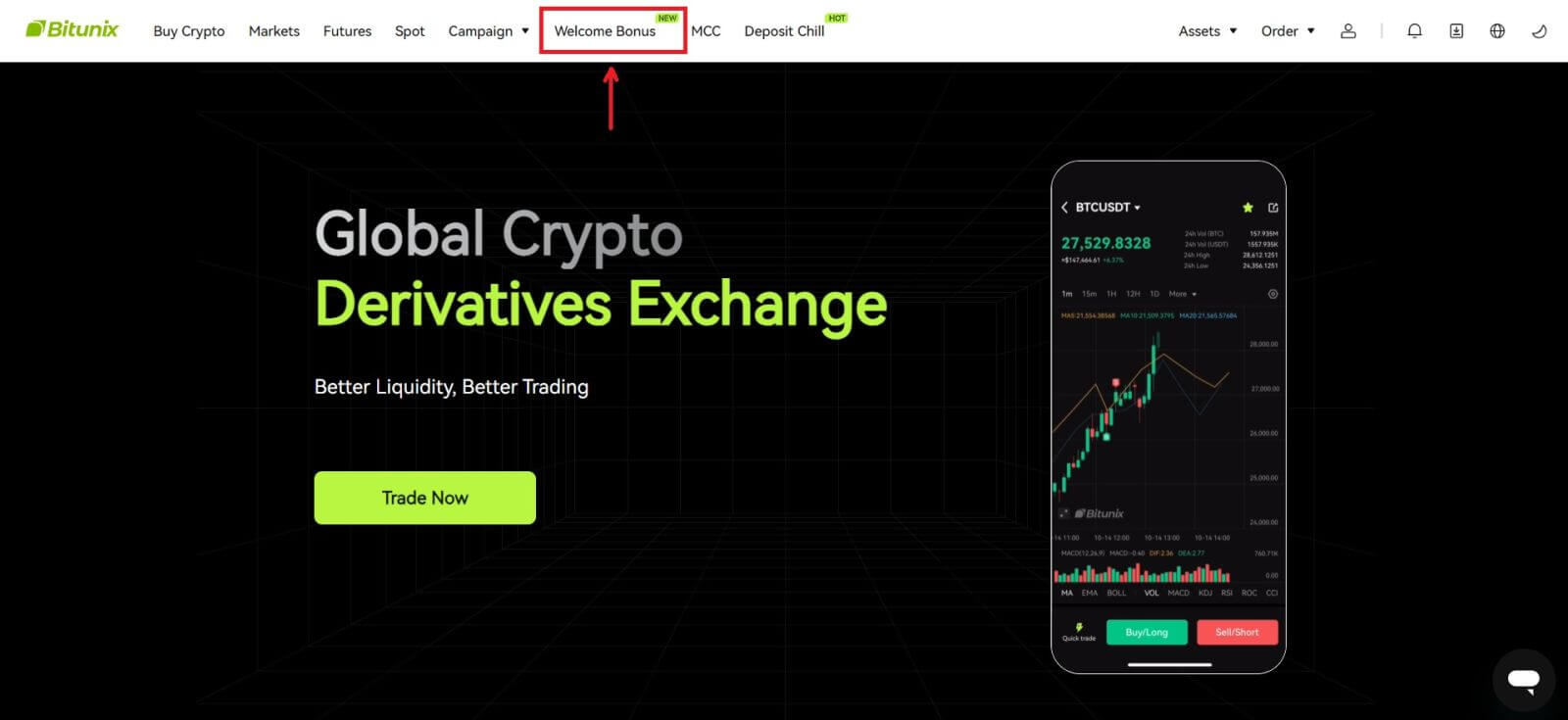
Mystery box-taken
Deze omvatten volledige registratie, volledige storting, volledige echte naamverificatie en volledige handel. Mystery box-beloningen: omvatten USDT, ETH, BTC, futuresbonus, enz.
Om een mystery box te openen: Klik op Mystery box openen om deel te nemen aan de sweepstakes. Om een mysteriebox te openen, moet je eerst een deelname verdienen. Hoe meer taken u voltooit, hoe meer vermeldingen u ontvangt om de box te openen. 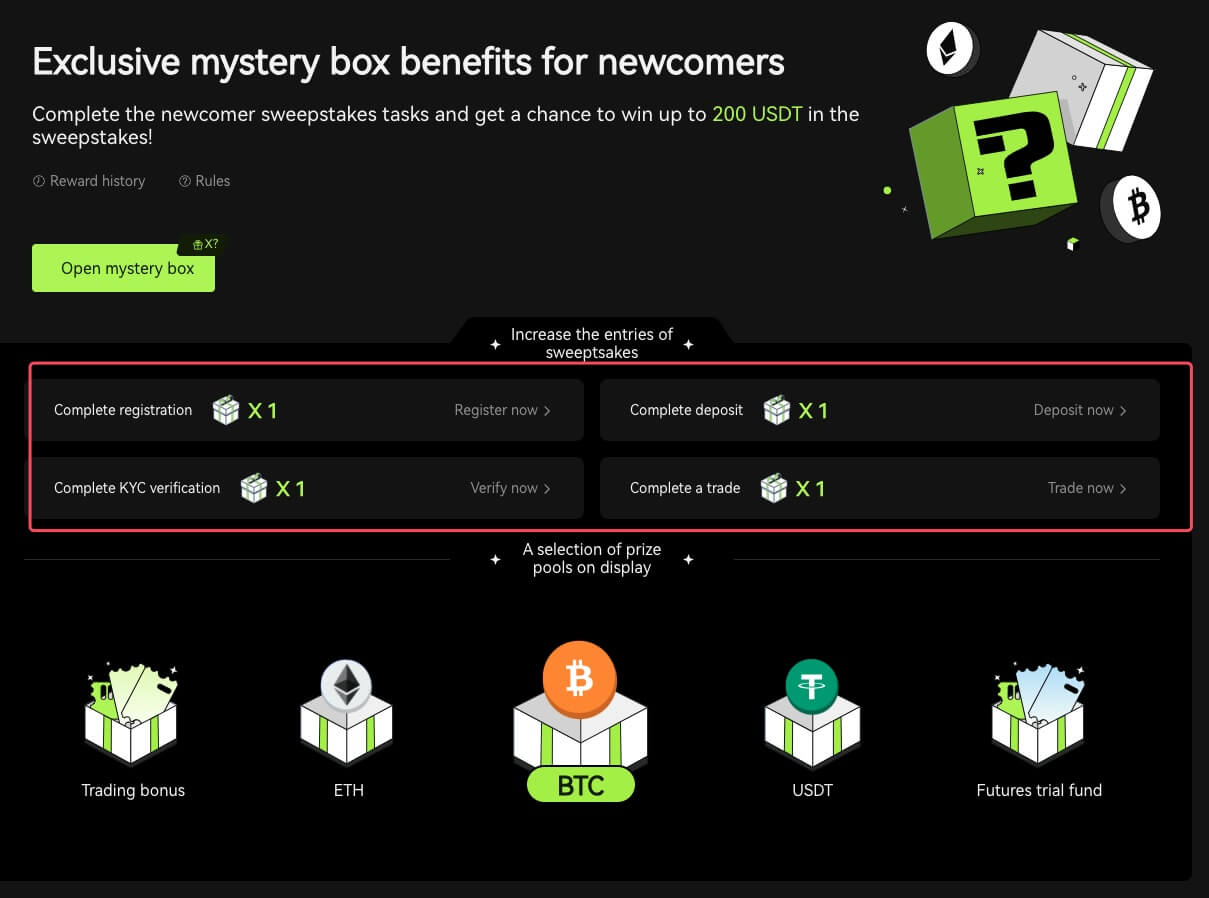
Handelstaak voor nieuwkomers
Na voltooiing van de registratie en de handel in futures berekent het systeem automatisch het geaccumuleerde handelsvolume in futures. Hoe hoger het cumulatieve handelsvolume in futures, hoe meer futuresbonus u kunt krijgen.
 Waarom kan ik geen sms-verificatiecodes ontvangen?
Waarom kan ik geen sms-verificatiecodes ontvangen?
Als u SMS-authenticatie niet kunt inschakelen, controleer dan onze Wereldwijde SMS-dekkingslijst om te zien of uw locatie gedekt is. Als uw locatie niet wordt weergegeven, gebruik dan Google Authenticatie als uw primaire tweefactorauthenticatie.
Als u SMS-authenticatie hebt geactiveerd of in een land of regio woont die onder onze wereldwijde SMS-dekkingslijst valt, maar nog steeds geen SMS-codes kunt ontvangen, voert u de volgende stappen uit:
1. Controleer of uw telefoon een sterk netwerksignaal heeft.
2. Schakel eventuele antivirus-, firewall- en/of oproepblokkeringssoftware op uw mobiele telefoon uit die ons SMS-codenummer mogelijk blokkeert.
3. Start uw smartphone opnieuw op.
4. Gebruik stemverificatie.
Verificatie
Waarom moet ik de identiteit van mijn account laten verifiëren?
Gebruikers zijn verplicht om hun identiteit bij Bitunix te verifiëren door ons KYC-proces te doorlopen. Zodra uw account is geverifieerd, kunnen gebruikers een aanvraag indienen om de opnamelimiet voor een specifieke munt te verhogen als de huidige limiet niet aan hun behoeften kan voldoen.
Met een geverifieerd account kunnen gebruikers ook genieten van een snellere en vlottere stortings- en opname-ervaring. Het verifiëren van het account is ook een belangrijke stap om de veiligheid van uw account te verbeteren.
Wat zijn de KYC-niveaus en voordelen
KYC-beleid (Know Your Customer Well) is een verscherpt toezicht op rekeninghouders en vormt de institutionele basis voor de bestrijding van het witwassen van geld, gebruikt om corruptie te voorkomen, en is een reeks procedures waarmee financiële instellingen en cryptocurrency-uitwisselingen de identiteit van hun klanten verifiëren als vereist. Bitunix gebruikt KYC om klanten te identificeren en hun risicoprofiel te analyseren. Dit certificeringsproces helpt het witwassen van geld en de financiering van illegale activiteiten te voorkomen, terwijl KYC-certificering ook vereist is voor gebruikers om hun opnamelimieten voor BTC te verhogen.
De volgende tabel geeft een overzicht van de opnamelimieten op verschillende KYC-niveaus.
| KYC-niveau | KYC 0 (geen KYC) | KYC-niveau 1 | KYC niveau 2 (geavanceerde KYC) |
| Dagelijkse opnamelimiet* | ≦500.000 USDT | ≦2.000.000 USDT | ≦5.000.000 USDT |
| Maandelijkse opnamelimiet** | - | - | - |
*Dagelijkse opnamelimiet bijgewerkt elke 00:00 uur UTC
**Maandelijkse opnamelimiet = Dagelijkse opnamelimiet * 30 dagen
Veelvoorkomende redenen en oplossingen voor KYC-verificatiefouten
Hieronder volgen veelvoorkomende redenen en oplossingen voor mislukte KYC-verificatie:
| Verworpen reden | Mogelijk scenario | Oplossingen Tips |
| ongeldig identiteitsbewijs | 1. Het systeem heeft geconstateerd dat uw volledige naam/geboortedatum op het profiel onjuist, ontbrekend of onleesbaar is. 2. Het geüploade document bevat geen gezichtsfoto of de foto van uw gezicht is niet duidelijk. 3. Het geüploade paspoort bevat niet uw handtekening. |
1. Uw volledige naam, geboortedatum en geldigheidsdatum moeten duidelijk en leesbaar worden weergegeven. 2. Uw gelaatstrekken moeten duidelijk zichtbaar zijn. 3. Als u een paspoortafbeelding uploadt, zorg er dan voor dat het paspoort uw handtekening bevat. Geaccepteerde identiteitsbewijzen zijn onder meer: paspoort, nationale identiteitskaart, verblijfsvergunning, rijbewijs; Ongeaccepteerde identiteitsbewijzen zijn onder meer: studentenvisum, werkvisum, reisvisum |
| Ongeldige documentfoto | 1. De kwaliteit van geüploade documenten kan wazig zijn, bijgesneden of u heeft uw identiteitsgegevens gemaskeerd. 2. Niet-relevante foto's van identiteitsdocumenten of adresbewijs geüpload. |
1. Uw volledige naam, geboortedatum en geldigheidsdatum moeten leesbaar zijn en zorg ervoor dat alle hoeken van het document duidelijk zichtbaar zijn. 2. Upload alle aanvaardbare identiteitsdocumenten zoals uw paspoort, nationale identiteitskaart of rijbewijs opnieuw. |
| Ongeldig adresbewijs | 1. Het verstrekte adresbewijs is niet ouder dan drie maanden. 2. Op het verstrekte adresbewijs staat de naam van iemand anders vermeld in plaats van uw naam. 3. Een onaanvaardbaar document als adresbewijs ingediend. |
1. Het adresbewijs moet gedateerd/afgegeven zijn binnen de afgelopen drie maanden (documenten ouder dan drie maanden worden afgewezen). 2. Op de documenten moet uw naam duidelijk vermeld staan. 3. Het kan niet hetzelfde document zijn als het identiteitsbewijs. Geaccepteerde adresbewijzen zijn onder meer: Nutsrekeningen Officiële bankafschriften Woonbewijzen afgegeven door de overheid Internet-/kabel-tv/huistelefoonrekeningen Belastingaangiften/belastingaanslagen van de gemeente Niet-geaccepteerde adresbewijzen zijn onder meer: ID-kaart, rijbewijs, paspoort, afschrift van mobiele telefoon, huurovereenkomst overeenkomst, Verzekeringsdocument, Medische rekeningen, Banktransactiestrook, Verwijzingsbrief van bank of bedrijf, Handgeschreven factuur, Ontvangstbewijs van aankopen, Grenspasjes |
| Screenshot / Niet origineel document | 1. Het systeem detecteert een screenshot, scankopie of afgedrukt document die niet acceptabel zijn. 2. Het systeem detecteert een papieren kopie in plaats van het originele document. 3. Het systeem detecteert zwart-witfoto's van documenten. |
1. Zorg ervoor dat het geüploade document het originele bestands-/PDF-formaat heeft. 2. Zorg ervoor dat de geüploade foto niet is bewerkt met beeldverwerkingssoftware (Photoshop, enz.) en dat het geen screenshot is. 3. Upload een gekleurd document/foto. |
| Ontbrekende documentpagina | Sommige pagina's van geüploade documenten ontbreken. | Upload een nieuwe foto van het document met alle vier de hoeken zichtbaar en een nieuwe foto van het document (voor- en achterkant). Zorg ervoor dat de documentpagina met belangrijke details is opgenomen. |
| Beschadigd document | De kwaliteit van het geüploade document is slecht of beschadigd. | Zorg ervoor dat het hele document zichtbaar of leesbaar is; niet beschadigd en er is geen schittering op de foto. |
| Verlopen document | De datum op het geüploade identiteitsbewijs is verlopen. | Zorg ervoor dat het identiteitsbewijs nog binnen de geldigheidsdatum is en nog niet verlopen is. |
| Onherkende taal | Het document wordt geüpload in niet-ondersteunde talen, zoals Arabisch, Singalees, enz. | Upload een ander document met Latijnse karakters of uw internationale paspoort. |
Borg
Wat moet ik doen als ik op het verkeerde adres stort?
Activa worden rechtstreeks bijgeschreven op het adres van de ontvanger zodra de transactie op het blockchain-netwerk is bevestigd. Als u stort op een portemonnee-adres van een buitenstaander, of via een verkeerd netwerk, kan Bitunix geen verdere hulp bieden.
Het geld wordt na storting niet bijgeschreven, wat moet ik doen?
Er zijn 3 stappen die een blockchain-transactie moet doorlopen: verzoek - validatie - geld gecrediteerd
1. Verzoek: als de opnamestatus aan de verzendende kant 'voltooid' of 'geslaagd' is, betekent dit dat de transactie is verwerkt en naar blockchain-netwerk voor validatie. Dit betekent echter niet dat het geld met succes is bijgeschreven op uw portemonnee op Bitunix.
2. Validatie: Het kost tijd voordat de blockchain elke transactie valideert. Het geld wordt pas naar het ontvangende platform verzonden nadat de vereiste bevestigingen van het token zijn bereikt. Wacht geduldig op het proces.
3. Geld gecrediteerd: Alleen wanneer de blockchain de transactie valideert en de vereiste minimale bevestigingen zijn bereikt, zal het geld op het adres van de ontvanger aankomen.
Vergeten een tag of een memo in te vullen
Bij het opnemen van valuta zoals XRP en EOS moeten gebruikers naast het adres van de ontvanger een tag of memo invullen. Als het label of de memo ontbreekt of onjuist is, kunnen de valuta's worden ingetrokken, maar komen ze waarschijnlijk niet op het adres van de ontvanger aan. In dit geval moet u een ticket, een correcte tag of memo, TXID in tekstformaat en screenshots van de transactie op het afzenderplatform indienen. Wanneer de verstrekte informatie is geverifieerd, wordt het geld handmatig op uw account bijgeschreven.
Stort een token dat niet wordt ondersteund op Bitunix
Als u niet-ondersteunde tokens op Bitunix heeft gestort, dient u een verzoek in en verstrekt u de volgende informatie:
Het e-mailadres en de UID van uw Bitunix-account
Tokennaam
Borgbedrag
Overeenkomstige TxID
Het portemonnee-adres waarnaar u stort
Handel
Wat is het kandelaardiagram?
Een kandelaargrafiek is een soort prijsgrafiek die wordt gebruikt bij technische analyse en die de hoge, lage, open- en slotkoersen van een effect voor een specifieke periode weergeeft. Het is breed toepasbaar voor de technische analyse van aandelen, futures, edelmetalen, cryptocurrencies, enz.De hoge, lage, open en slotkoersen zijn de vier belangrijkste gegevens van een kandelaargrafiek die de algehele prijsontwikkeling laten zien. Op basis van verschillende tijdsintervallen zijn er kandelaargrafieken van één minuut, één uur, één dag, één week, één maand, één jaar, enzovoort.
Wanneer de slotkoers hoger is dan de openingskoers, zal de kandelaar rood/wit zijn (verondersteld dat rood staat voor stijging en groen voor daling, wat verschillend kan zijn op basis van verschillende gewoonten), wat erop wijst dat de prijs bullish is; terwijl de kandelaar groen/zwart zal zijn wanneer de prijsvergelijking andersom is, wat wijst op een bearish prijs.
Transactiegeschiedenis bekijken
1. Log in op uw account op de Bitunix-website en klik op [Transactiegeschiedenis] onder [Activa].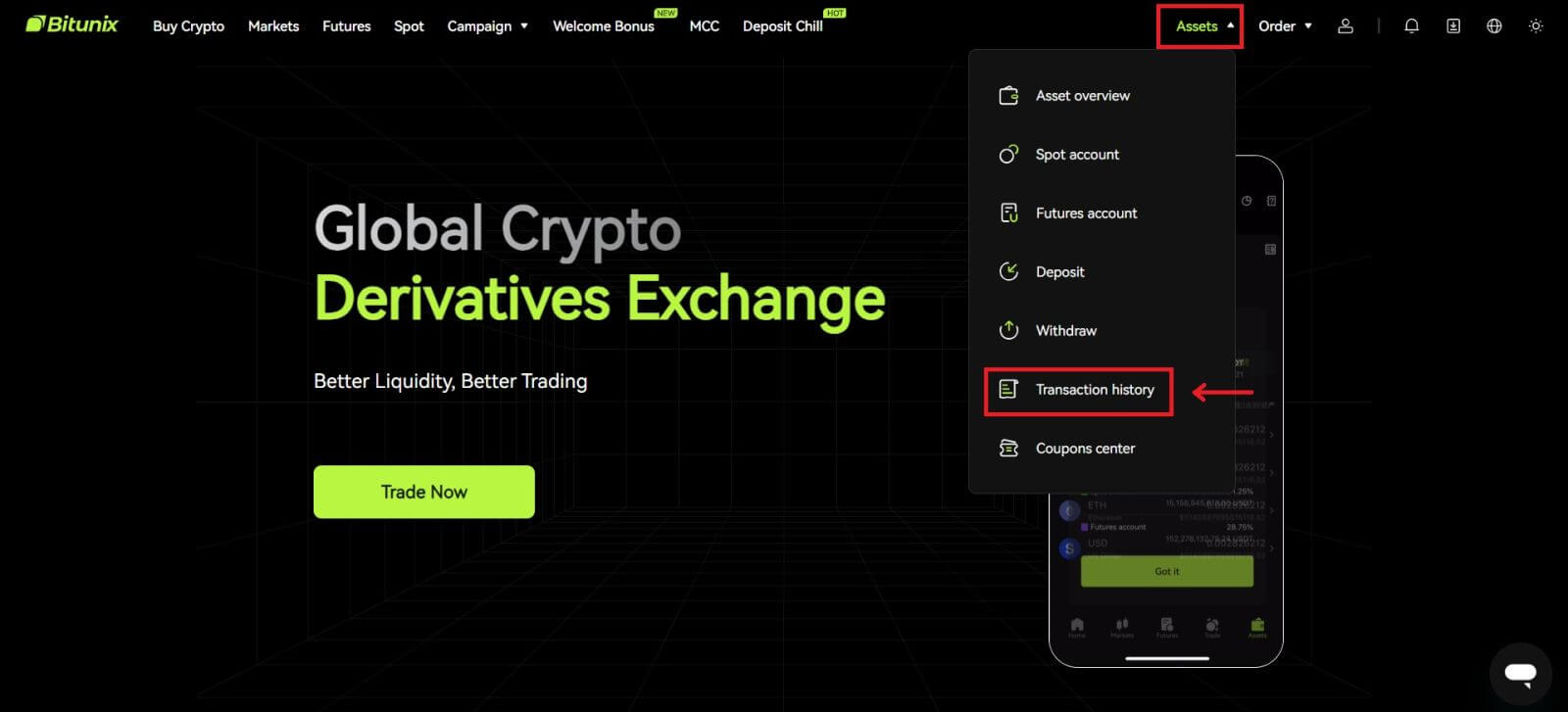 2. Klik op [Spot] om de transactiegeschiedenis voor een spotrekening te bekijken.
2. Klik op [Spot] om de transactiegeschiedenis voor een spotrekening te bekijken. 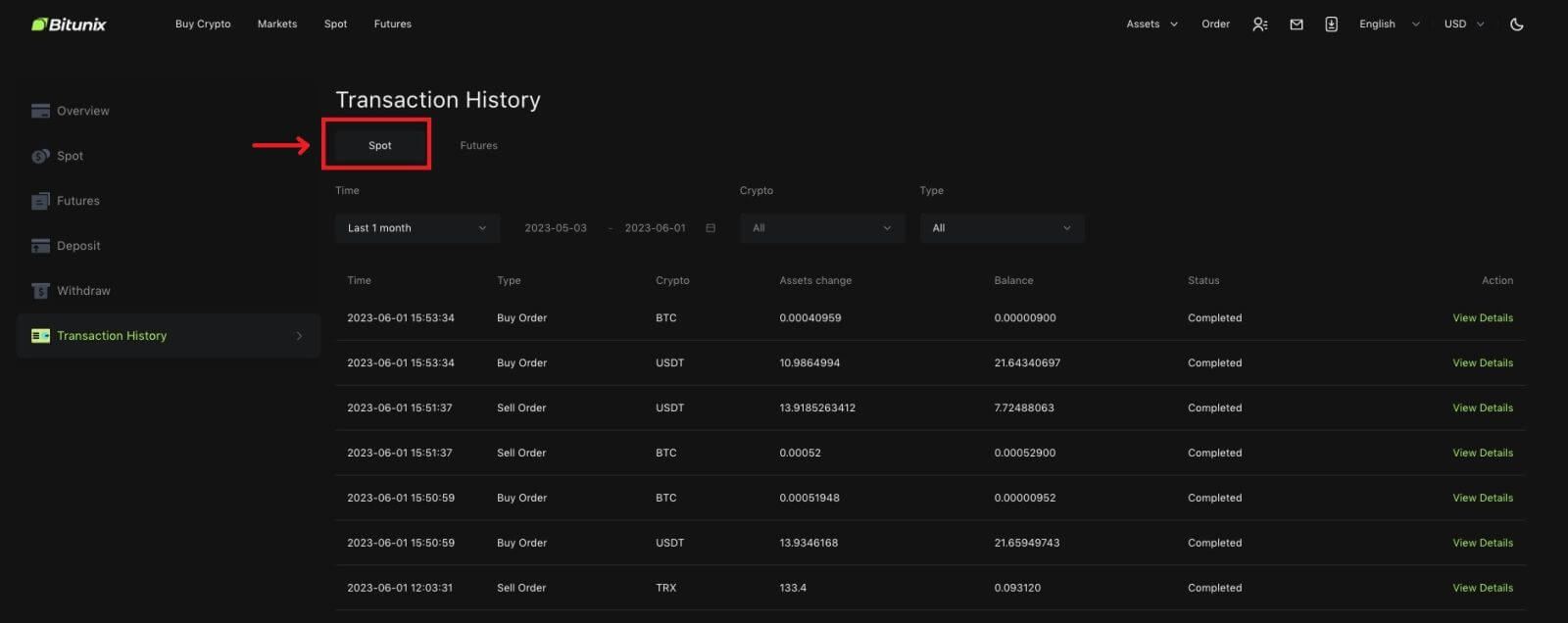 3. Gebruikers kunnen tijd, cryptovaluta en transactietype selecteren om te filteren.
3. Gebruikers kunnen tijd, cryptovaluta en transactietype selecteren om te filteren. 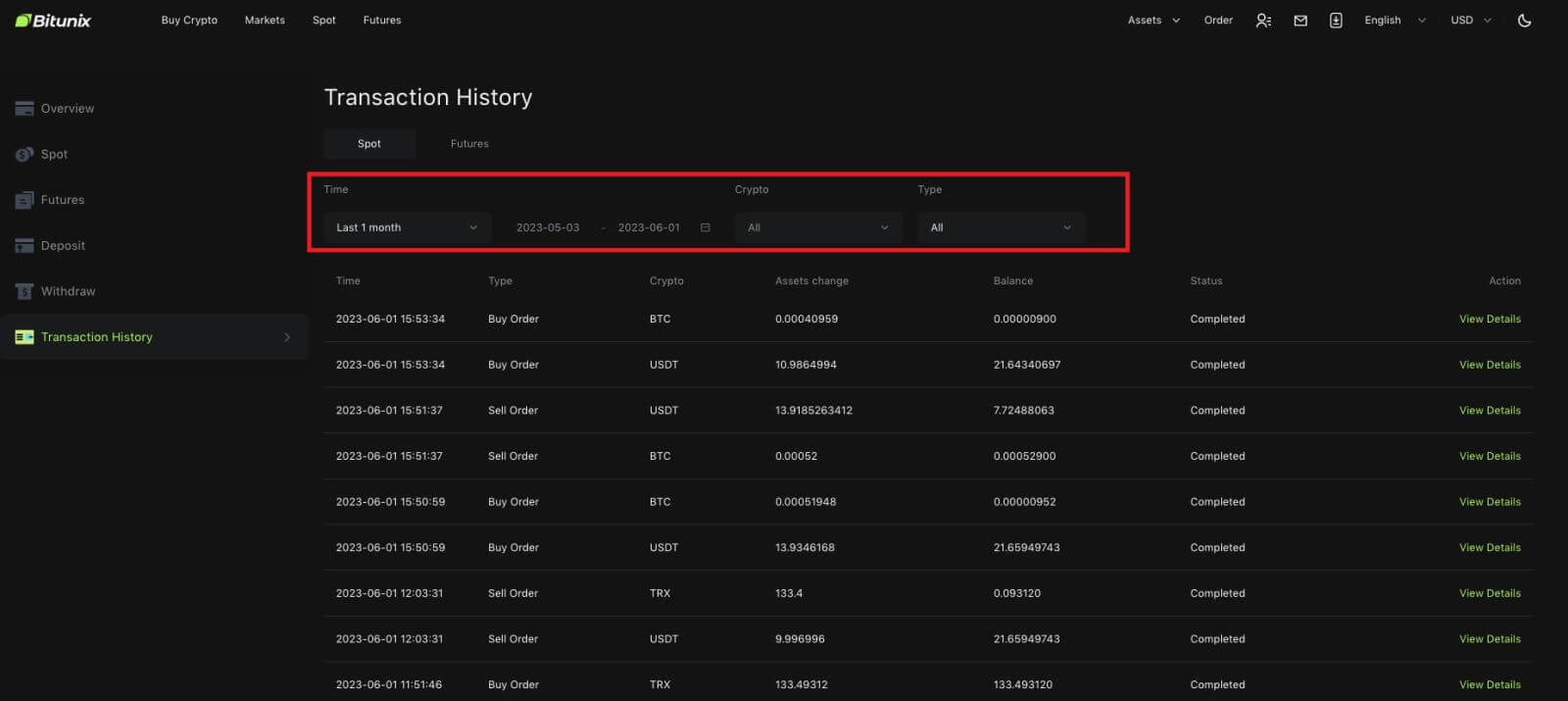
4. Klik op [Details bekijken] om de details van een specifieke transactie te controleren.
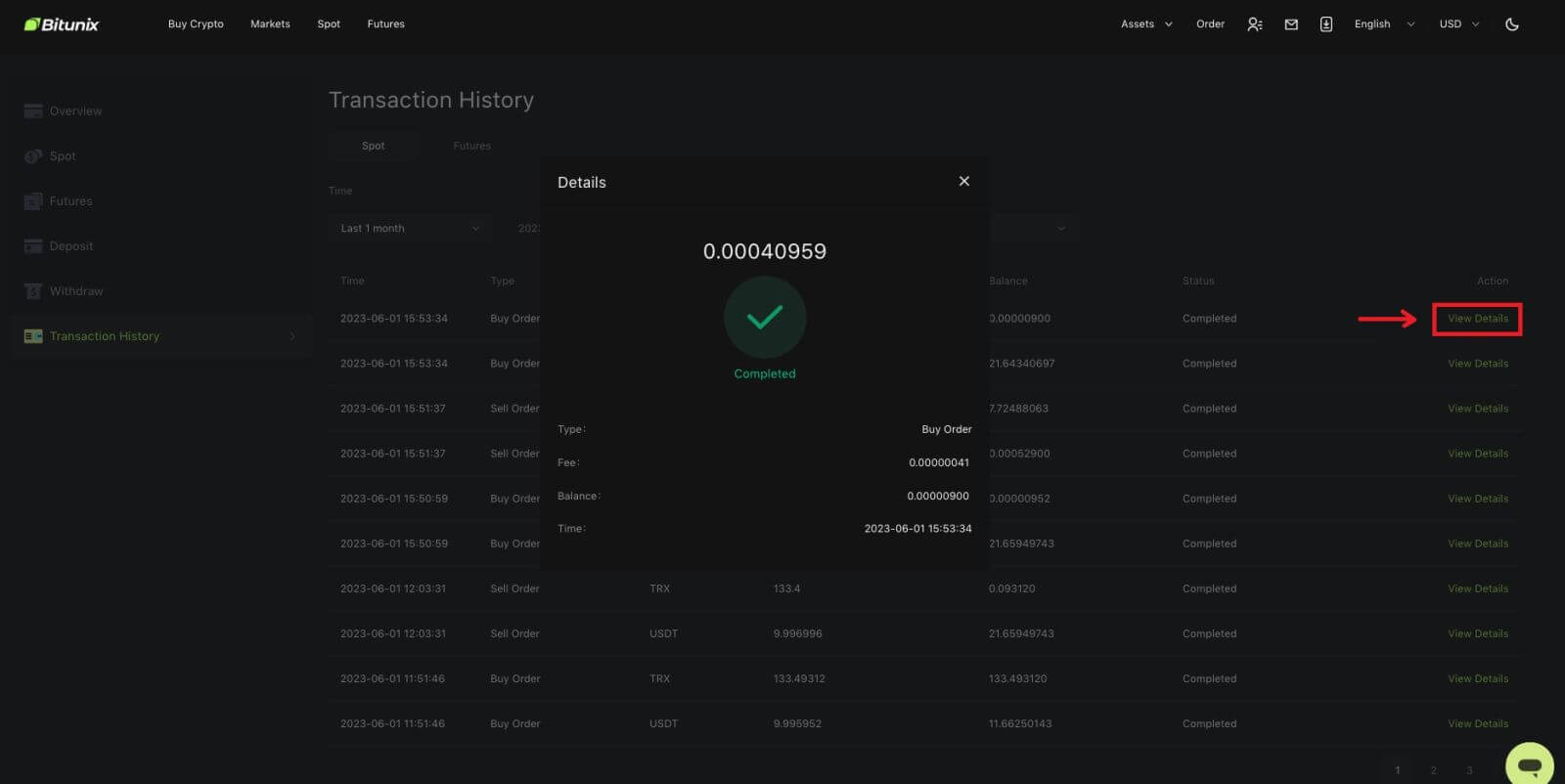
Opname
Ik heb het verkeerde opnameadres ingevoerd
Als aan de adresregels wordt voldaan, maar het adres onjuist is (het adres van iemand anders of een niet-bestaand adres), wordt in het opnamerecord "Voltooid" weergegeven. De opgenomen activa worden bijgeschreven op de overeenkomstige portemonnee op het opnameadres. Vanwege de onomkeerbaarheid van blockchain kunnen we u niet helpen de activa terug te halen na een succesvolle opname, en moet u contact opnemen met de ontvanger van het adres om te onderhandelen.
Hoe kan ik tokens opnemen die zijn verwijderd?
Meestal zal Bitunix een aankondiging doen over het verwijderen van bepaalde tokens. Zelfs na verwijdering uit de notering zal Bitunix nog gedurende een bepaalde tijd, meestal drie maanden, een opnameservice aanbieden. Dien een verzoek in als u dergelijke tokens probeert op te nemen nadat de opnameservice is beëindigd.
De ingetrokken tokens worden niet ondersteund door het platform van de ontvanger
Bitunix bevestigt alleen of het adresformaat correct is, maar kan niet garanderen of het adres van de ontvanger de opgenomen valuta ondersteunt. Voor oplossingen moet u communiceren met het platform van de ontvanger. Als het platform van de ontvanger ermee heeft ingestemd het geld terug te storten, kunt u uw Bitunix-stortingsadres doorgeven.
Als ze er alleen mee instemmen om het geld terug te sturen naar het adres van de afzender, in welk geval het geld niet rechtstreeks naar uw Bitunix-account kan worden overgemaakt, neem dan contact op met de ontvanger om de TxID van de transactie op te vragen. Dien vervolgens een verzoek in op Bitunix met TxID, het communicatierecord van u en het platform van de ontvanger, uw Bitunix UID en uw stortingsadres. Bitunix helpt u het geld naar uw rekening over te maken. Als het platform van de ontvanger andere oplossingen heeft waarvoor onze hulp nodig is, dien dan een verzoek in of start een livechat met onze klantenservice om ons hierover te informeren.
Waarom is mijn opneembare bedrag lager dan mijn werkelijke saldo
Er zijn doorgaans 2 omstandigheden waarbij uw opneembare bedrag lager zal zijn dan uw daadwerkelijke saldo:
A. Niet-uitgevoerde orders op de markt: Ervan uitgaande dat u 10 ETH in uw portemonnee heeft, terwijl u ook 1 ETH heeft voor de verkooporder op de markt. In dit geval wordt er 1 ETH bevroren, waardoor deze niet meer beschikbaar is voor opname.
B. Onvoldoende bevestigingen voor uw storting: Controleer of er stortingen zijn, in afwachting van meer bevestigingen om aan de vereiste op Bitunix te voldoen, want deze stortingen hebben voldoende vereiste bevestigingen nodig zodat het opneembare bedrag kan overeenkomen met het werkelijke saldo.